Page 1
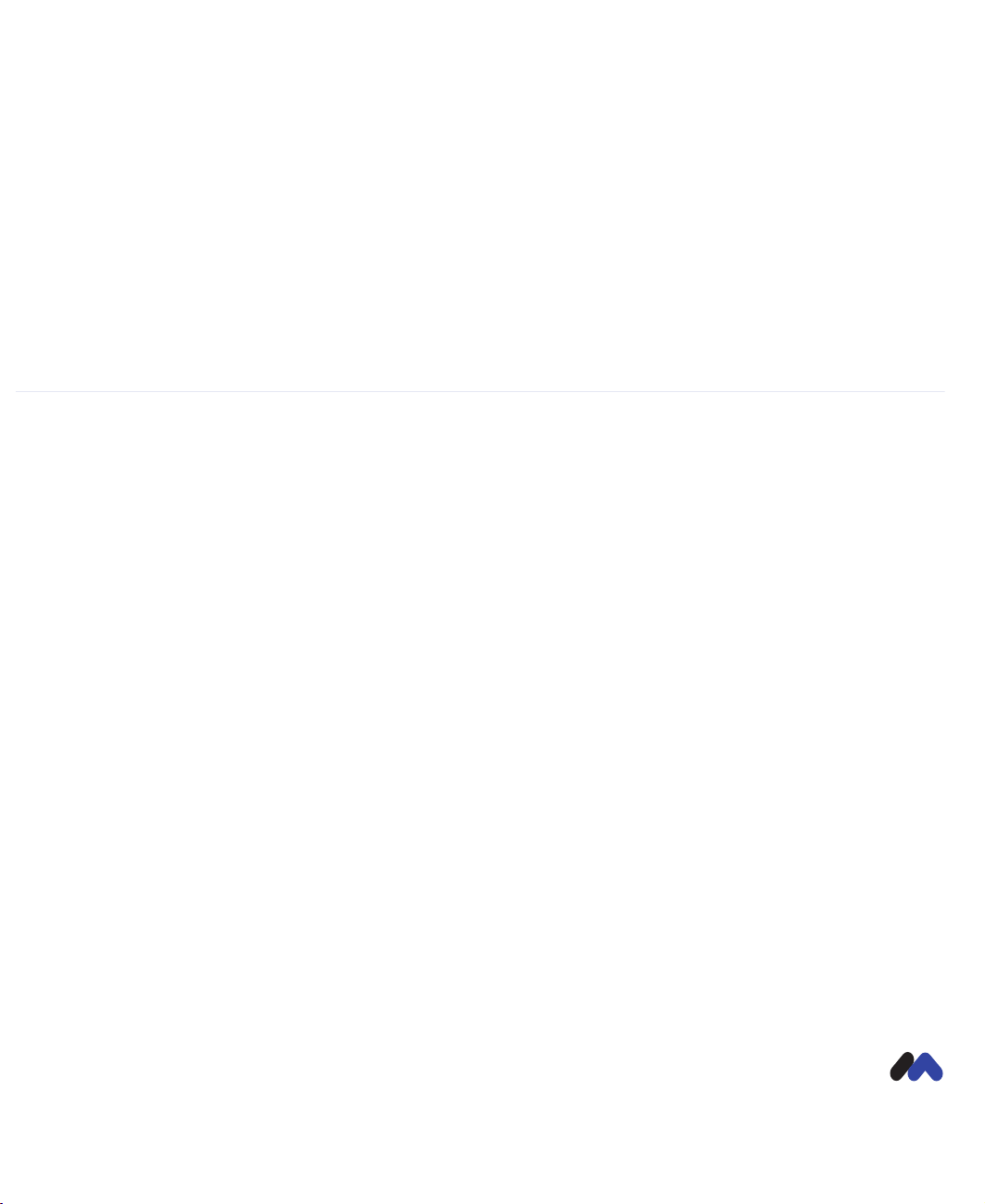
Utilisation de UltraDev
macromedia
™
®
Page 2
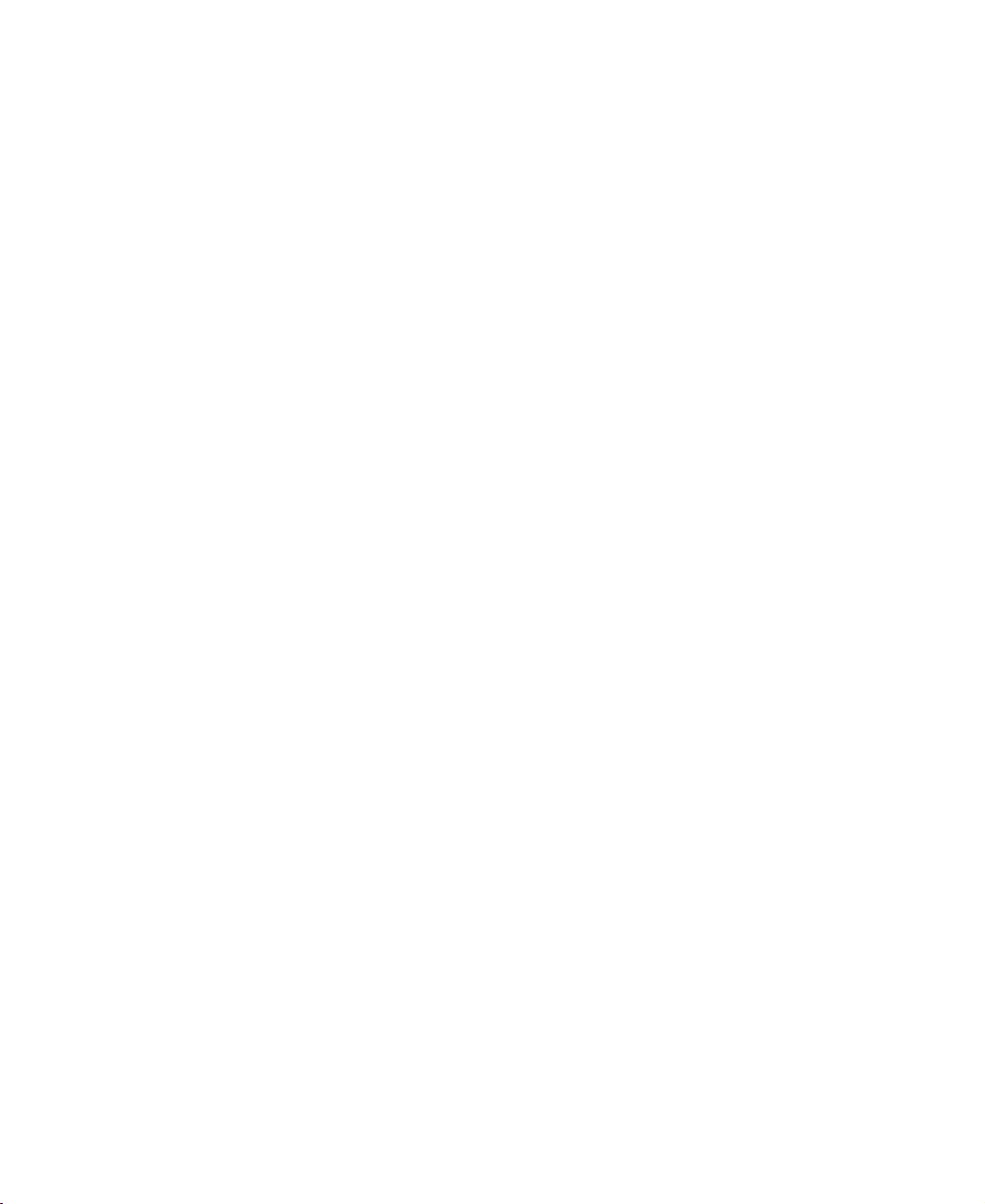
Marques commerciales
Afterburner, AppletAce, Attain, Attain Enterprise Learning System, Attain Essentials, Attain Objects for Dreamweaver, Authorware,
Authorware Attain, Authorware Interactive Studio, Authorware Star, Authorware Synergy, Backstage, Backstage Designer, Backstage
Desktop Studio, Backstage Enterprise Studio, Backstage Internet Studio, Design in Motion, Director, Director Multimedia Studio,
Doc Around the Clock, Dreamweaver, Dreamweaver Attain, Drumbeat, Drumbeat 2000, Extreme 3D, Fireworks, Flash, Fontographer,
FreeHand, FreeHand Graphics Studio, Generator, Generator Developer's Studio, Generator Dynamic Graphics Server, Knowledge
Objects, Knowledge Stream, Knowledge Track, Lingo, Live Effects, Macromedia, Macromedia M Logo & Design, Macromedia Flash,
Macromedia Xres, Macromind, Macromind Action, MAGIC, Mediamaker, Object Authoring, Power Applets, Priority Access, Roundtrip
HTML, Scriptlets, SoundEdit, ShockRave, Shockmachine, Shockwave, Shockwave Remote, Shockwave Internet Studio, Showcase, Tools
to Power Your Ideas, Universal Media, Virtuoso, Web Design 101, Whirlwind et Xtra sont des marques commerciales de Macromedia,
Inc. et peuvent être déposées aux Etats-Unis ou dans d'autres juridictions ou pays. Les autres noms de produit, logos, concepts, titres,
mots ou phrases mentionnés dans cette publication peuvent être des marques commerciales, des marques de service ou des noms
commerciaux de Macromedia, Inc. ou d'autres entités et peuvent être déposés dans certaines juridictions ou certains pays.
Ce manuel contient des liens vers des sites web tiers qui ne sont pas contrôlés par Macromedia et Macromedia ne peut en aucun cas être
tenu responsable du contenu de ces sites. Si vous accédez à l’un de ces sites, vous le faites à vos propres risques. Macromedia propose ces
liens dans un but pratique uniquement et ne peut en aucun cas endosser ou accepter la responsabilité du contenu de ces sites tiers.
Dénégation de responsabilité d’Apple
APPLE COMPUTER, INC. N’ASSUME AUCUNE GARANTIE, IMPLICITE OU EXPLICITE, SUR LE LOGICIEL INFORMA-
TIQUE CI-INCLUS, SA COMMERCIABILITÉ OU SON ADÉQUATION À UN OBJECTIF PARTICULIER. L’EXCLUSION
DES GARANTIES IMPLICITES N’ÉTANT PAS AUTORISÉE DANS CERTAINS ÉTATS, L’EXCLUSION CI-DESSUS PEUT
DONC NE PAS S’APPLIQUER À VOTRE CAS. CETTE GARANTIE VOUS OFFRE DES DROITS JURIDIQUES SPÉCIFIQUES. VOUS POUVEZ DISPOSER DE CERTAINS AUTRES DROITS, QUI VARIENT SELON LES ÉTATS.
Copyright © 2000 Macromedia, Inc. Tous droits réservés. Ce manuel ne peut pas être copié, photocopié, reproduit, traduit ou
converti sous forme électronique ou informatique, en partie ou en totalité, sans l’autorisation écrite préalable de Macromedia, Inc.
Numéro de pièce ZUD40M100F
Remerciements
Gestion de projet : Sheila McGinn
Rédaction : Charles Nadeau
Mise en forme : Anne Szabla et Lisa Stanziano
Gestion de la production : John « Zippy » Lehnus
Conception et production multimédia : Aaron Begley et Noah Zilberberg
Production de l'impression : Chris Basmajian, Paul Benkman, Caroline Branch et Rebecca Godbois
Mise en forme et production du site web : Jane Flint DeKoven et Jeff Harmon
Responsable de la localisation : Kristin Conradi
Remerciements spéciaux à Heidi Bauer, Winsha Chen, Chris Denend, Margaret Dumas, Peter Fenczik, Dave George, Valerie Green, Joel
Huff, Lori Hylan, Narciso (nj) Jaramillo, Sho Kuwamoto, Jay London, Joe Marini, Charles McBrian, Jeff Schang, Ken Sundermeyer Scott
Richards, Raymond Lim, Yoko Vogt, Luciano Arruda, Peter von dem Hagen, Vincent Truong, Florian de Joannes, Gwenhaël Jacq,
Florent Pajani, Bonnie Loo, Karen Catlin, Jean Fitzgerald, Ken Karleskint, Chris Bank, Yoko Shindo, Masayo Noda, Tim Hussey et SDL
International
Première édition : novembre 2000
Macromedia, Inc.
600 Townsend St.
San Francisco, CA 94103
2
Page 3
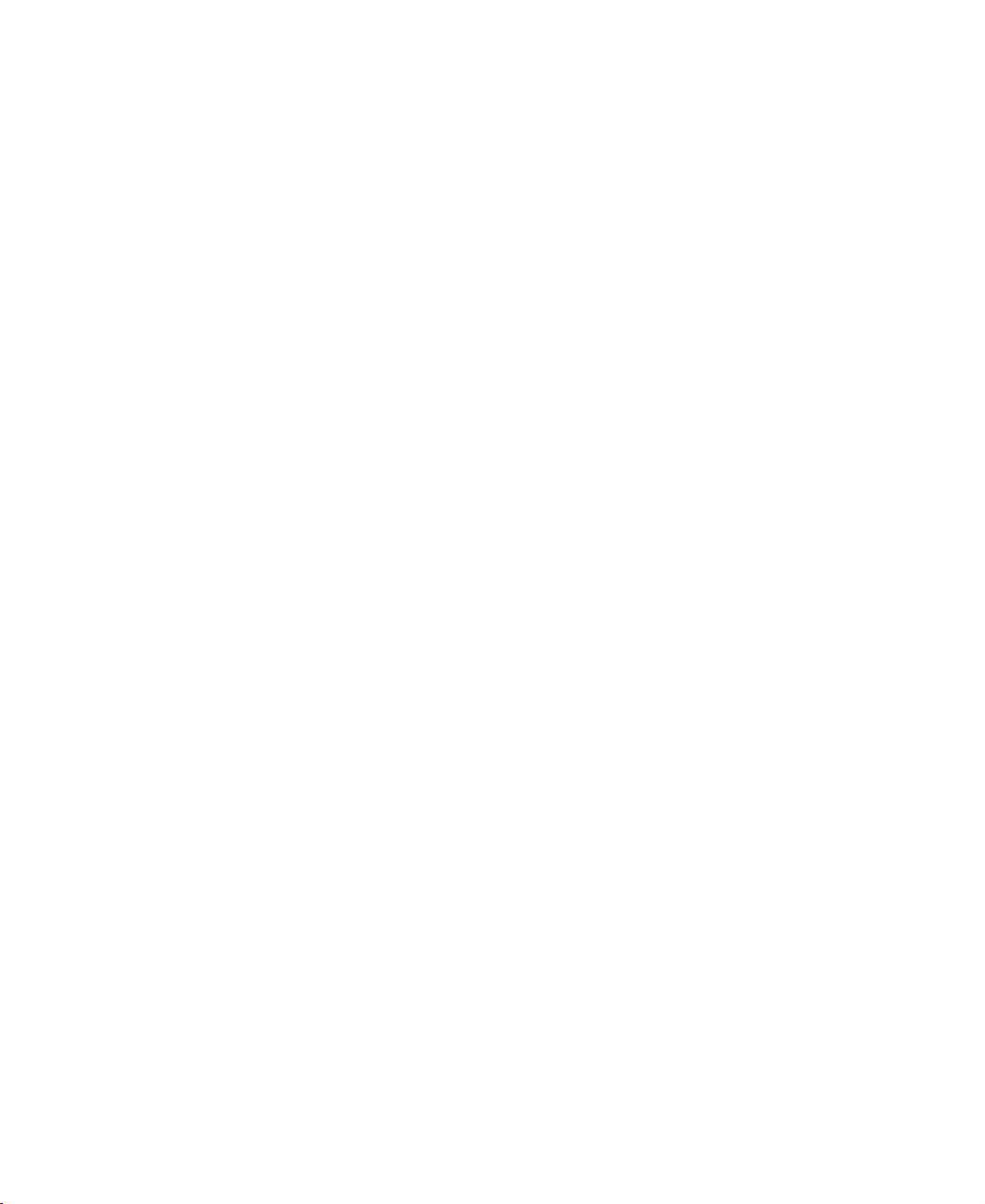
TABLE DES MATIÈRES
INTRODUCTION
Prise en main . . . . . . . . . . . . . . . . . . . . . . . . . . . . . . . . . . . 9
Conventions typographiques . . . . . . . . . . . . . . . . . . . . . . . . . . . . . . . . . .9
Configuration requise pour démarrer . . . . . . . . . . . . . . . . . . . . . . . . . . .9
Par où débuter. . . . . . . . . . . . . . . . . . . . . . . . . . . . . . . . . . . . . . . . . . . .12
Installation de Dreamweaver UltraDev . . . . . . . . . . . . . . . . . . . . . . . . .12
Démarrage rapide pour les utilisateurs de Windows. . . . . . . . . . . . . . . .13
Démarrage rapide pour les utilisateurs de Macintosh . . . . . . . . . . . . . .19
Configuration du système . . . . . . . . . . . . . . . . . . . . . . . . . . . . . . . . . . .26
Nouveautés d'UltraDev 4 . . . . . . . . . . . . . . . . . . . . . . . . . . . . . . . . . . .33
Ressources UltraDev . . . . . . . . . . . . . . . . . . . . . . . . . . . . . . . . . . . . . . .34
Prise en main de Dreamweaver UltraDev . . . . . . . . . . . . . . . . . . . . . . .38
Ressources en ligne : . . . . . . . . . . . . . . . . . . . . . . . . . . . . . . . . . . . . . . .38
Accessibilité et Dreamweaver. . . . . . . . . . . . . . . . . . . . . . . . . . . . . . . . .39
CHAPITRE 1
Didacticiel de Dreamweaver UltraDev . . . . . . . . . . . 41
Démarrage rapide du didacticiel sous Windows. . . . . . . . . . . . . . . . . . .42
Démarrage rapide du didacticiel sur Macintosh. . . . . . . . . . . . . . . . . . .47
Définition d'un site local. . . . . . . . . . . . . . . . . . . . . . . . . . . . . . . . . . . .52
Définition d'un site distant . . . . . . . . . . . . . . . . . . . . . . . . . . . . . . . . . .53
Configuration d'UltraDev pour fonctionner avec votre serveur d'applica-
tion . . . . . . . . . . . . . . . . . . . . . . . . . . . . . . . . . . . . . . . . . . . . . . . .54
Création d'une connexion à une base de données . . . . . . . . . . . . . . . . .56
Création d'un ensemble simplifié page de recherche/page de résultats . .61
Création d'un ensemble avancé page de recherche/page de résultats . . .69
Création d'une page d'informations détaillées . . . . . . . . . . . . . . . . . . . .73
Création d'une page d'insertion. . . . . . . . . . . . . . . . . . . . . . . . . . . . . . .77
3
Page 4
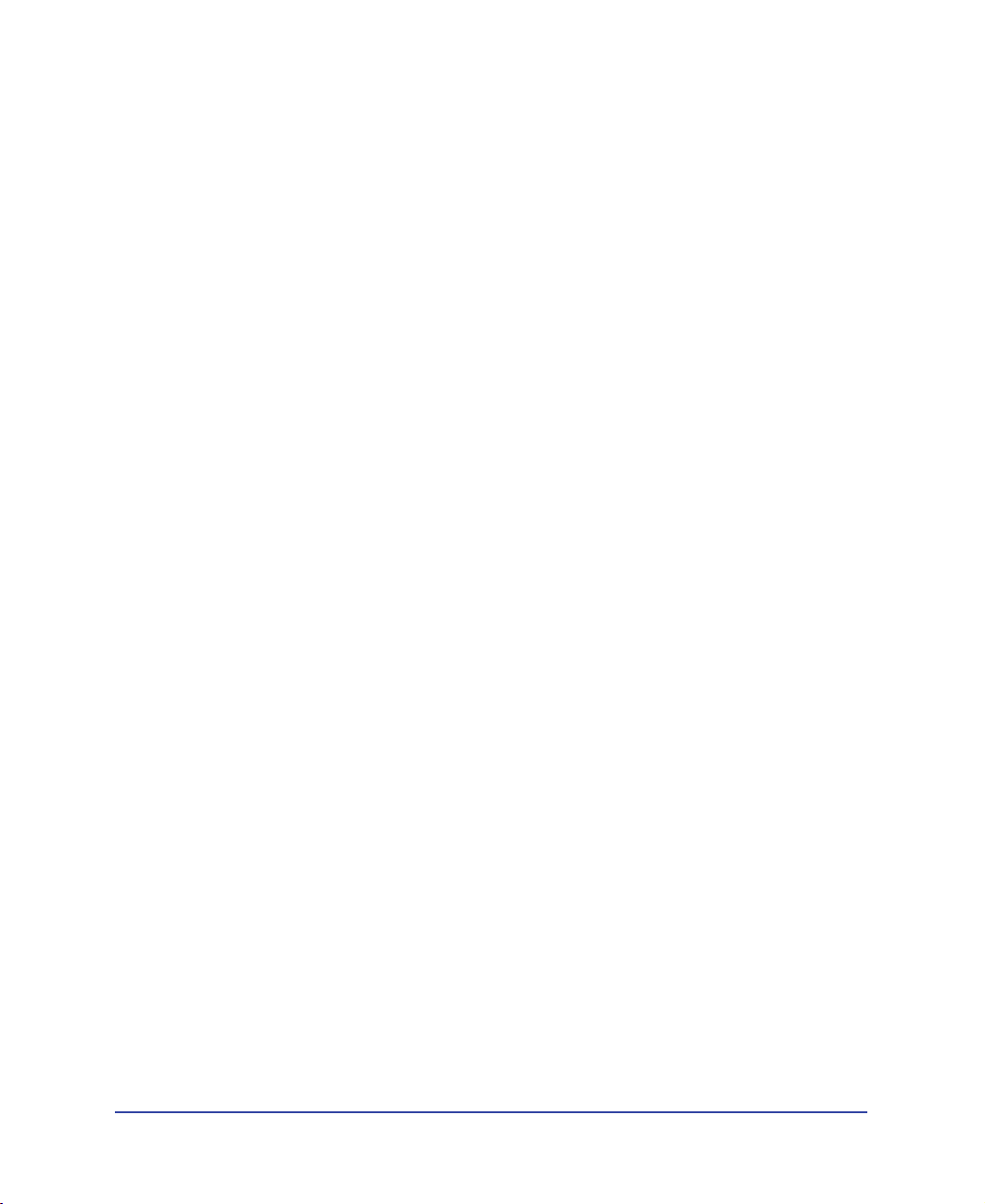
CHAPITRE 2
Notions de base d'UltraDev. . . . . . . . . . . . . . . . . . . . . 81
A propos des pages dynamiques . . . . . . . . . . . . . . . . . . . . . . . . . . . . . .82
A propos du déroulement de travail UltraDev . . . . . . . . . . . . . . . . . . .83
A propos de l'environnement de travail d'UltraDev. . . . . . . . . . . . . . . .87
CHAPITRE 3
Connexion à une base de données . . . . . . . . . . . . . . 97
Création d'une connexion à une base de données pour une
application ASP . . . . . . . . . . . . . . . . . . . . . . . . . . . . . . . . . . . . . .97
Création d'une connexion à une base de données pour une
application ColdFusion . . . . . . . . . . . . . . . . . . . . . . . . . . . . . . . .106
Création d'une connexion à une base de données pour une
application JSP . . . . . . . . . . . . . . . . . . . . . . . . . . . . . . . . . . . . . .110
Modification ou suppression de connexions à une base de données . .114
Création d'une connexion pour l'utilisation d'UltraDev . . . . . . . . . . .115
CHAPITRE 4
Définition des sources de données UltraDev . . . . 119
Définition d'un jeu d'enregistrements comme source de données . . . .120
Définition de sources de données envoyées par le navigateur pour
les pages ASP . . . . . . . . . . . . . . . . . . . . . . . . . . . . . . . . . . . . . . .121
Définition de sources de données envoyées par le navigateur pour
les pages ColdFusion . . . . . . . . . . . . . . . . . . . . . . . . . . . . . . . . . .123
Définition de sources de données envoyées par le navigateur
pour JSP . . . . . . . . . . . . . . . . . . . . . . . . . . . . . . . . . . . . . . . . . . .128
Définition de variables de session comme sources de données . . . . . . .129
Définition de variables d'application comme sources de données . . . .130
Définition d'un objet de serveur de procédure stockée comme
source de données . . . . . . . . . . . . . . . . . . . . . . . . . . . . . . . . . . . .131
Définition de JavaBeans comme sources de données (JSP seulement) .132
Mise en mémoire cache des sources de données . . . . . . . . . . . . . . . . .135
Modification ou suppression de sources de données . . . . . . . . . . . . . .135
4
Contents
Page 5
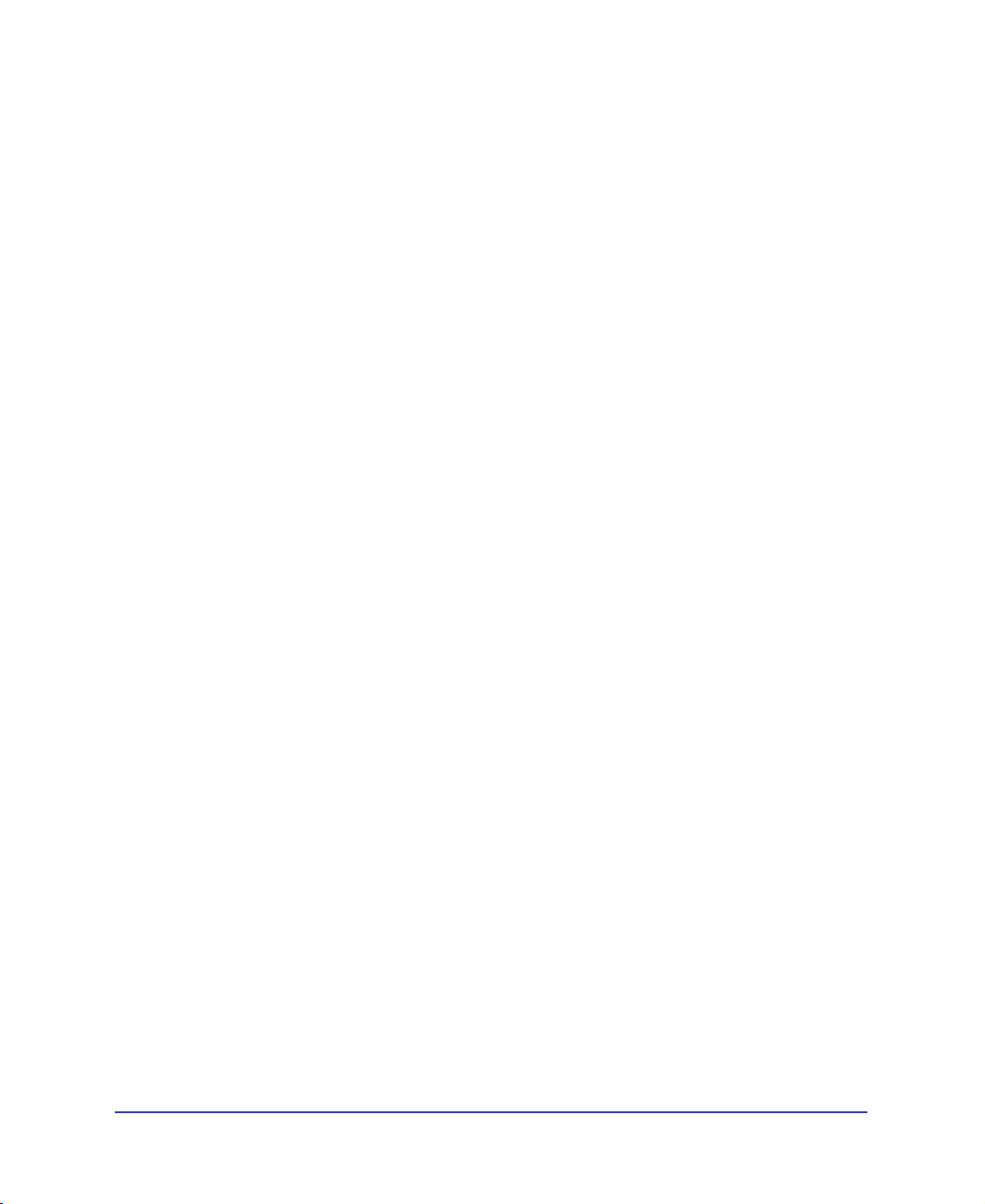
CHAPITRE 5
Création d'un jeu d'enregistrements . . . . . . . . . . . . 137
Définition d'un jeu d'enregistrements . . . . . . . . . . . . . . . . . . . . . . . . .138
Utilisation des procédures stockées . . . . . . . . . . . . . . . . . . . . . . . . . . .143
Copie d'un jeu d'enregistrements sur une autre page . . . . . . . . . . . . .144
Modification ou suppression d'un jeu d'enregistrements en tant
que source de données . . . . . . . . . . . . . . . . . . . . . . . . . . . . . . . . .144
CHAPITRE 6
Ajout d'un contenu dynamique . . . . . . . . . . . . . . . . . 147
Ajout d'un texte dynamique . . . . . . . . . . . . . . . . . . . . . . . . . . . . . . . .148
Création d'images dynamiques . . . . . . . . . . . . . . . . . . . . . . . . . . . . . .150
Création d'objets de formulaire dynamiques . . . . . . . . . . . . . . . . . . .152
Création d'attributs HTML dynamiques . . . . . . . . . . . . . . . . . . . . . .157
Création de paramètres d'objet (ActiveX, Flash, etc.) dynamiques . . .158
Modification d'un contenu dynamique . . . . . . . . . . . . . . . . . . . . . . .159
Suppression de contenu dynamique . . . . . . . . . . . . . . . . . . . . . . . . . .160
CHAPITRE 7
Affichage de jeux d'enregistrements de base de
données . . . . . . . . . . . . . . . . . . . . . . . . . . . . . . . . . . . . . . .161
Création de liens de navigation de jeu d'enregistrements . . . . . . . . . .161
Affichage et masquage des régions . . . . . . . . . . . . . . . . . . . . . . . . . . .165
Affichage de plusieurs enregistrements . . . . . . . . . . . . . . . . . . . . . . . .166
Création d'un compteur d'enregistrements . . . . . . . . . . . . . . . . . . . . .167
Création d'un ensemble page principale/page d'informations
détaillées . . . . . . . . . . . . . . . . . . . . . . . . . . . . . . . . . . . . . . . . . . .171
Modification des comportements de serveur d'une page . . . . . . . . . . .179
CHAPITRE 8
Création de pages pour l'exécution de recherches
dans les bases de données . . . . . . . . . . . . . . . . . . . . .181
Création de la page de recherche . . . . . . . . . . . . . . . . . . . . . . . . . . . .182
Création de la page de résultats . . . . . . . . . . . . . . . . . . . . . . . . . . . . .183
Création d'une page d'informations détaillées pour une page de
résultats . . . . . . . . . . . . . . . . . . . . . . . . . . . . . . . . . . . . . . . . . . . .190
Utilisation des pages associées . . . . . . . . . . . . . . . . . . . . . . . . . . . . . . .196
Contents
5
Page 6
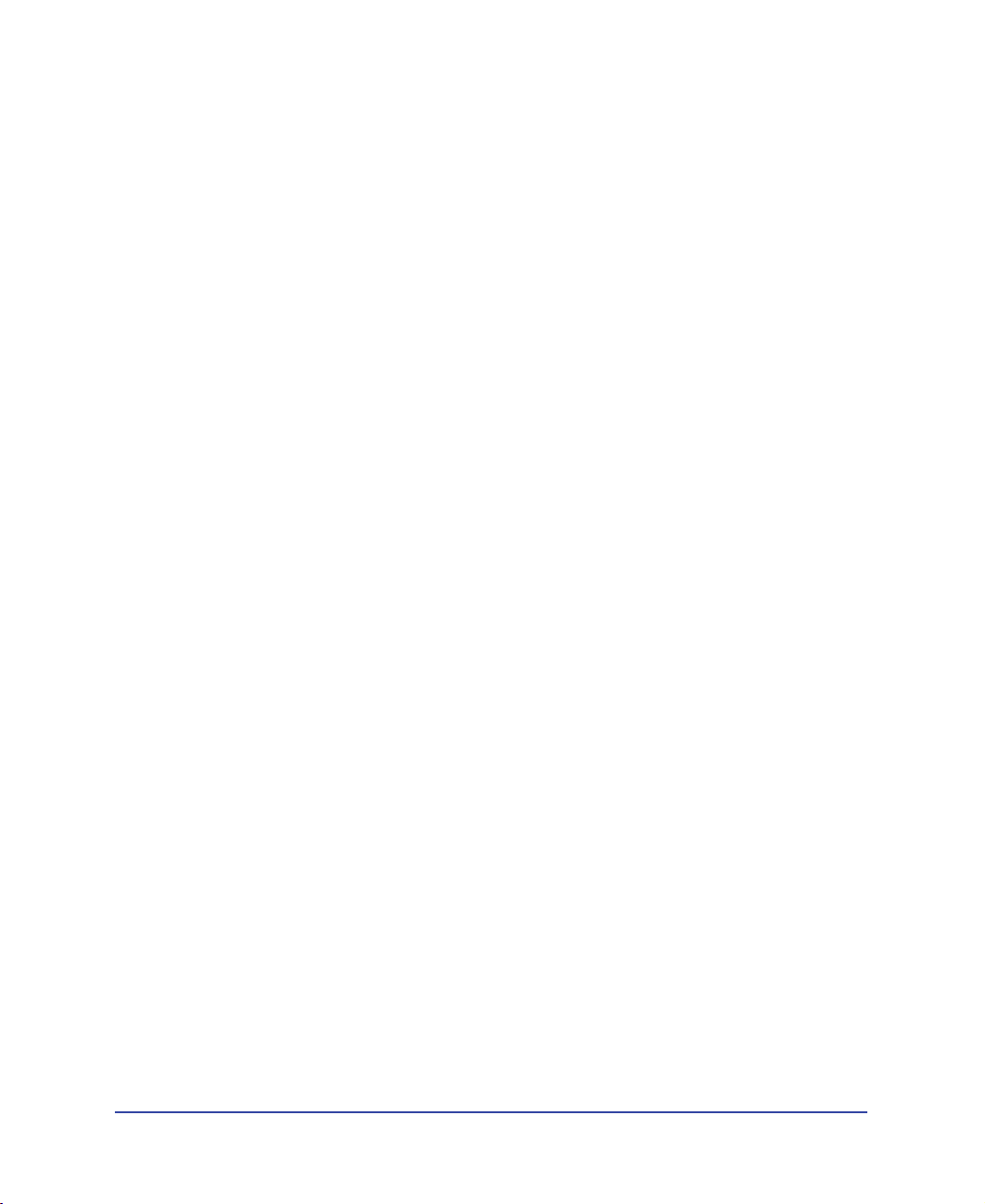
CHAPITRE 9
Création de pages de modification
d’ enregistrements . . . . . . . . . . . . . . . . . . . . . . . . . . . . 199
Création d'une page d'insertion d'enregistrements . . . . . . . . . . . . . . .200
Création d'une page de mise à jour d'enregistrements . . . . . . . . . . . .205
Création d'une page de suppression d'enregistrements . . . . . . . . . . . .213
CHAPITRE 10
Création de pages limitant l'accès à votre site . . . 219
Création d'une page d'enregistrement . . . . . . . . . . . . . . . . . . . . . . . .220
Création d'une page de connexion . . . . . . . . . . . . . . . . . . . . . . . . . . .224
Création d'une page à laquelle seuls les utilisateurs autorisés ont accès 228
CHAPITRE 11
Personnalisation d'UltraDev . . . . . . . . . . . . . . . . . . 233
Modification et création de formats de données . . . . . . . . . . . . . . . . .233
Installation de nouveaux comportements de serveur . . . . . . . . . . . . . .234
Création de comportements de serveur . . . . . . . . . . . . . . . . . . . . . . .235
Modification de comportements de serveur . . . . . . . . . . . . . . . . . . . .245
Création d'autres extensions UltraDev . . . . . . . . . . . . . . . . . . . . . . . .248
ANNEXE A
Guide du débutant pour les bases de données . 249
6
A propos des bases de données . . . . . . . . . . . . . . . . . . . . . . . . . . . . . .249
A propos des connexions aux bases de données . . . . . . . . . . . . . . . . . .251
ANNEXE B
Eléments requis détaillés pour la création
d'applications web . . . . . . . . . . . . . . . . . . . . . . . . . . . 257
Eléments requis pour les programmeurs ASP . . . . . . . . . . . . . . . . . . .257
Eléments requis pour les programmeurs ColdFusion . . . . . . . . . . . . .261
Eléments requis pour les programmeurs JSP . . . . . . . . . . . . . . . . . . . .264
ANNEXE C
Installation de Microsoft Personal Web Server . .267
Installation de PWS . . . . . . . . . . . . . . . . . . . . . . . . . . . . . . . . . . . . . .267
Configuration de PWS . . . . . . . . . . . . . . . . . . . . . . . . . . . . . . . . . . . .268
Contents
Page 7
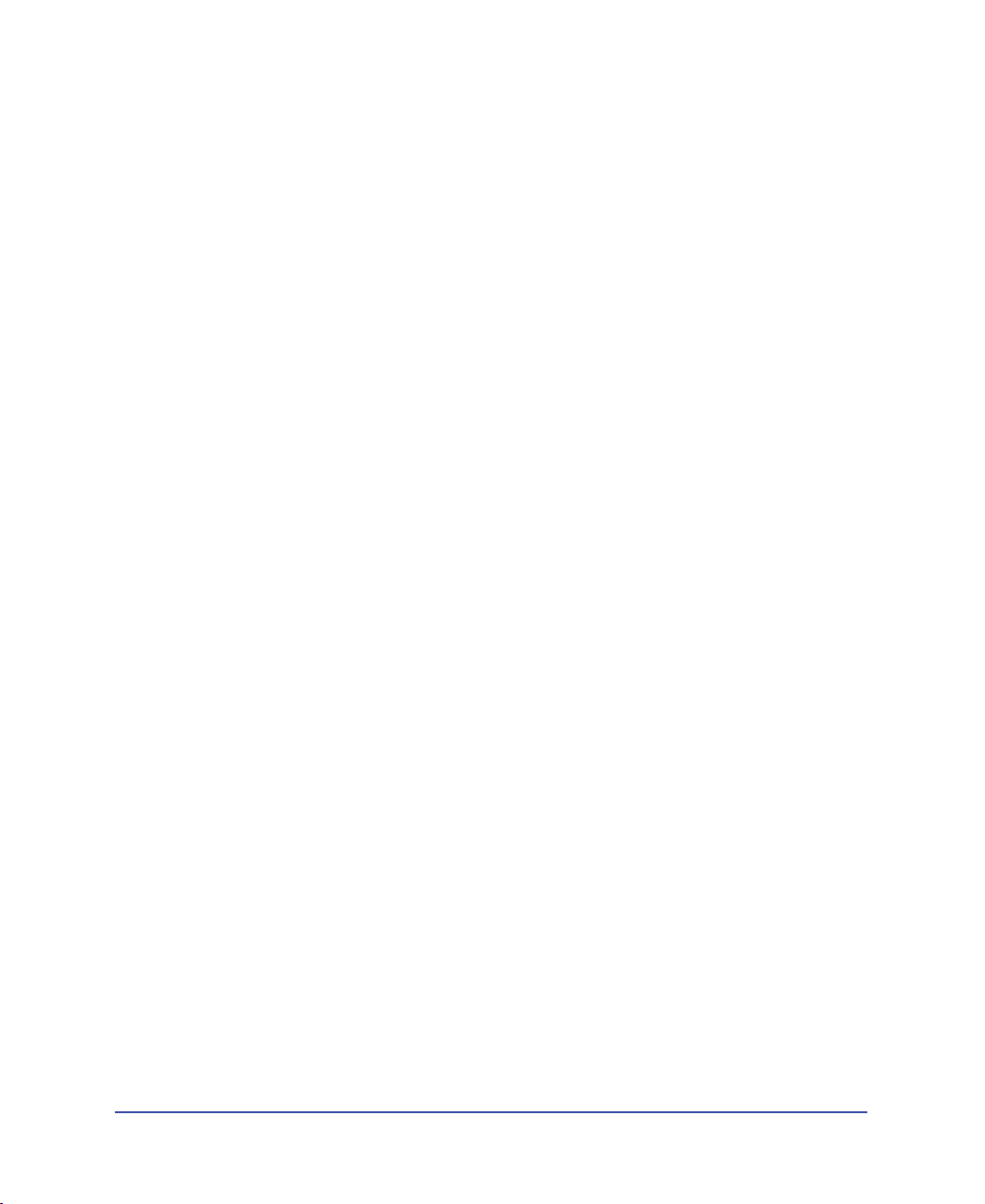
ANNEXE D
Installation de ColdFusion Server d'Allaire . . . . . 269
Installation et configuration de ColdFusion Server . . . . . . . . . . . . . . .269
ANNEXE E
Définition d'un DSN sous Windows . . . . . . . . . . . 273
ANNEXE F
Initiation à SQL . . . . . . . . . . . . . . . . . . . . . . . . . . . . . . 275
Insertion d'un tableau entier . . . . . . . . . . . . . . . . . . . . . . . . . . . . . . . .275
Limite du nombre de champs . . . . . . . . . . . . . . . . . . . . . . . . . . . . . . .276
Limite du nombre d'enregistrements. . . . . . . . . . . . . . . . . . . . . . . . . .276
Tri des enregistrements . . . . . . . . . . . . . . . . . . . . . . . . . . . . . . . . . . . .278
INDEX
. . . . . . . . . . . . . . . . . . . . . . . . . . . . . . . . . . . . . . . . 279
Contents
7
Page 8
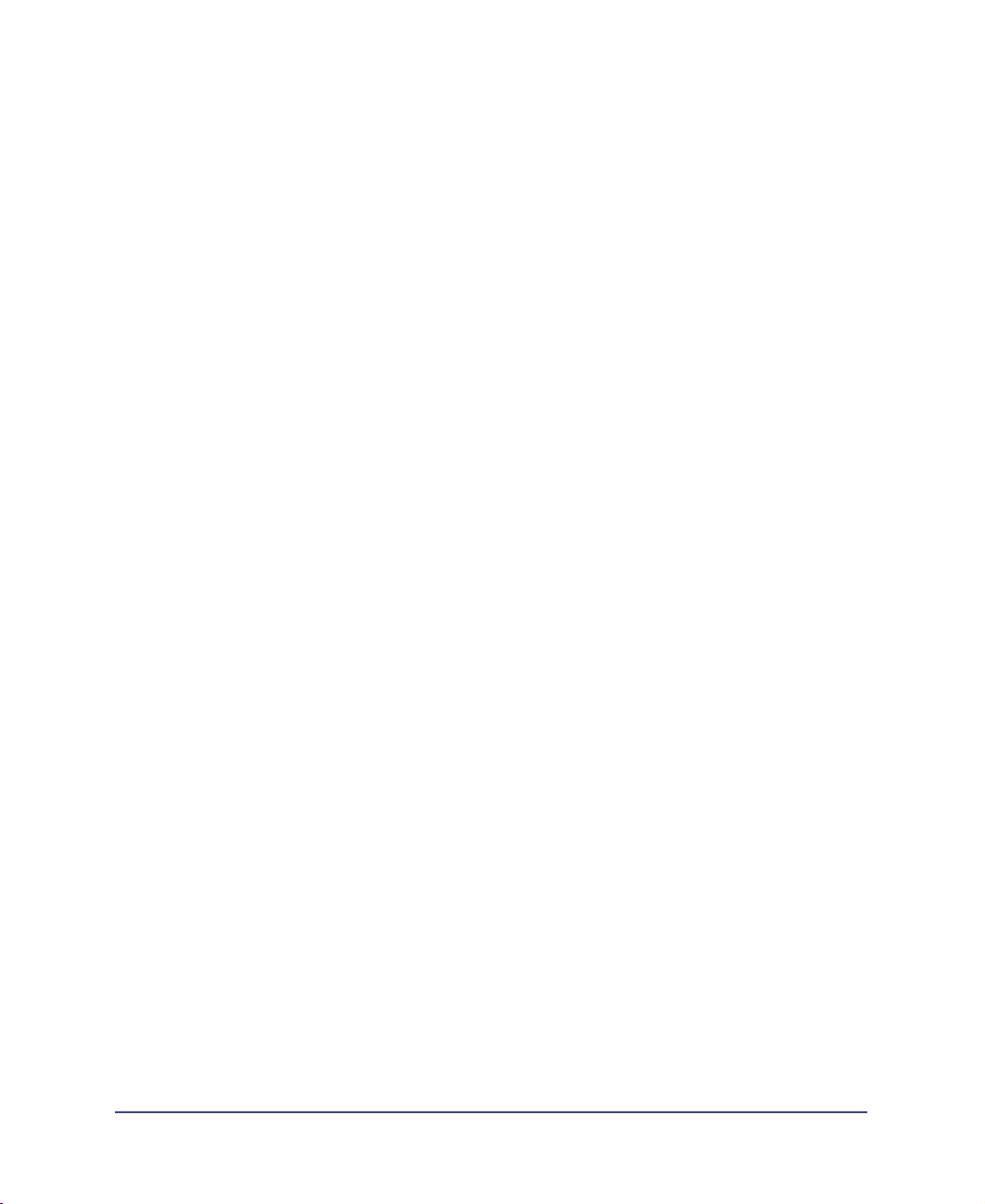
8
Contents
Page 9
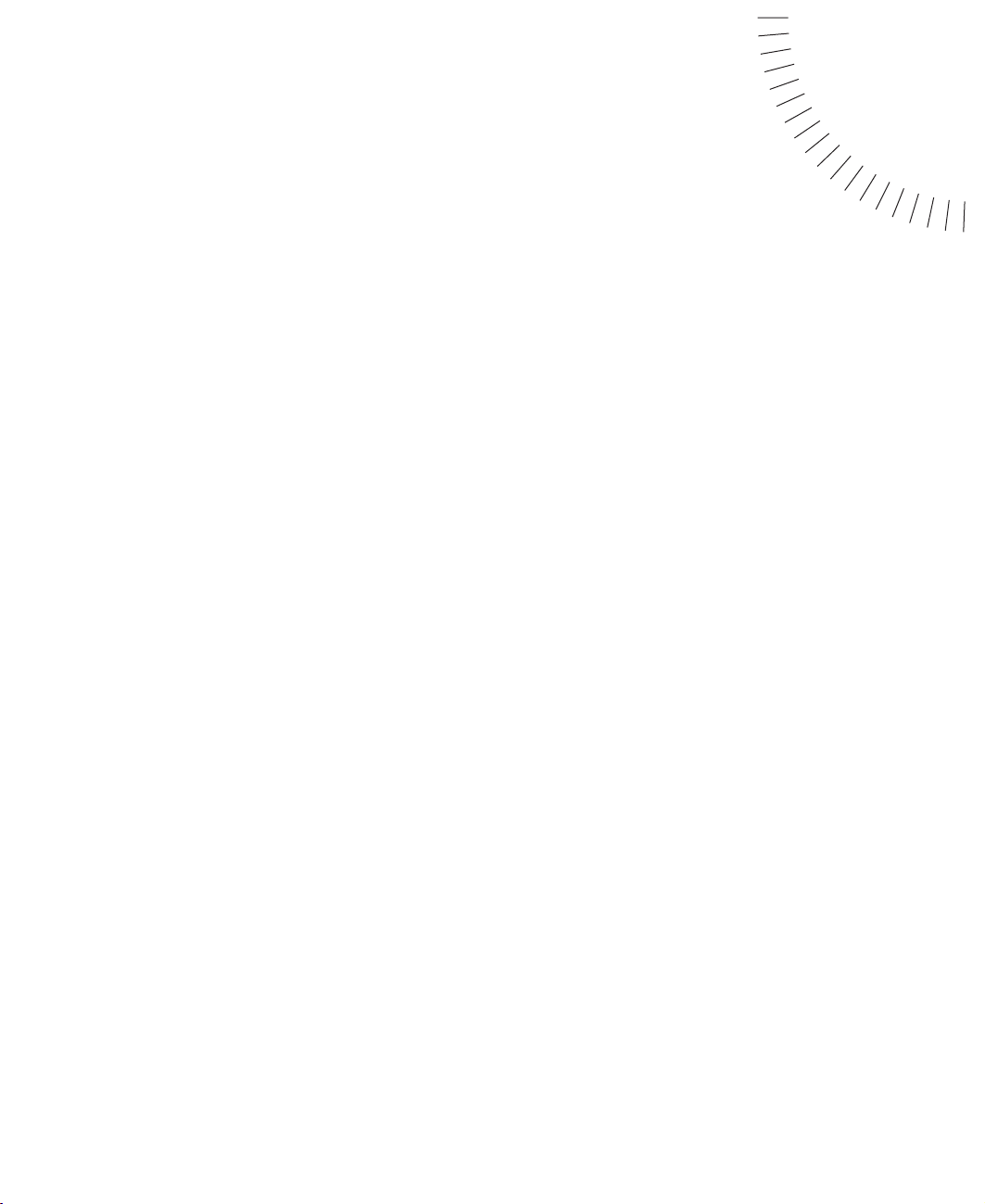
INTRODUCTION
Prise en main
.............................................................................................................
Macromedia Dreamweaver UltraDev constitue un environnement professionnel
destiné à la création d'applications web. Une application web est un ensemble de
pages interagissant les unes avec les autres, ainsi qu'avec les différentes ressources
d'un serveur web, notamment les bases de données.
UltraDev permet également de créer et de gérer des sites et des pages web.
Intégrant l'ensemble des outils de Dreamweaver pour la conception de pages web
et la gestion de sites, UltraDev permet de créer, de gérer et de modifier facilement
des pages adaptées à différents types de plates-formes et de navigateurs.
UltraDev peut être personnalisé à volonté : vous pouvez créer vos propres objets,
commandes et comportements de serveur, modifier les raccourcis clavier et les
menus et même écrire des scripts pour générer actions, comportements et
inspecteurs de propriétés.
Conventions typographiques
Ce manuel utilise les conventions typographiques suivantes :
La police de code
•
d'attributs et de balises HTML et le texte littéral utilisé dans les exemples.
•
La police de code en italique
code.
identifie les scripts, les instructions SQL, les noms
identifie les éléments remplaçables dans le
Configuration requise pour démarrer
Pour créer des applications web à l'aide d'UltraDev, vous devez disposer des
éléments suivants :
9
Page 10
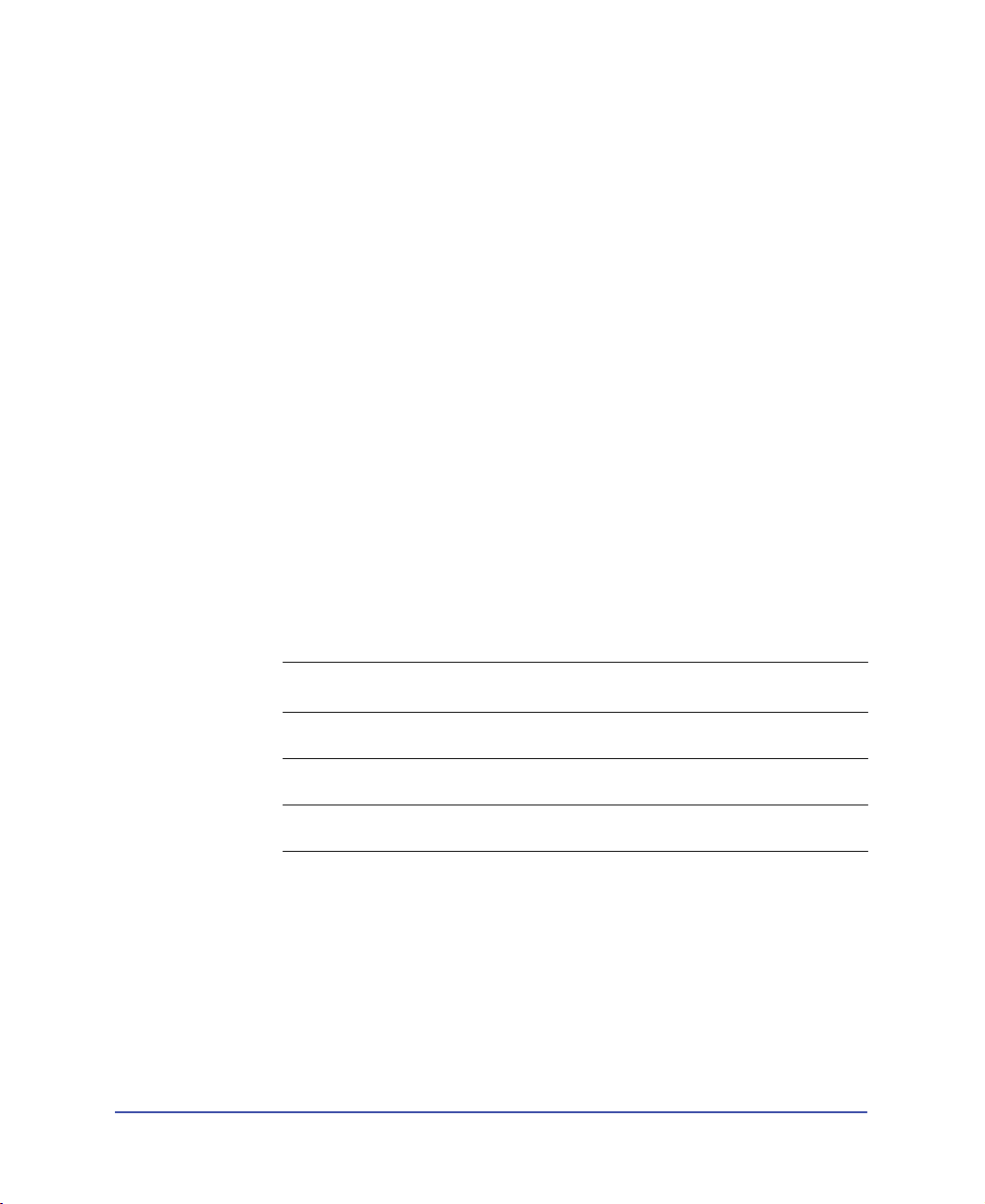
Un serveur web
•
Un serveur d'application exécuté sur votre serveur web ou un serveur web
•
faisant aussi fonction de serveur d'application, tel que Microsoft Personal Web
Server (PWS) ou Internet Information Server (IIS).
•
Une base de données ou un système de base de données
•
Un pilote de base de données prenant en charge votre système de base de
données
La configuration exacte diffère selon que vous comptez utiliser UltraDev pour
créer des applications ASP (Active Server Pages), ColdFusion ou JSP (JavaServer
Pages). Pour plus d'informations sur ces technologies, voir la section « A propos
des pages dynamiques », page 82.
Cette section décrit un certain nombre de configurations possibles avec une base
de données Microsoft Access (le didacticiel UltraDev utilise une base de données
Microsoft Access).
Pour de plus amples informations sur les configurations requises pour le
développement d'applications ASP, ColdFusion et JSP, voir la section « Eléments
requis détaillés pour la création d'applications web », page 257.
Configurations système typiques pour le développement d'applications ASP
Voici quelques configurations typiques destinées au développement d'applications
ASP avec une base de données Microsoft Access :
10
Introduction
Système UltraDev Serveur web Serveur
Windows 95, 98
ou NT Workstation
Windows NT Server
2000
Macintosh IIS exécuté à
PWS exécuté
localement
IIS exécuté
localement
distance
d'application
PWS exécuté
localement
IIS exécuté
localement
IIS exécuté à
distance
Pilote de base de
données
Microsoft Access
Driver (ODBC)
Microsoft Access
Driver (ODBC)
Microsoft Access
Driver (ODBC)
Pour de plus amples informations, voir la section « Eléments requis pour les
programmeurs ASP », page 257.
Pour obtenir des instructions sur l'installation de PWS sur votre ordinateur local,
voir la section « Installation de Microsoft Personal Web Server », page 267. Si vous
utilisez Windows 2000, vous pouvez installer IIS 5.0, qui est inclus dans Windows
2000.
Page 11
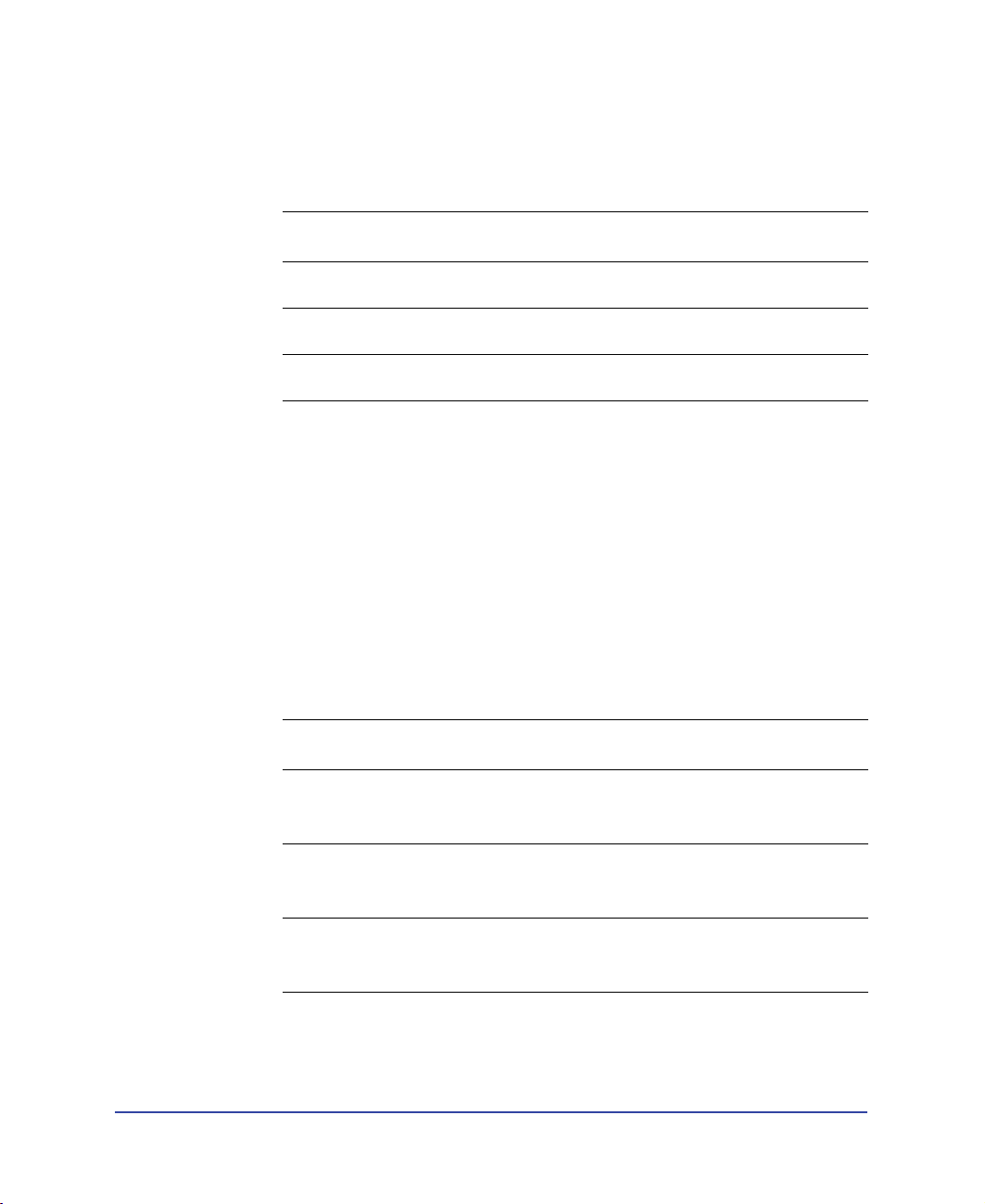
Configurations système typiques pour le développement d'applications ColdFusion
Voici quelques configurations typiques destinées au développement d'applications
ColdFusion avec une base de données Microsoft Access :
Système UltraDev Serveur web Serveur
Windows 95, 98
ou NT Workstation
Windows NT Server
2000
Macintosh IIS exécuté à
PWS exécuté
localement
IIS exécuté
localement
distance
d'application
ColdFusion Server
exécuté localement
ColdFusion Server
exécuté localement
Serveur ColdFusion
exécuté à distance
Pilote de base de
données
Microsoft Access
Driver (ODBC)
Microsoft Access
Driver (ODBC)
Microsoft Access
Driver (ODBC)
Pour de plus amples informations, voir la section « Eléments requis pour les
programmeurs ColdFusion », page 261.
Pour obtenir des instructions sur l'installation de PWS sur votre ordinateur local,
voir la section « Installation de Microsoft Personal Web Server », page 267. Pour
obtenir des instructions sur l'installation de la copie simple utilisateur de
ColdFusion Server qui figure sur le CD UltraDev CD, voir la section
« Installation de ColdFusion Server d'Allaire », page 269.
Configurations système typiques pour le développement d'applications JSP
Voici quelques configurations typiques destinées au développement d'applications
JSP avec une base de données Microsoft Access :
Système UltraDev Serveur web Serveur
d'application
Pilote de base de
données
Windows 95, 98
ou NT Workstation
Windows NT Server
2000
Macintosh IIS exécuté à
PWS exécuté
localement
IIS exécuté
localement
distance
WebSphere ou JRun
exécuté localement
WebSphere ou JRun
exécuté localement
WebSphere ou JRun
exécuté à distance
JDBC-ODBC
Bridge avec
Microsoft Access
Driver (ODBC)
JDBC-ODBC
Bridge avec
Microsoft Access
Driver (ODBC)
JDBC-ODBC
Bridge avec
Microsoft Access
Driver (ODBC)
Pour de plus amples informations, voir la section « Eléments requis pour les
programmeurs JSP », page 264.
Prise en main
11
Page 12

Pour obtenir des instructions sur l'installation de PWS sur votre ordinateur local,
voir la section « Installation de Microsoft Personal Web Server », page 267.
Assurez-vous que votre système est doté d'un pilote JDBC pour les bases de
données Access ou d'un pilote JDBC-ODBC Bridge. Assurez-vous également que
le JDK (Java Development Kit, Kit de développement Java) est installé sur votre
ordinateur. Vous pouvez télécharger ce kit à partir du site web de Sun à l'adresse
suivante : http://java.sun.com/products/jdk/1.1/.
Par où débuter
Commencez par installer UltraDev. Pour obtenir des instructions, voir la section
« Installation de Dreamweaver UltraDev », page 12.
Configurez ensuite votre système.
La méthode de configuration la plus simple consiste à obtenir un compte
d'évaluation auprès du fournisseur d'accès Internet recommandé par Macromedia.
Pour de plus amples informations, consultez le site web de Macromedia à
l'adresse suivante : http://www.macromedia.com/software/ultradev/isp/.
Si vous souhaitez configurer vous-même votre système, les sections suivantes vous
permettront de le faire rapidement :
« Démarrage rapide pour les utilisateurs de Windows », page 13
•
•
« Démarrage rapide pour les utilisateurs de Macintosh », page 19
Ces sections supposent que vous utilisez une base de données Microsoft Access
avec un serveur fonctionnant sous Windows (localement, pour les utilisateurs
Windows et à distance, pour les utilisateurs Macintosh). Si vous décidez de ne pas
utiliser ces configurations, reportez-vous à la section « Configuration du système »,
page 26.
12
Introduction
Installation de Dreamweaver UltraDev
Le matériel et les logiciels suivants sont requis pour l'exécution de Dreamweaver
UltraDev :
Pour Microsoft Windows :
Processeur Intel Pentium ou équivalent, 166 MHz ou plus rapide,
•
fonctionnant sous Windows 95, Windows 98, Windows Me, Windows NT
version 4.0 avec Service Pack 5 ou Windows 2000.
64 Mo de mémoire vive (RAM) plus 170 Mo d'espace disque disponible.
•
Page 13
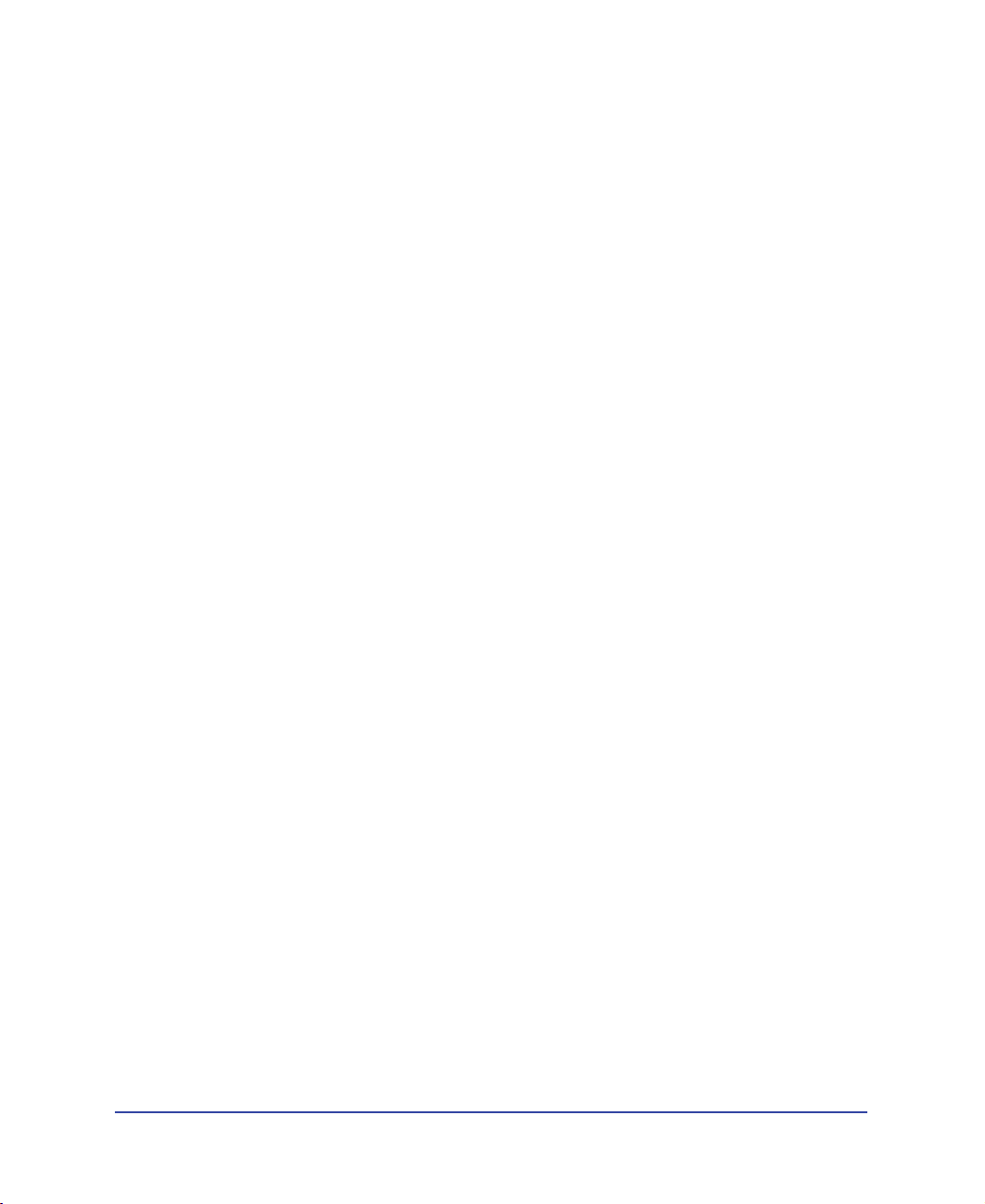
Macromedia Flash Player pour pouvoir accéder aux visites guidées et aux
•
leçons. Le fichier d'installation Flash Player est disponible sur le CD ; vous
pouvez aussi le télécharger à partir du site web de Macromedia à l'adresse
suivante : http://www.macromedia.com/fr/software/flashplayer/downloads/.
Pour Macintosh :
•
Power Macintosh fonctionnant sous Mac OS 8.6 ou 9.x.
•
64 Mo de mémoire vive (RAM) plus 130 Mo d'espace disque disponible.
Macromedia Flash Player pour pouvoir accéder aux visites guidées et aux
•
leçons. Le fichier d'installation Flash Player est disponible sur le CD ; vous
pouvez aussi le télécharger à partir du site web de Macromedia à l'adresse
suivante : http://www.macromedia.com/fr/software/flashplayer/downloads/.
Suivez les étapes ci-dessous pour installer Dreamweaver UltraDev sur votre
ordinateur.
Pour installer Dreamweaver UltraDev :
Insérez le CD de Dreamweaver UltraDev dans le lecteur de CD-ROM.
1
2
Choisissez l'une des options suivantes, selon le cas :
•
Sous Windows, sélectionnez
recherchez le fichier d'installation UltraDev sur le CD. Pour démarrer
l'installation, cliquez sur OK dans la boîte de dialogue Exécuter.
•
Sur Macintosh, double-cliquez sur l'icône Installation de Dreamweaver
UltraDev.
3
Suivez les instructions à l'écran.
Redémarrez votre ordinateur si nécessaire.
4
Démarrer
>
Exécuter
. Cliquez sur
Parcourir
et
Démarrage rapide pour les utilisateurs de Windows
Cette section décrit la méthode la plus rapide pour commencer à développer des
applications web dans UltraDev pour Windows. Elle vous guide dans l'exécution
des étapes suivantes :
•
Configuration de votre ordinateur
Configuration d'UltraDev
•
•
Définition d'un DSN (Data Source Name, nom de source de données) sur
votre ordinateur
Création d'une connexion à une base de données
•
Prise en main
13
Page 14
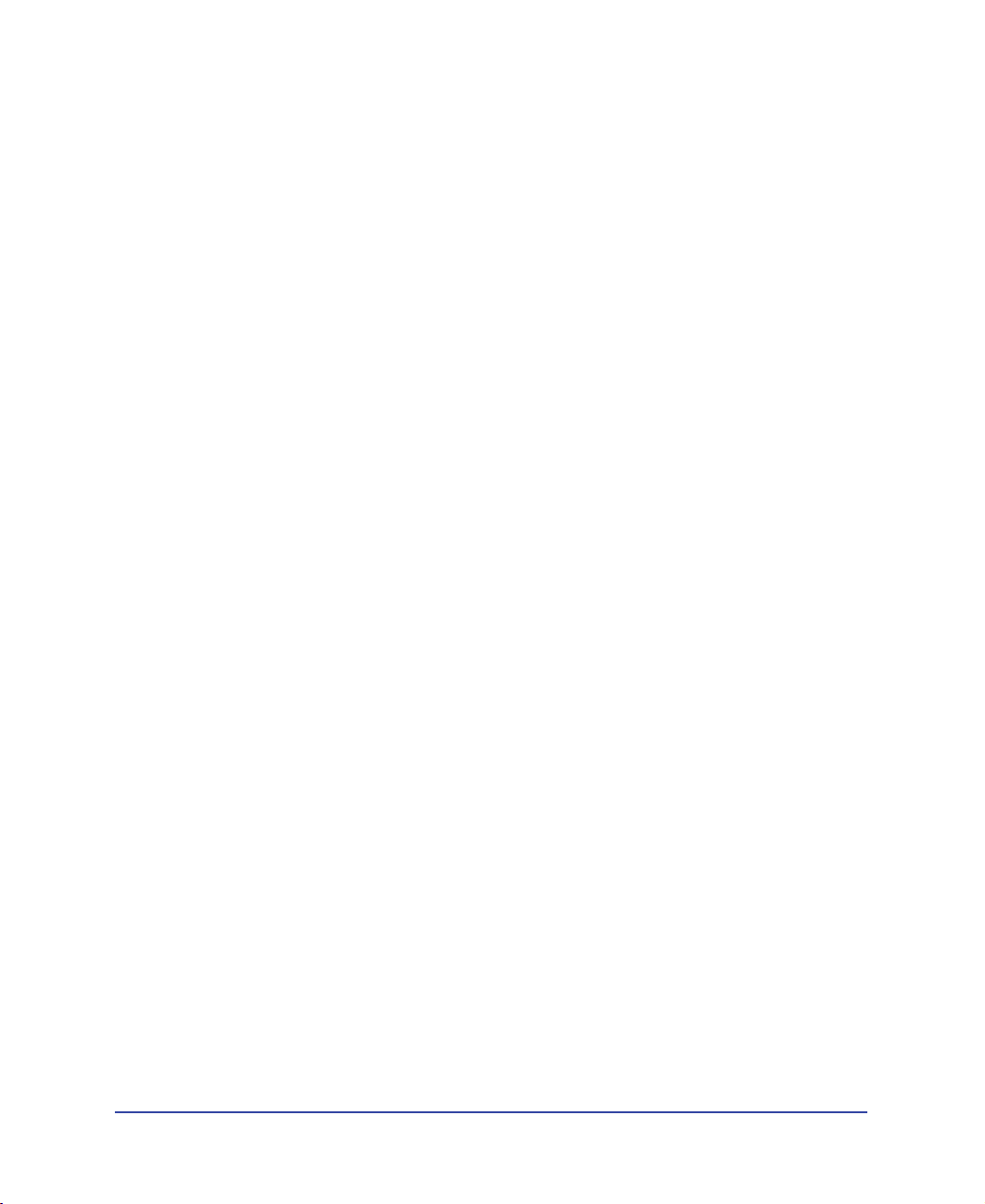
Vous trouverez des explications plus détaillées sur les concepts et les procédures
décrites dans cette section dans le reste du présent guide et dans l'aide en ligne.
De nombreuses configurations système sont possibles. Pour des raisons de
simplification, cette section suppose que vous utilisez une base de données
Microsoft Access. Si ce n'est pas le cas, vous pouvez utiliser la base de données
fournie avec le didacticiel UltraDev. Celle-ci de trouve dans le sousdossier Tutorial du dossier de l'application Dreamweaver UltraDev, sur le disque
dur (une fois UltraDev installé sur votre système).
Configuration de votre ordinateur
Voici la configuration système la plus simple pour les utilisateurs de Windows.
Pour configurer votre ordinateur
Si vous utilisez Windows 95, 98 ou NT Workstation, installez Microsoft
1
:
Personal Web Server (PWS).
Pour de plus amples instructions, voir la section « Installation de Microsoft
Personal Web Server », page 267.
Si vous utilisez Windows NT Server ou Windows 2000, assurez-vous
2
qu'Internet Information Server (IIS) est installé sur votre système et qu'il est
actif.
IIS est la version complète de PWS. Il doit déjà être installé sur votre système.
Dans le cas contraire, installez-le ou demandez à votre administrateur système
de le faire.
Si vous souhaitez développer des applications ColdFusion, installez ColdFusion
3
Server sur votre système.
Pour obtenir des instructions, voir la section « Installation de ColdFusion
Server d'Allaire », page 269.
4
Si vous souhaitez développer des applications JSP, installez les composants
suivants sur votre système :
•
Java 2 SDK édition Standard pour Windows
Le pilote JDBC-ODBC Bridge de Sun est installé automatiquement lorsque
vous installez SDK. Vous pouvez télécharger SDK à partir du site web de Sun, à
l'adresse suivante : http://java.sun.com/j2se/.
Un serveur d'application implémentant la spécification JavaServer Pages 1.0 de
•
Sun
Pour de plus amples informations, voir la section « Serveur d'application JSP »,
page 264.
14
Introduction
Page 15
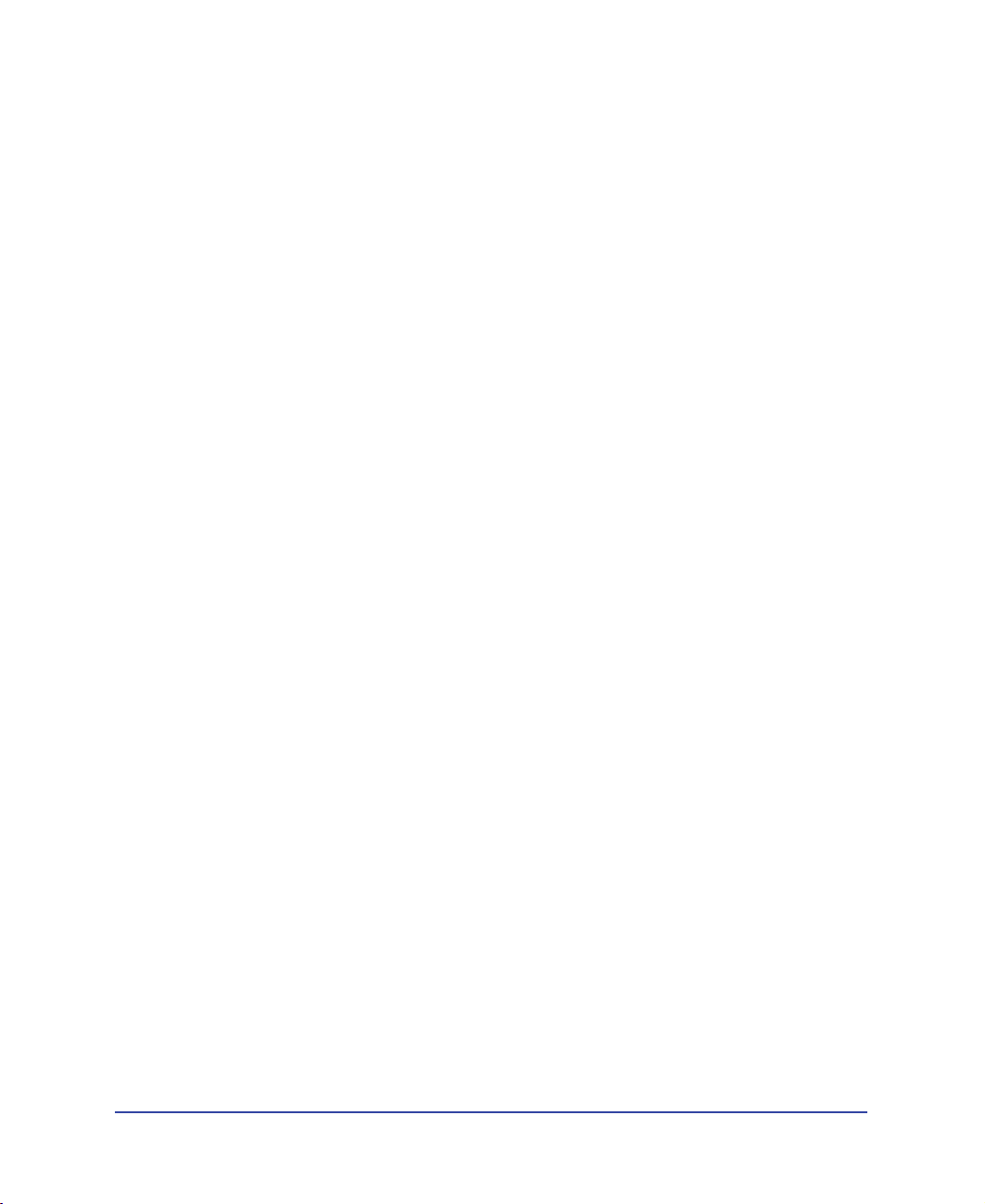
Sous Windows, créez un nouveau dossier destiné à recevoir les copies de travail
5
de vos fichiers de site.
Exemple :
c:\Sites\
Sous Windows, créez un sous-dossier dans le dossier c:\Inetpub\wwwroot et
6
MonSitedeTravail
attribuez-lui un nom décrivant votre site.
Exemple :
c:\Inetpub\wwwroot\
MonSitePublie
Configuration d'UltraDev
Voici comment configurer UltraDev pour l'utiliser avec la configuration système
décrite à la section précédente.
Pour configurer UltraDev
Démarrez UltraDev, sélectionnez
1
:
Site
>
Nouveau Site
et entrez les
informations suivantes dans la boîte de dialogue Infos locales :
Nom du site :
MonPremierSite
Dossier racine local : c:\Sites\MonSitedeTravail
2 Cliquez sur Infos distantes et entrez les informations suivantes dans la boîte de
dialogue :
Accès : Local/Réseau
Répertoire distant : c:\Inetpub\wwwroot\MonSitePublie
3 Si vous souhaitez créer un site ASP, cliquez sur Serveur d'application et entrez
les informations suivantes dans la boîte de dialogue :
Modèle de serveur : ASP 2.0
Langage de script : VBScript ou JavaScript
Extension de page : .asp
Accès : Local/Réseau
Répertoire distant : c:\Inetpub\wwwroot\MonSitePublie
Préfixe URL : http://localhost/MonSitePublie
Prise en main
15
Page 16
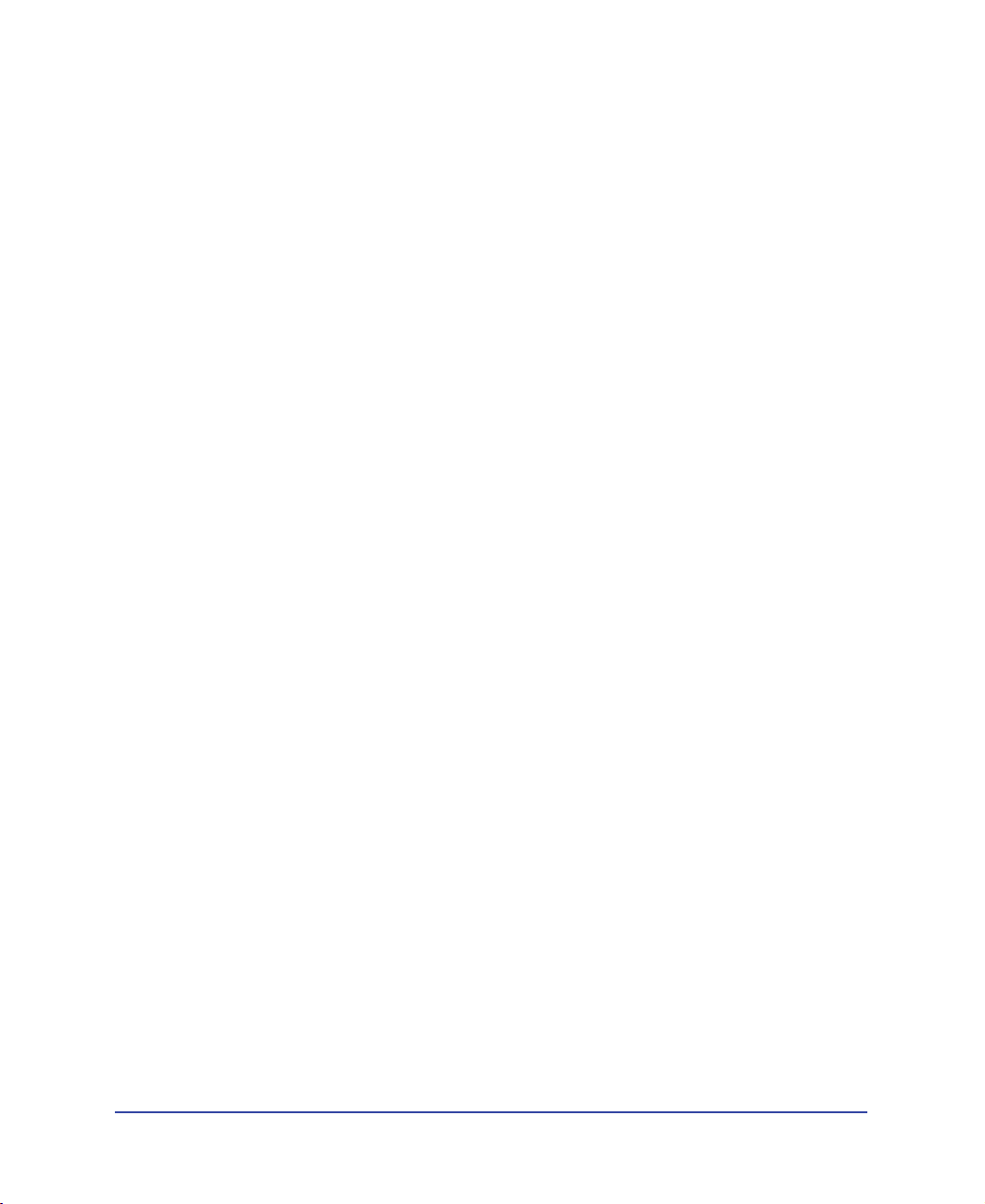
4
Si vous souhaitez utiliser ColdFusion Server comme serveur d'application,
cliquez sur Serveur d'application et entrez les informations suivantes dans la
boîte de dialogue :
Modèle de serveur : ColdFusion 4.0
Langage de script : CFML
Extension de page : .cfm
Accès : Local/Réseau
Répertoire distant : c:\Inetpub\wwwroot\MonSitePublie
Préfixe URL : http://localhost/MonSitePublie
5 Si vous souhaitez utiliser un serveur d'application JSP, cliquez sur Serveur
d'application et entrez les informations suivantes dans la boîte de dialogue :
Modèle de serveur : JSP 1.0
Langage de script : Java
Extension de page : .jsp
Accès : Local/Réseau
Répertoire distant : c:\Inetpub\wwwroot\MonSitePublie
Préfixe URL : http://localhost/MonSitePublie
6 Cliquez sur OK.
Définition d'un DSN sur l'ordinateur local
Un DSN (data source name, nom de source de données) est une sorte de raccourci
permettant d'établir une connexion à une base de données.
Si vous utilisez la base de données du didacticiel, un DSN intitulé
« CompassTravel » aura été créé lors de l'installation d'UltraDev.
Si vous utilisez une base de données Microsoft Access autre que celle fournie avec
le didacticiel, vous devez définir vous-même le DSN correspondant. Pour obtenir
des instructions, voir la section « Définition d'un DSN sous Windows », page
273.
Création d'une connexion à une base de données
Une connexion à une base de données consiste en un ensemble de paramètres, que
vous définissez vous-même, qui permettent à votre application web de localiser et
d'utiliser une base de données. Vous définissez ces paramètres lorsque vous
définissez le DSN. Vous utilisez ensuite le DSN pour créer la connexion à la base
de données.
Introduction16
Page 17
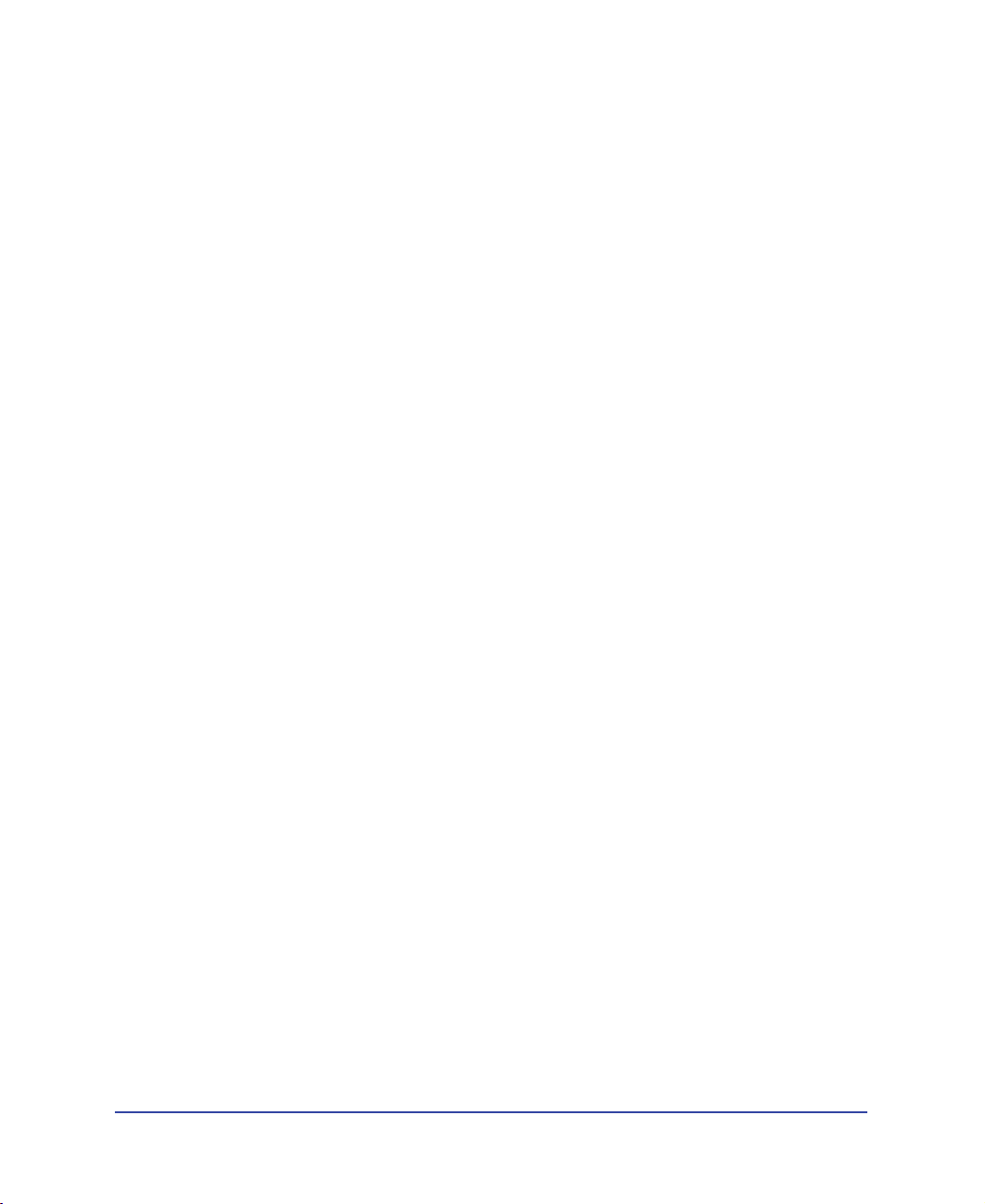
Vous devez créer une connexion différente selon qu'il s'agit d'un site ASP,
ColdFusion ou JSP.
Pour créer une connexion à une base de données pour une application ASP :
1 Dans UltraDev, sélectionnez Connexions dans le menu Modifier.
La boîte de dialogue Connexions s'affiche.
2 Cliquez sur le bouton Nouveau et sélectionnez Nom de la source de données
(DSN) dans le menu déroulant.
La boîte de dialogue Nom de la source de données (DSN) s'affiche.
3 Tapez le nom de la nouvelle connexion.
4 Sélectionnez un DSN.
Si vous utilisez la base de données du didacticiel, sélectionnez CompassTravel
dans la liste de DSN affichée. UltraDev a créé ce DSN au cours de
l'installation. Si vous utilisez une autre base de données, sélectionnez le DSN
que vous avez créé pour cette dernière.
5 Cliquez sur Tester.
UltraDev tente d'établir la connexion à la base de données. Si la connexion
échoue, revérifiez le DSN. Si la connexion n'aboutit toujours pas, vérifiez le
préfixe d'URL du serveur d'application (voir la section « Configuration
d'UltraDev », page 15).
6 Cliquez sur OK.
Votre nouvelle connexion doit désormais s'afficher dans la boîte de dialogue
Connexions.
7 Cliquez sur Terminé pour fermer la boîte de dialogue Connexions.
Vous pouvez à présent commencer à développer votre application web. Pour en
apprendre davantage, voir la section « Prise en main de Dreamweaver UltraDev »,
page 38.
Pour créer une connexion à une base de données pour une application
ColdFusion :
1 Dans UltraDev, sélectionnez Connexions dans le menu Modifier.
La boîte de dialogue Connexions s'affiche.
2 Cliquez sur le bouton Nouveau et sélectionnez Nom de la source de données
(DSN) dans le menu déroulant.
UltraDev vous invite à taper votre nom d'utilisateur et votre mot de passe
ColdFusion.
Prise en main 17
Page 18
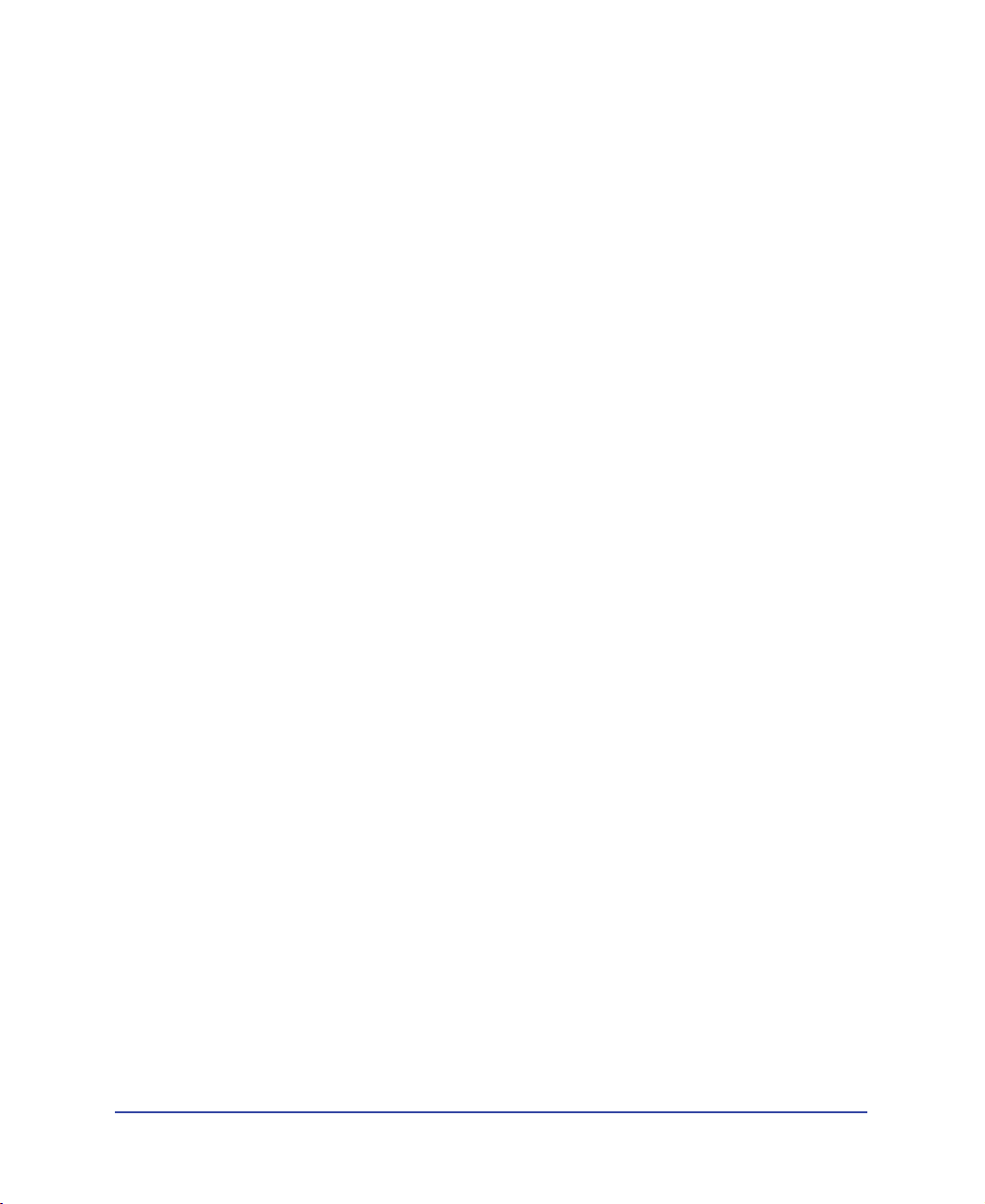
3
Tapez le nom d'utilisateur et le mot de passe que vous utilisez pour vous
connecter à l'Administrateur ColdFusion.
UltraDev récupère les DSN ColdFusion et affiche la boîte de dialogue Nom de
la source de données.
4 Tapez le nom de la nouvelle connexion.
5 Sélectionnez un DSN.
Si vous utilisez la base de données du didacticiel, sélectionnez CompassTravel
dans la liste de DSN affichée. UltraDev a créé ce DSN au cours de
l'installation. Si vous utilisez une autre base de données, sélectionnez le DSN
que vous avez créé pour cette dernière.
6 Cliquez sur Tester.
UltraDev tente d'établir la connexion à la base de données. Si la connexion
échoue, revérifiez le DSN. Si la connexion n'aboutit toujours pas, vérifiez le
préfixe d'URL du serveur d'application (voir la section « Configuration
d'UltraDev », page 15).
7 Cliquez sur OK.
Votre nouvelle connexion doit désormais s'afficher dans la boîte de dialogue
Connexions.
8 Cliquez sur Terminé pour fermer la boîte de dialogue Connexions.
Vous pouvez à présent commencer à développer votre application web. Pour en
apprendre davantage, voir la section « Prise en main de Dreamweaver UltraDev »,
page 38.
Pour créer une connexion à une base de données pour une application JSP :
1 Dans UltraDev, sélectionnez Connexions dans le menu Modifier.
La boîte de dialogue Connexions s'affiche.
2 Cliquez sur le bouton Nouveau et sélectionnez Base de données ODBC
(Pilote JDBC-ODBC Sun) dans le menu déroulant.
La boîte de dialogue Base de données ODBC (Pilote JDBC-ODBC Sun)
s'affiche.
3 Tapez le nom de la nouvelle connexion.
4 Si vous utilisez la base de données du didacticiel, remplacez l'espace réservé
[odbc dsn], dans le champ URL, par CompassTravel.
Dans le champ URL, vous devez pouvoir lire ce qui suit :
jdbc:odbc:CompassTravel
Introduction18
Page 19
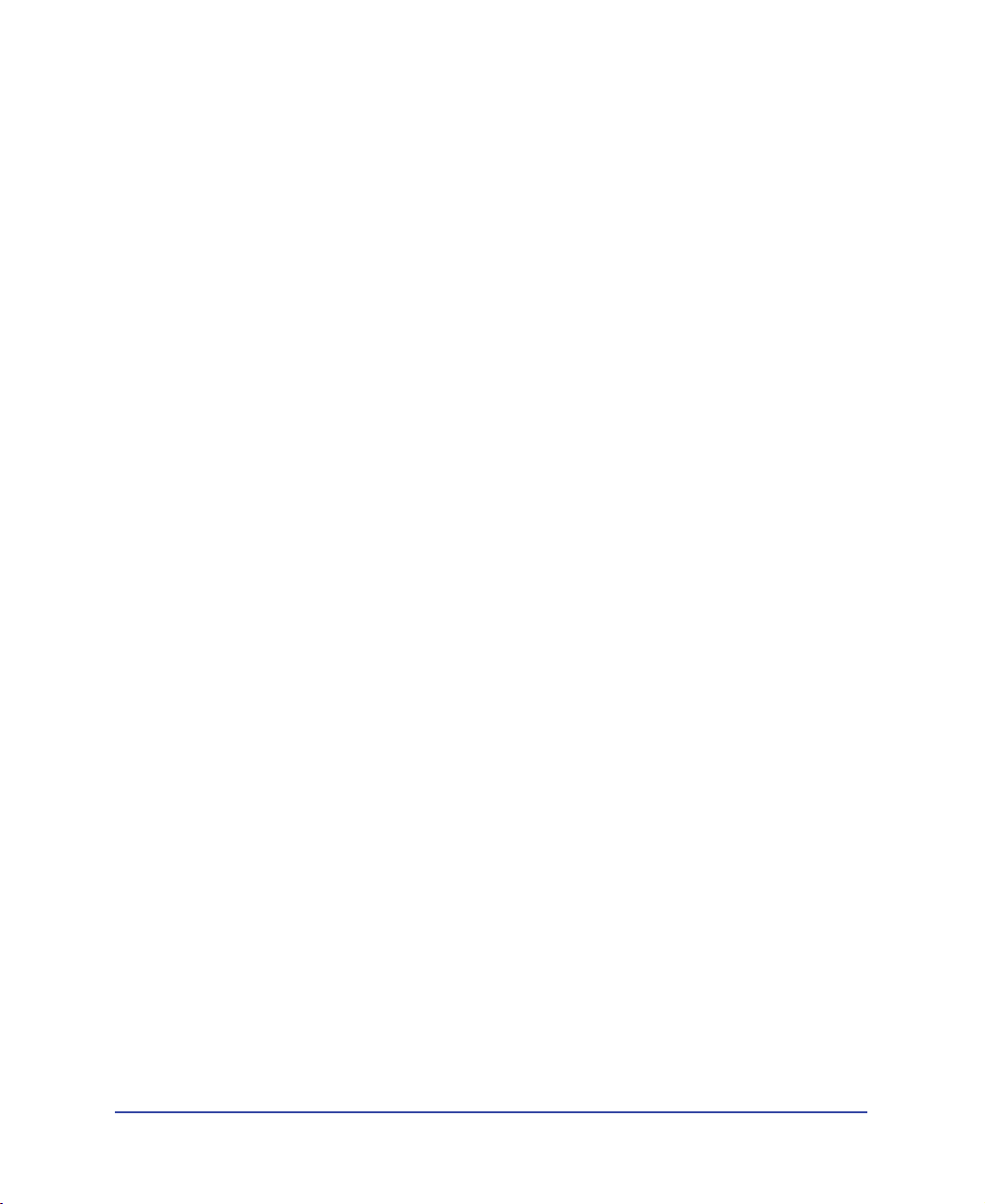
5
Si vous utilisez une autre base de données que celle du didacticiel, remplacez
l'espace réservé
créé pour cette base de données.
6 Cliquez sur Tester.
UltraDev tente d'établir la connexion à la base de données. Si la connexion
échoue, revérifiez le DSN. Si la connexion n'aboutit toujours pas, vérifiez le
préfixe d'URL du serveur d'application (voir la section « Configuration
d'UltraDev », page 15).
7 Cliquez sur OK.
Votre nouvelle connexion doit désormais s'afficher dans la boîte de dialogue
Connexions.
8 Cliquez sur Terminé pour fermer la boîte de dialogue Connexions.
Vous pouvez à présent commencer à développer votre application web. Pour en
apprendre davantage, voir la section « Prise en main de Dreamweaver UltraDev »,
page 38.
[odbc dsn], dans le champ URL, par le DSN que vous avez
Démarrage rapide pour les utilisateurs de Macintosh
Cette section décrit la méthode la plus rapide pour commencer à développer des
applications web dans UltraDev pour Macintosh. Elle vous guide dans l'exécution
des étapes suivantes :
• Configuration de votre serveur
• Configuration d'UltraDev sur Macintosh
• Création d'une connexion à une base de données
Vous trouverez des explications plus détaillées sur les concepts et les procédures
décrites dans cette section dans le reste du présent guide et dans l'aide en ligne.
De nombreuses configurations système sont possibles. Pour des raisons de
simplification, cette section suppose que vous utilisez une base de données
Microsoft Access. Si ce n'est pas le cas, vous pouvez utiliser la base de données
fournie avec le didacticiel UltraDev. Celle-ci de trouve dans le
sous-dossier Tutorial du dossier de l'application Dreamweaver UltraDev, sur le
disque dur (une fois UltraDev installé sur votre système).
Les serveurs web et les serveurs d'application courants ne prenant pas encore en
charge les ordinateurs Macintosh, vous devez exécuter le logiciel de serveur sur un
autre ordinateur. Cette section suppose que vous avez accès à un ordinateur
Windows NT Server ou Windows 2000 exécutant Internet Information
Server (IIS), le serveur web commercial de Microsoft.
Prise en main 19
Page 20
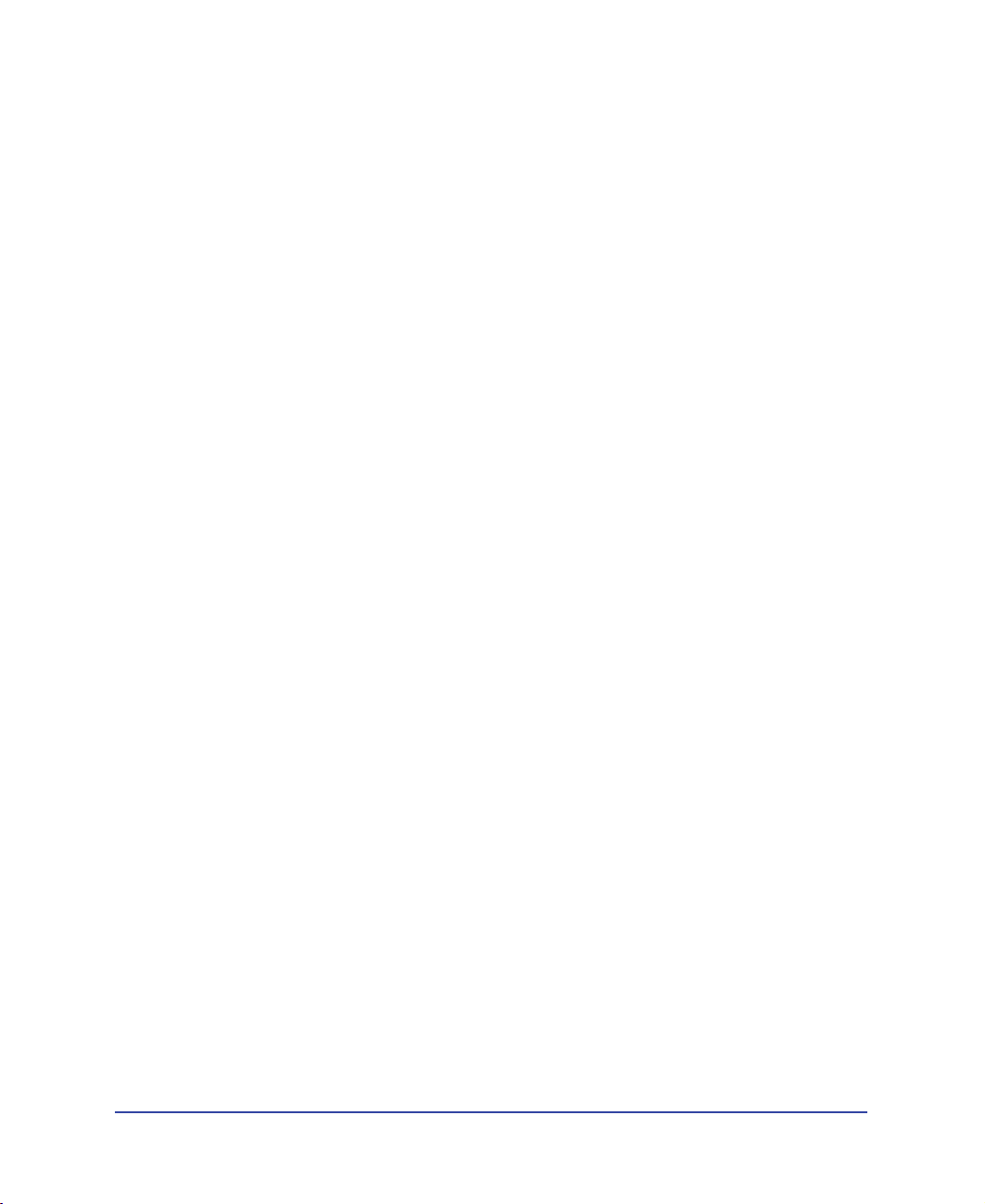
Configuration de votre serveur
Cette section suppose que vous avez accès à un ordinateur exécutant
Windows NT Server ou Windows 2000.
Pour configurer le serveur :
1 Si ce n'est pas déjà fait, installez Internet Information Server (IIS) sur le serveur.
IIS devrait déjà être installé sur le système. Dans le cas contraire, installez-le ou
demandez à votre administrateur système de le faire.
2 Si vous souhaitez développer des applications ColdFusion, installez ColdFusion
Server sur le serveur.
Pour obtenir des instructions, voir la section « Installation de ColdFusion
Server d'Allaire », page 269.
3 Si vous souhaitez développer des applications JSP, installez les composants
suivants sur le serveur Windows :
• Java 2 SDK édition Standard pour Windows
Le pilote JDBC-ODBC Bridge de Sun est installé automatiquement lorsque
vous installez SDK. Vous pouvez télécharger SDK à partir du site web de Sun, à
l'adresse suivante : http://java.sun.com/j2se/.
• Un serveur d'application implémentant la spécification JavaServer Pages 1.0 de
Sun
Pour de plus amples informations, voir la section « Serveur d'application JSP »,
page 264.
4 Sur le serveur Windows, créez un sous-dossier dans le dossier
c:\Inetpub\wwwroot et attribuez-lui un nom décrivant votre site.
Exemple :
c:\Inetpub\wwwroot\MonSitePublie
5 Si vous souhaitez utiliser la base de données du didacticiel, copiez le fichier de
base de données du Macintosh sur le serveur.
Le fichier de base de données Microsoft Access, compasstravel.mdb, se trouve
sur le disque dur du Macintosh, dans le sous-dossier Tutorial du dossier de
l'application Dreamweaver UltraDev.
Vous pouvez placer le fichier de la base de données à n'importe quel
emplacement du disque dur du serveur.
Introduction20
Page 21
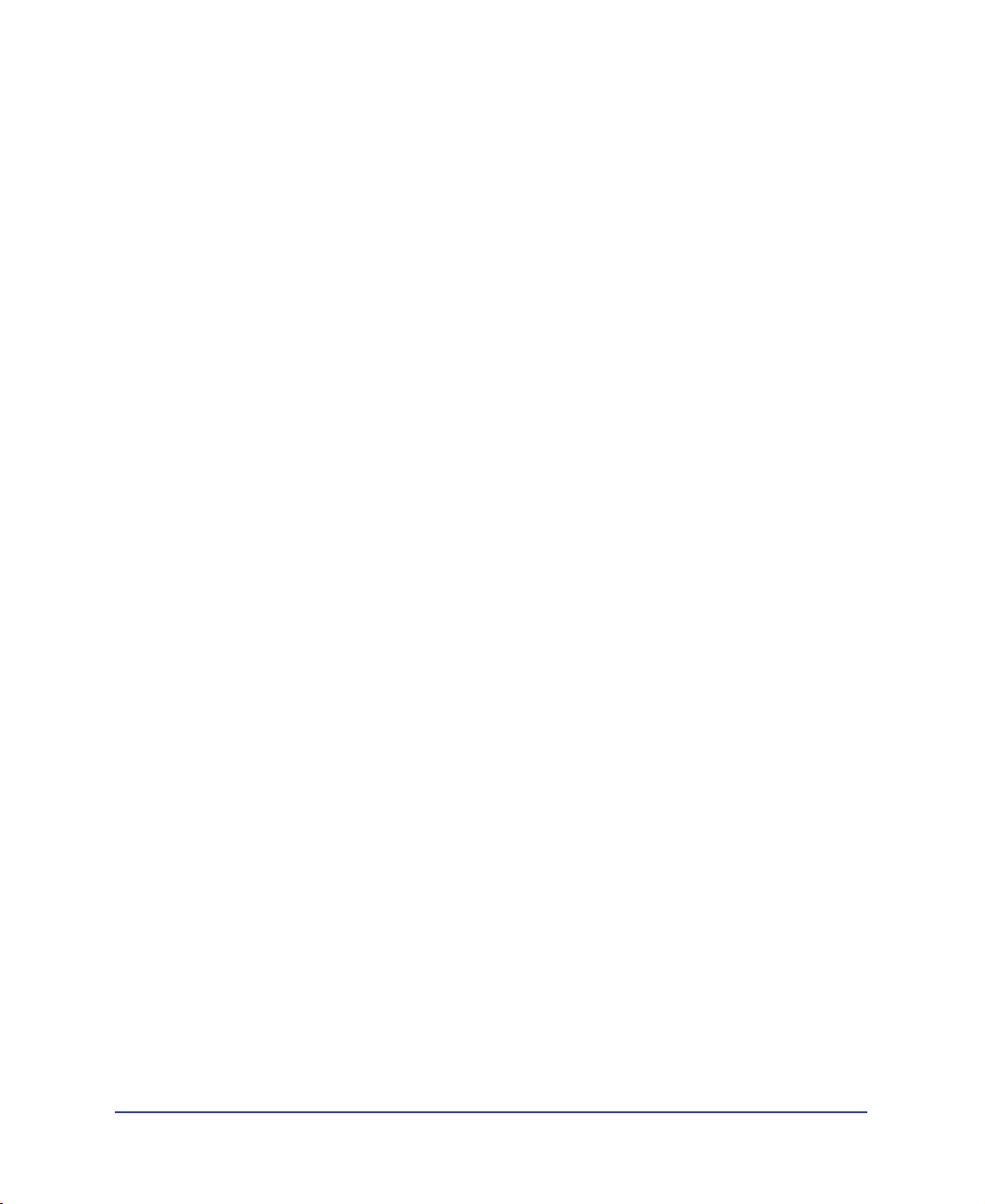
6
Définissez un DSN pointant vers la base de données sur le serveur.
Un DSN est une sorte de raccourci permettant d'établir une connexion à une
base de données. Pour obtenir des instructions, voir la section « Définition d'un
DSN sous Windows », page 273.
Si vous utilisez la base de données du didacticiel, nommez votre DSN
« CompassTravel ».
Configuration d'UltraDev sur Macintosh
Voici comment configurer UltraDev sur Macintosh pour l'utiliser avec la
configuration système décrite à la section précédente.
Pour configurer UltraDev sur Macintosh :
1 Créez un nouveau dossier destiné à recevoir les copies de travail de vos fichiers
de site.
Exemple :
Macintosh HD:Sites:MonSitedeTravail
2 Démarrez UltraDev, sélectionnez Site > Nouveau Site et entrez les
informations suivantes dans la boîte de dialogue Infos locales :
Nom du site : MonPremierSite
Dossier racine local : Macintosh HD:Sites:MonSitedeTravail
3 Cliquez sur Infos distantes et entrez les informations suivantes dans la boîte de
dialogue :
Accès : FTP
Hôte FTP : MonHoteFTP
Répertoire Hôte : MonSitePublie/
Nom d'utilisateur : MonNomUtilisateur
Mot de passe : MonMotdePasse
Prise en main 21
Page 22
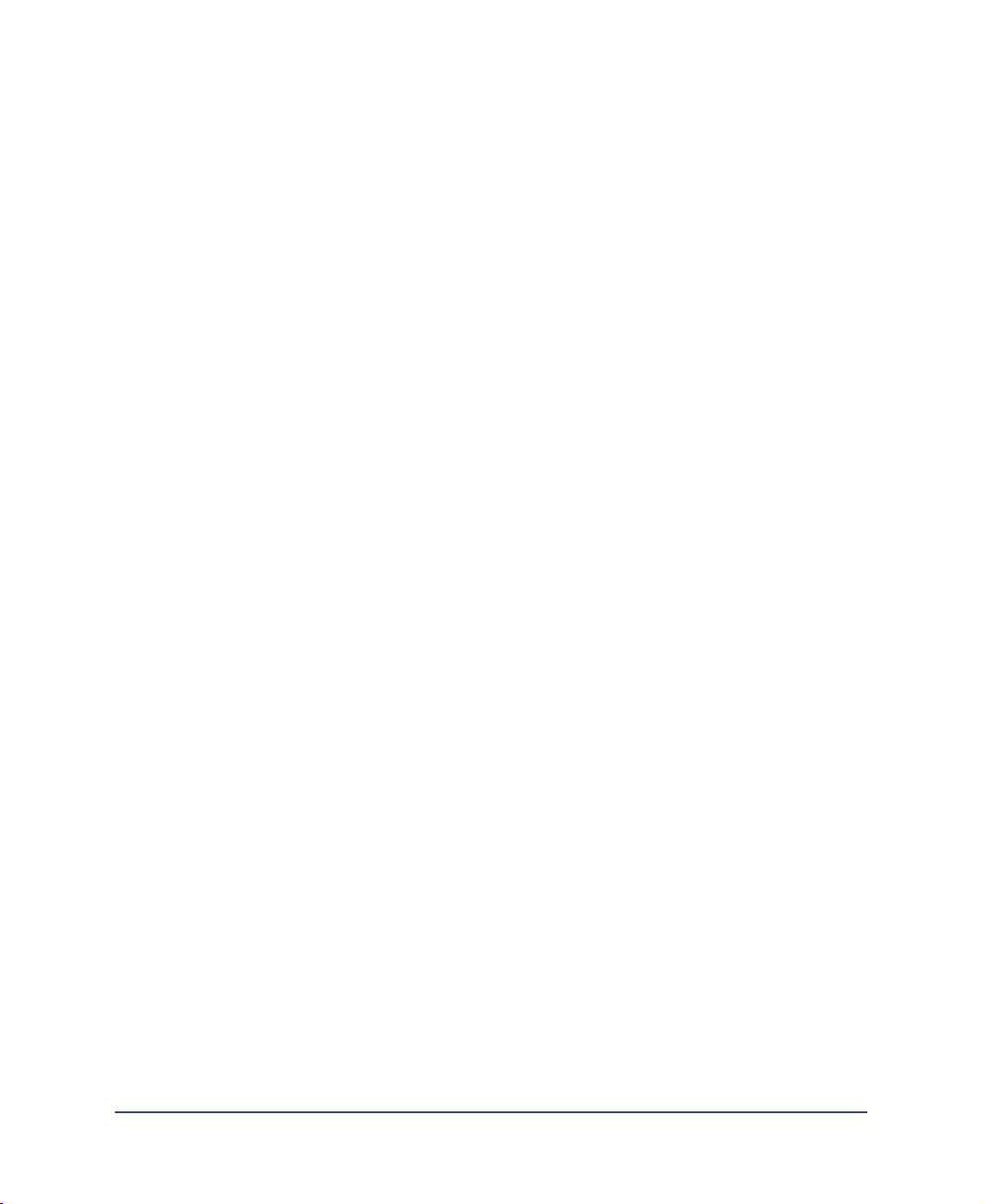
4
Si vous souhaitez créer un site ASP, cliquez sur Serveur d'application et entrez
les informations suivantes dans la boîte de dialogue :
Modèle de serveur : ASP 2.0
Langage de script : VBScript ou JavaScript
Extension de page : .asp
Accès : FTP
Hôte FTP : MonHoteFTP
Répertoire hôte : MonSitePublie/
Nom d'utilisateur : MonNomUtilisateur
Mot de passe : MonMotdePasse
Préfixe URL : http://MonNomdeDomaine/MonSitePublie
5 Si vous souhaitez utiliser ColdFusion Server comme serveur d'application,
cliquez sur Serveur d'application et entrez les informations suivantes dans la
boîte de dialogue :
Modèle de serveur : ColdFusion 4.0
Langage de script : CFML
Extension de page : .cfm
Accès : FTP
Hôte FTP : MonHoteFTP
Répertoire hôte : MonSitePublie/
Nom d'utilisateur : MonNomUtilisateur
Mot de passe : MonMotdePasse
Préfixe URL : http://MonNomdeDomaine/MonSitePublie
Introduction22
Page 23
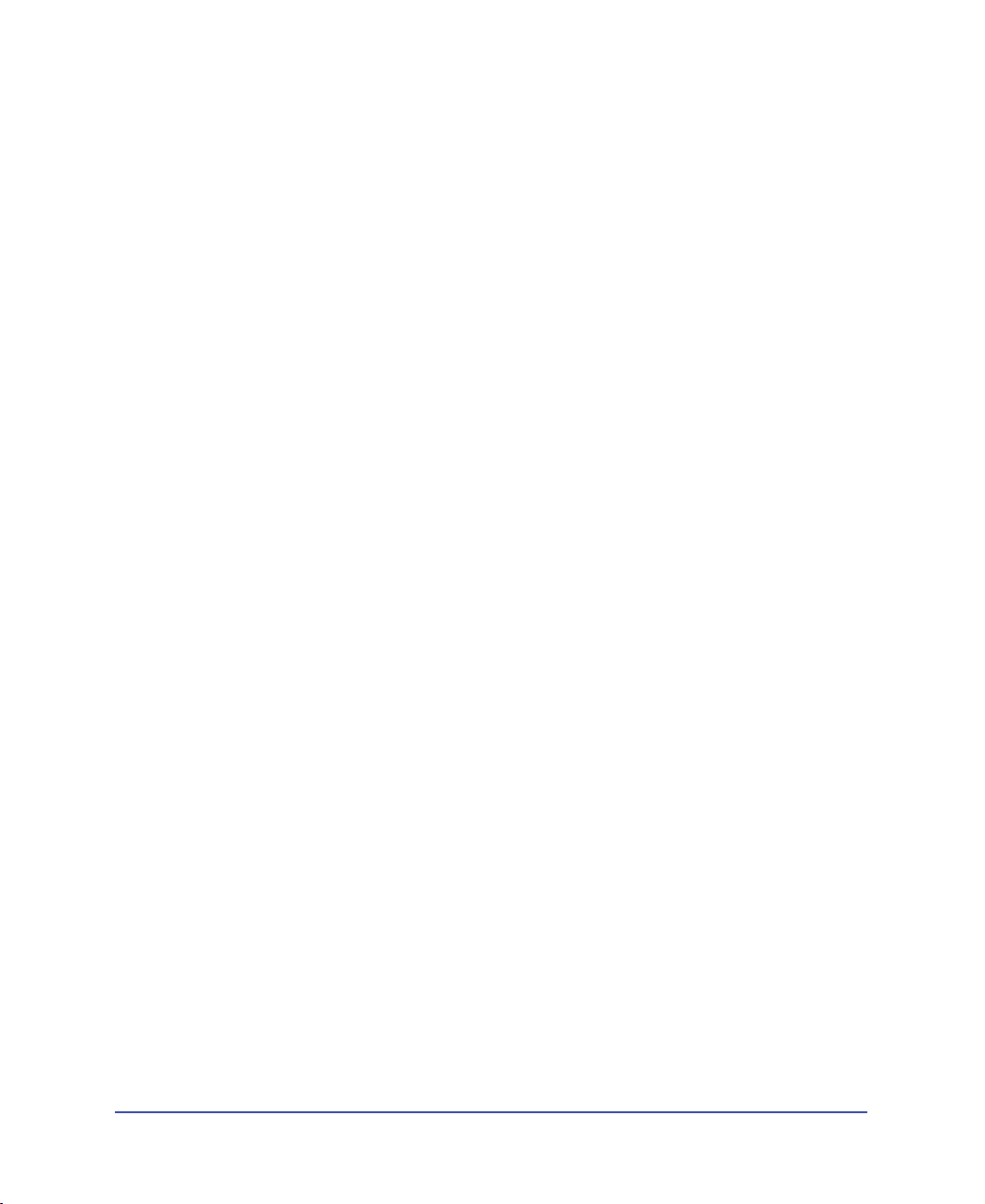
6
Si vous souhaitez utiliser un serveur d'application JSP, cliquez sur Serveur
d'application et entrez les informations suivantes dans la boîte de dialogue :
Modèle de serveur : JSP 1.0
Langage de script : Java
Extension de page : .jsp
Accès : FTP
Hôte FTP : MonHoteFTP
Répertoire Hôte : MonSitePublie/
Nom d'utilisateur : MonNomUtilisateur
Mot de passe : MonMotdePasse
Préfixe URL : http://MonNomdeDomaine/MonSitePublie
7 Cliquez sur OK.
Création d'une connexion à une base de données
Une connexion à une base de données consiste en un ensemble de paramètres, que
vous définissez vous-même, qui permettent à votre application web de localiser et
d'utiliser une base de données. Vous définissez ces paramètres lorsque vous
définissez le DSN. Vous utilisez ensuite le DSN pour créer la connexion à la base
de données.
Vous devez créer une connexion différente selon qu'il s'agit d'un site ASP,
ColdFusion ou JSP.
Pour créer une connexion à une base de données pour une application ASP :
1 Dans UltraDev, sélectionnez Connexions dans le menu Modifier.
La boîte de dialogue Connexions s'affiche.
2 Cliquez sur le bouton Nouveau et sélectionnez Nom de la source de données
(DSN) dans le menu déroulant.
La boîte de dialogue Nom de la source de données (DSN) s'affiche.
3 Tapez le nom de la nouvelle connexion.
4 Tapez un DSN.
Si vous utilisez la base de données du didacticiel, tapez CompassTravel. Si vous
utilisez une autre base de données, tapez le DSN correspondant.
Prise en main 23
Page 24
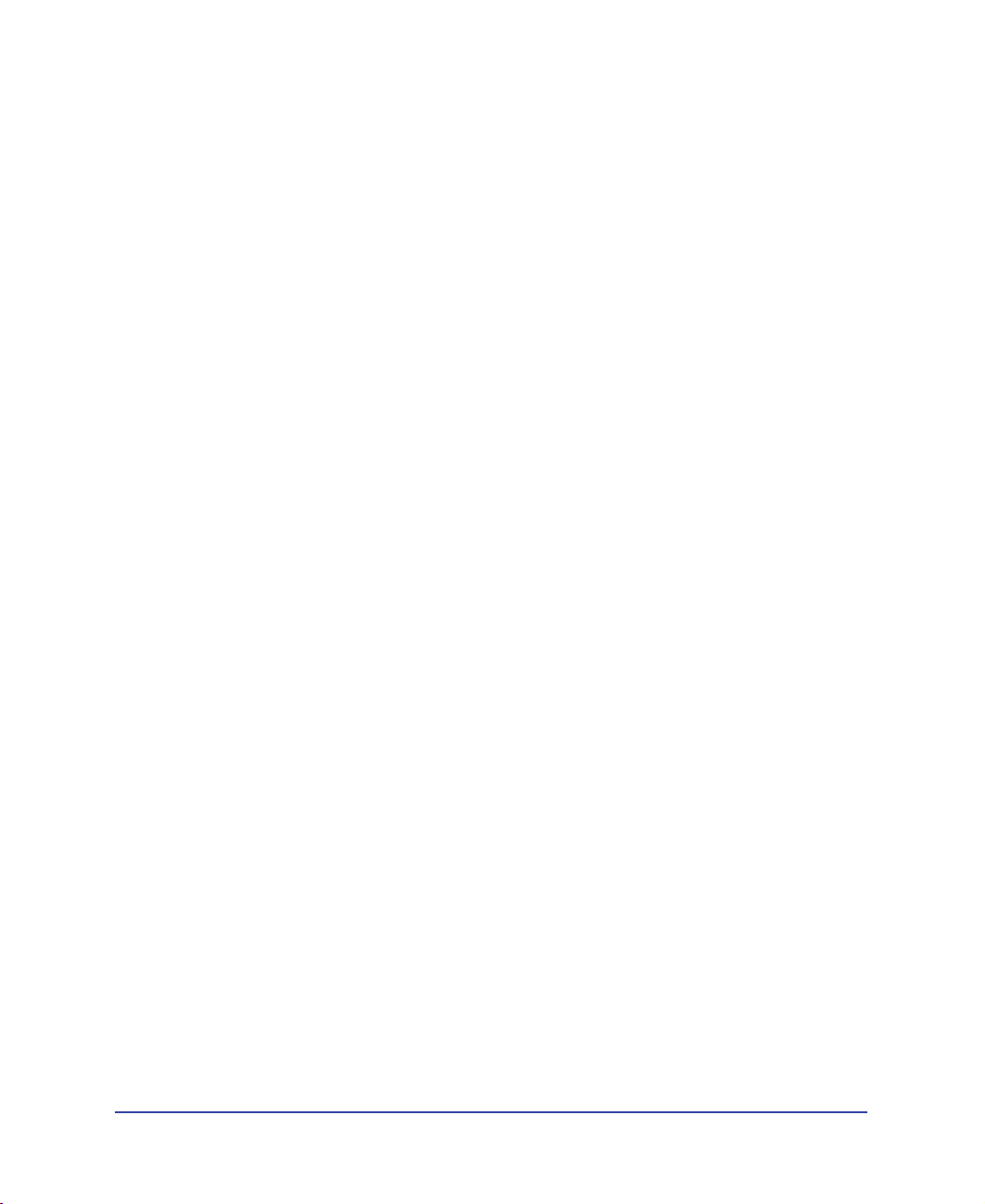
5
Cliquez sur Tester.
UltraDev tente d'établir la connexion à la base de données. Si la connexion
échoue, revérifiez le DSN. Si la connexion n'aboutit toujours pas, vérifiez le
préfixe d'URL du serveur d'application (voir la section « Configuration
d'UltraDev sur Macintosh », page 21).
6 Cliquez sur OK.
Votre nouvelle connexion doit désormais s'afficher dans la boîte de dialogue
Connexions.
7 Cliquez sur Terminé pour fermer la boîte de dialogue Connexions.
Vous pouvez à présent commencer à développer votre application web. Pour en
apprendre davantage, voir la section « Prise en main de Dreamweaver UltraDev »,
page 38.
Pour créer une connexion à une base de données pour une application
ColdFusion :
1 Dans UltraDev, sélectionnez Connexions dans le menu Modifier.
La boîte de dialogue Connexions s'affiche.
2 Cliquez sur le bouton Nouveau et sélectionnez Nom de la source de données
(DSN) dans le menu déroulant.
UltraDev vous invite à taper votre nom d'utilisateur et votre mot de passe
ColdFusion.
3 Tapez le nom d'utilisateur et le mot de passe que vous utilisez pour vous
connecter à l'Administrateur ColdFusion.
UltraDev se connecte au serveur, récupère les DSN ColdFusion et affiche la
boîte de dialogue Nom de la source de données.
4 Tapez le nom de la nouvelle connexion.
5 Sélectionnez un DSN.
Si vous utilisez la base de données du didacticiel, sélectionnez CompassTravel
dans le menu déroulant. Si vous utilisez une autre base de données, sélectionnez
le DSN que vous avez créé pour cette dernière.
6 Cliquez sur Tester.
UltraDev tente d'établir la connexion à la base de données. Si la connexion
échoue, revérifiez le DSN. Si la connexion n'aboutit toujours pas, vérifiez le
préfixe d'URL du serveur d'application (voir la section « Configuration
d'UltraDev sur Macintosh », page 21).
Introduction24
Page 25
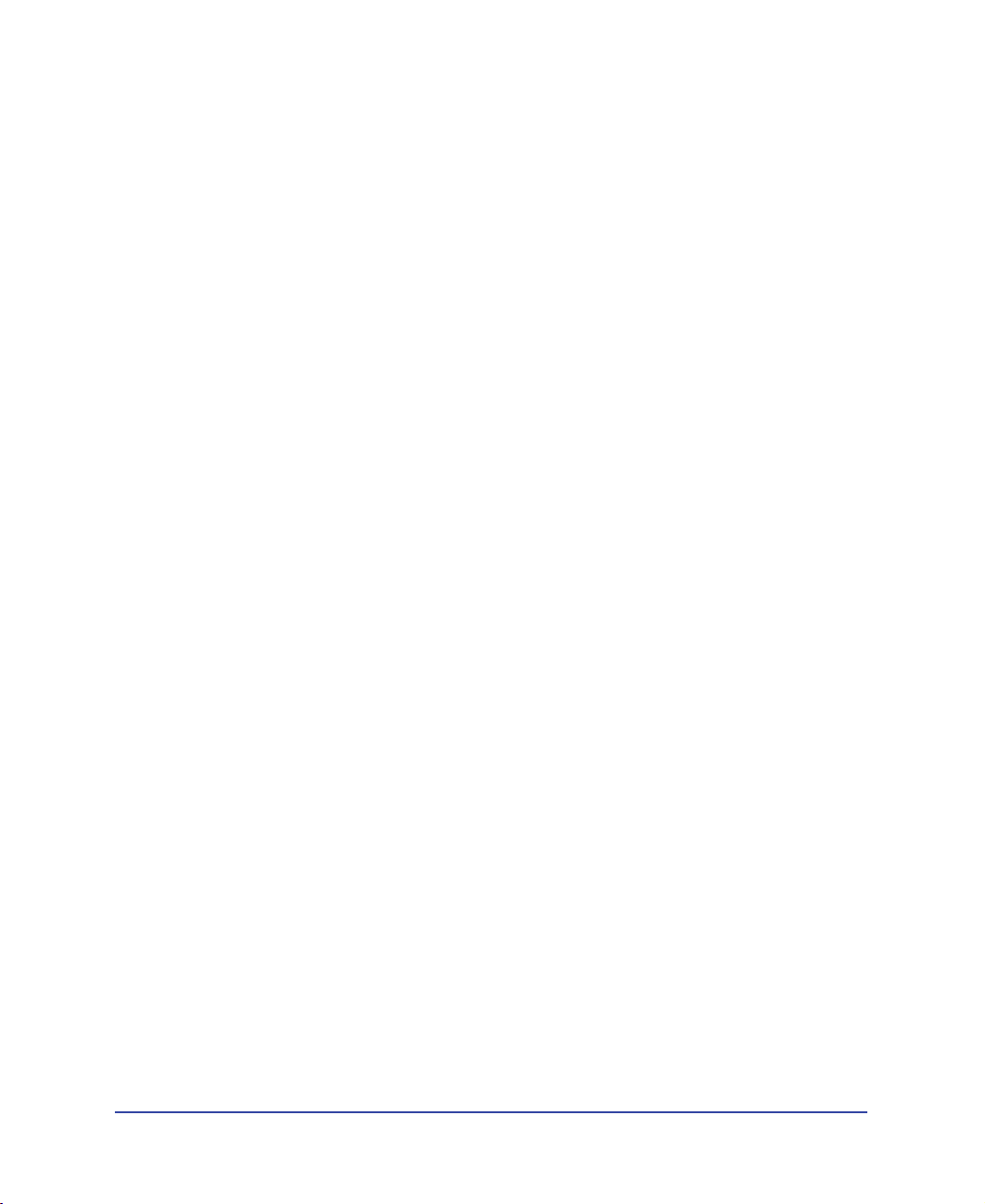
7
Cliquez sur OK.
Votre nouvelle connexion doit désormais s'afficher dans la boîte de dialogue
Connexions.
8 Cliquez sur Terminé pour fermer la boîte de dialogue Connexions.
Vous pouvez à présent commencer à développer votre application web. Pour en
apprendre davantage, voir la section « Prise en main de Dreamweaver UltraDev »,
page 38.
Pour créer une connexion à une base de données pour une application JSP :
1 Dans UltraDev, sélectionnez Connexions dans le menu Modifier.
La boîte de dialogue Connexions s'affiche.
2 Cliquez sur le bouton Nouveau et sélectionnez Base de données ODBC
(Pilote JDBC-ODBC Sun) dans le menu déroulant.
La boîte de dialogue Base de données ODBC (Pilote JDBC-ODBC Sun)
s'affiche.
3 Tapez le nom de la nouvelle connexion.
4 Si vous utilisez la base de données du didacticiel, remplacez l'espace réservé
[odbc dsn], dans le champ URL, par CompassTravel.
Dans le champ URL, vous devez pouvoir lire ce qui suit :
jdbc:odbc:CompassTravel
5
Si vous utilisez une autre base de données que celle du didacticiel, remplacez
l'espace réservé [odbc dsn], dans le champ URL, par le DSN que vous avez
créé pour cette base de données.
6 Cliquez sur Tester.
UltraDev tente d'établir la connexion à la base de données. Si la connexion
échoue, revérifiez le DSN. Si la connexion n'aboutit toujours pas, vérifiez le
préfixe d'URL du serveur d'application (voir la section « Configuration
d'UltraDev », page 15).
7 Cliquez sur OK.
Votre nouvelle connexion doit désormais s'afficher dans la boîte de dialogue
Connexions.
8 Cliquez sur Terminé pour fermer la boîte de dialogue Connexions.
Vous pouvez à présent commencer à développer votre application web. Pour en
apprendre davantage, voir la section « Prise en main de Dreamweaver UltraDev »,
page 38.
Prise en main 25
Page 26
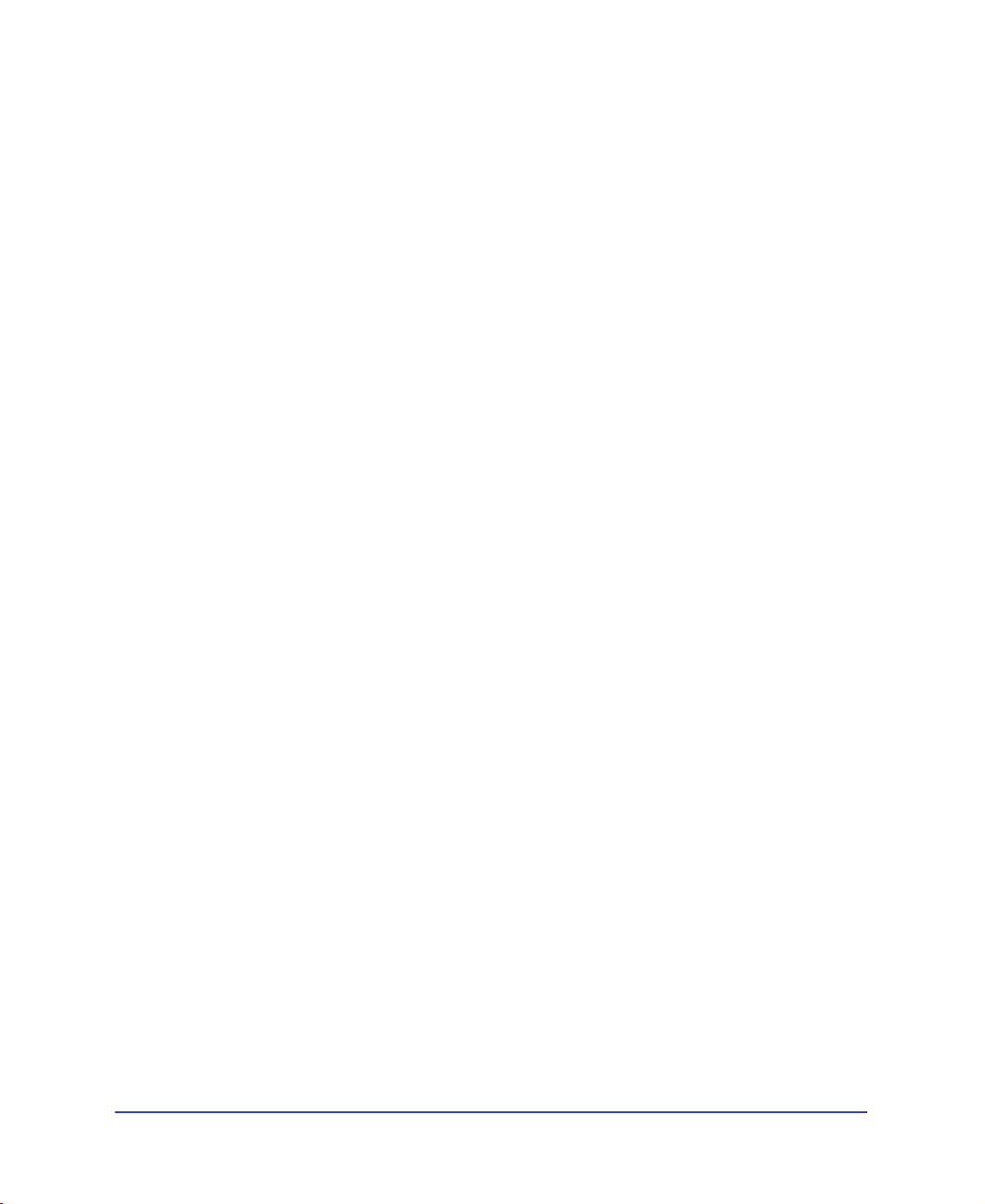
Configuration du système
Avant de pouvoir commencer à développer des applications web à l'aide
d'UltraDev, vous devez configurer votre système.
Cette section présente les procédures générales qui vous permettront d'accomplir
cette tâche. Si vous avez réussi à configurer votre système à l'aide des instructions
figurant dans les sections de démarrage rapide (« Démarrage rapide pour les
utilisateurs de Windows », page 13 ou « Démarrage rapide pour les utilisateurs de
Macintosh », page 19), vous pouvez ignorer la présente section.
La configuration de votre système comporte plusieurs étapes :
• Configuration du serveur web
• Définition du dossier du site local dans UltraDev
• Définition du dossier du site distant dans UltraDev
• Spécification de la technologie serveur dans UltraDev
• Spécification d'un serveur d'application dans UltraDev
• Spécification d'un préfixe d'URL dans UltraDev
Configuration du serveur web
Pour héberger votre site web, vous pouvez utiliser n'importe quel serveur web
compatible avec votre serveur d'application ASP, JSP ou ColdFusion.
Si vous avez installé UltraDev sur un ordinateur exécutant Windows 95, 98
ou NT Workstation, vous pouvez installer et exécuter sur votre ordinateur local le
logiciel de serveur web gratuit de Microsoft, Personal Web Server (PWS). Pour
obtenir des instructions d'installation, voir la section « Installation de Microsoft
Personal Web Server », page 267. Si vous avez installé UltraDev sur un ordinateur
exécutant Windows 2000, vous pouvez installer Internet Information Server (IIS)
version 5.0, le serveur web d'entreprise de Microsoft inclus avec Windows 2000.
Une fois le logiciel de serveur web installé (sur un serveur local ou distant), il reste
à installer les éléments suivants :
• Un serveur d'application, pour exécuter votre application web
• Une base de données, destinée à être utilisée par votre application web
• Un pilote de base de données, qui permettra à votre application web de
communiquer avec votre base de données
La configuration exacte diffère selon que vous comptez utiliser UltraDev pour
créer des applications ASP, ColdFusion ou JSP. Pour de plus amples informations,
voir la section « Eléments requis pour les programmeurs ASP », page 257,
« Eléments requis pour les programmeurs ColdFusion », page 261 ou « Eléments
requis pour les programmeurs JSP », page 264.
Introduction26
Page 27
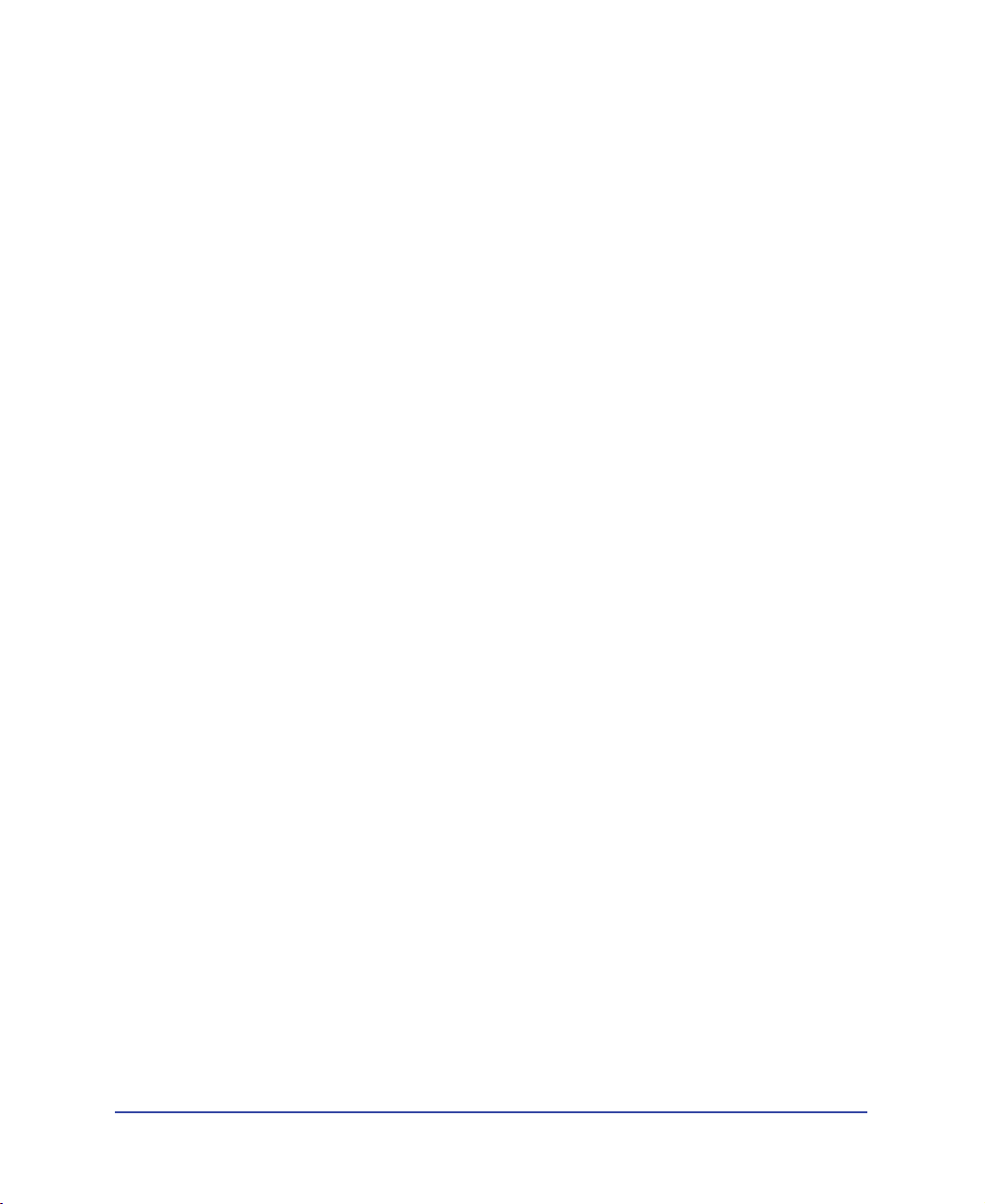
Définition d'un site local
Dreamweaver UltraDev vous offre la possibilité de gérer vos fichiers et de les
transférer entre votre disque local et votre serveur web par un simple clic de souris.
Pour utiliser ces fonctions, procédez comme suit :
• Créez un dossier sur votre disque local pour stocker les fichiers que vous
générerez pour votre application. Vous pouvez également créer des sous-dossiers
pour stocker vos fichiers d'images ou autres ressources.
• Définissez un site local. Il s'agit du répertoire sur votre disque local où sont
stockés vos fichiers. Ce site est indispensable au bon fonctionnement
d'UltraDev. Cette section vous explique comment définir un site local.
• Définissez un site distant. Il s'agit du dossier contenant vos fichiers sur le
serveur web. Pour de plus amples informations, voir la section « Définition
d'un site distant », page 27.
Vous devez définir un site local pour chaque nouveau site que vous créez. Le site
local est le répertoire dans lequel vous stockez les fichiers du site sur votre disque
local. Si vous n'en définissez pas, Dreamweaver UltraDev ne fonctionnera pas
correctement. Le site local se définit une seule fois.
Pour définir un site local :
1 Choisissez Site > Nouveau site.
2 Dans la boîte de dialogue Définition du site, sélectionnez la catégorie Infos
locales.
3 Entrez un nom dans le champ Nom du site.
4 Dans le champ Dossier racine local, spécifiez le dossier de votre disque local
dans lequel devront être stockés les fichiers de l'application : indiquez un
chemin ou cliquez sur l'icône de dossier pour rechercher et sélectionner le
dossier voulu.
5 Vous pouvez compléter les autres options de la catégorie Infos locales, mais cela
n'est pas indispensable pour que le site fonctionne.
Pour plus d'informations sur ces options, voir le chapitre « Planification et
configuration de votre site », dans l'aide de Dreamweaver (Aide > Utilisation
de Dreamweaver) ou dans le manuel Utilisation de Dreamweaver.
6 Pour le moment, laissez ouverte la boîte de dialogue Définition du site.
Vous devez ensuite définir un site distant
Définition d'un site distant
Le site distant est le dossier racine publié de votre site sur le serveur web. Le
dossier est dit « publié » quand vous pouvez en appeler des pages à l'aide du
protocole HTTP (l'URL, dans votre navigateur, commence par « http://...»).
Prise en main 27
Page 28
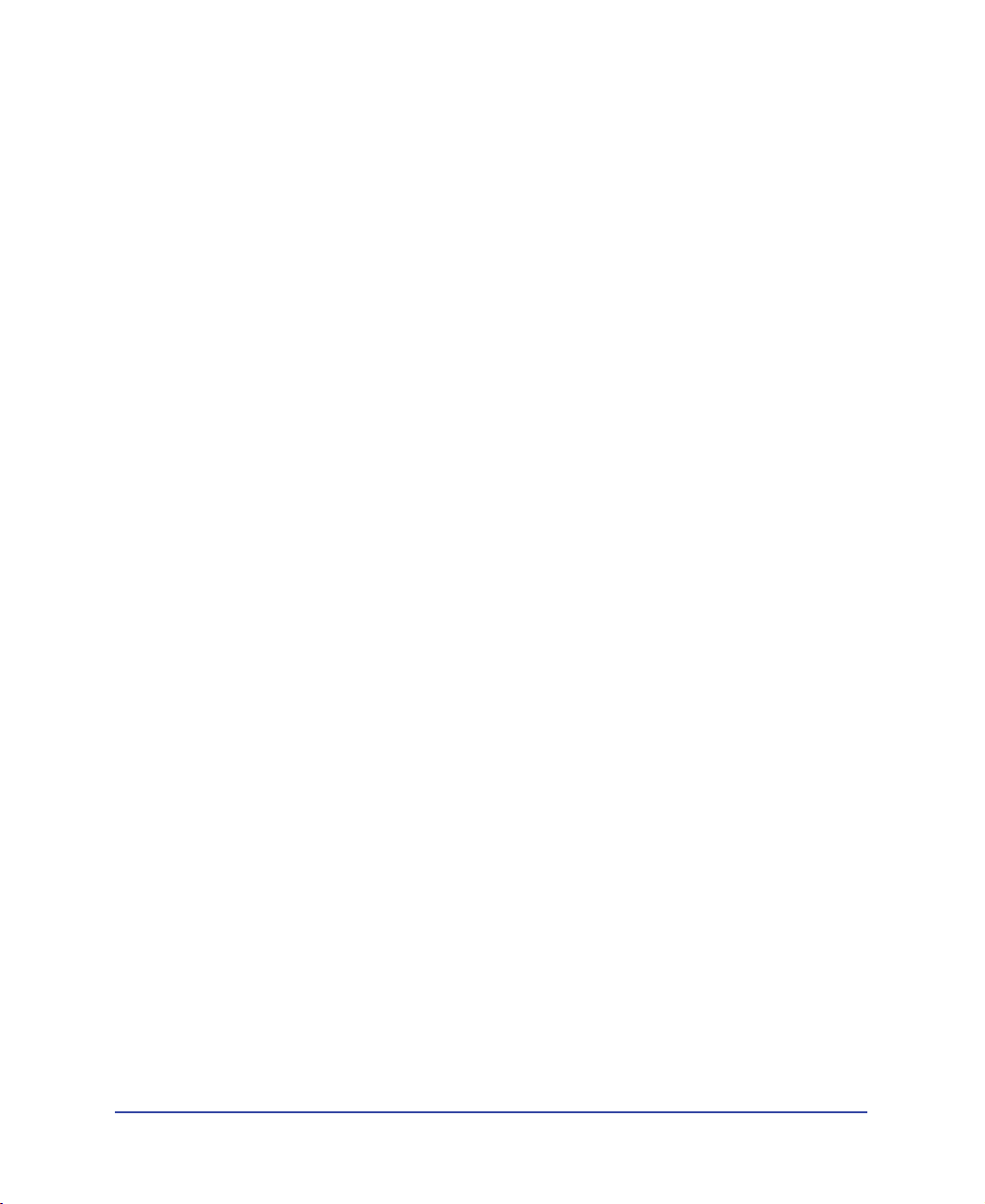
Remarque :
web.
on utilise couramment le terme de serveur HTTP pour désigner un serveur
Certains serveurs web peuvent résider sur votre ordinateur local. Par exemple,
vous pouvez exécuter Microsoft Personal Web Server sur votre ordinateur
Windows local.
Dans la plupart des cas, le serveur web réside sur le même système (il peut s'agir,
entre autres, de votre ordinateur local) que celui qui héberge le serveur
d'application. Pour de plus amples informations, voir la section « Spécification
d'un serveur d'application », page 30.
Pour définir un site local :
1 Si la boîte de dialogue Définition du site n'est pas ouverte, choisissez Site >
Définir les sites, sélectionnez votre site et cliquez sur Modifier afin de l'ouvrir.
2 Dans la liste des catégories à gauche, cliquez sur Infos distantes.
La boîte de dialogue Infos distantes s'affiche.
3 Dans le menu déroulant Accès, sélectionnez Local/Réseau ou FTP.
Pour de plus amples informations, voir le chapitre « Gestion des sites et
collaboration », dans l'aide de Dreamweaver (Aide > Utilisation de
Dreamweaver) ou dans le manuel Utilisation de Dreamweaver.
Vous pouvez également envoyer vos fichiers à une application SourceSafe en
choisissant Base de données SourceSafe (les développeurs utilisent SourceSafe
afin de contrôler la version des fichiers). Si vous choisissez cette option, vous
devez définir un serveur d'application différent. Pour obtenir des instructions,
voir la section « Spécification d'un serveur d'application », page 30.
4 Si vous avez choisi Local/Réseau, cliquez sur l'icône de dossier et spécifiez le
dossier racine de votre site distant.
Le dossier racine est le dossier où votre serveur web stocke les documents
publiés.
5 Si vous avez choisi FTP, complétez les autres zones de la boîte de dialogue :
• Entrez le nom de l'hôte FTP.
• Entrez le nom du répertoire hôte. Il s'agit du répertoire où sont stockés les
documents publiés sur le web.
• Entrez le nom de connexion et le mot de passe que vous utilisez pour vous
connecter au serveur FTP.
Introduction28
Page 29
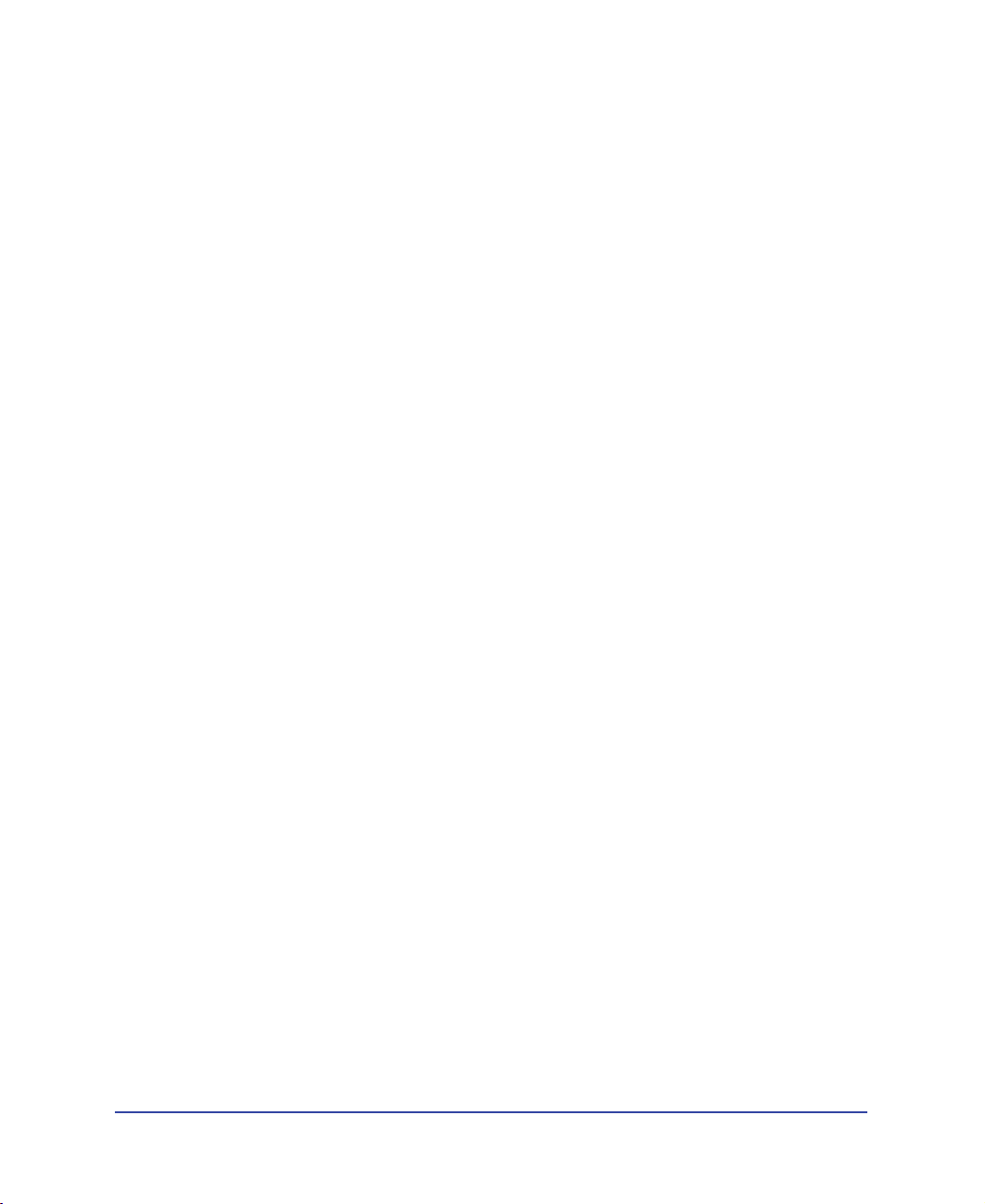
• Parmi les autres options, sélectionnez celles qui conviennent.
Pour de plus amples informations sur les options de la boîte de dialogue Infos
distantes, voir le chapitre « Gestion des sites et collaboration », dans l'aide de
Dreamweaver (Aide > Utilisation de Dreamweaver) ou dans le manuel
Utilisation de Dreamweaver.
6 Pour le moment, laissez ouverte la boîte de dialogue Définition du site.
Vous devez ensuite spécifier une technologie serveur
Spécification de la technologie serveur
Lorsque vous configurez UltraDev pour le développement d'applications web,
vous devez non seulement organiser vos fichiers de site, mais également spécifier
une technologie serveur, un serveur d'application (voir la section « Spécification
d'un serveur d'application », page 30) et un préfixe d'URL (voir la section
« Spécification d'un préfixe d'URL », page 31). Cette section vous explique
comment procéder pour spécifier une technologie serveur.
Vous devez spécifier une technologie serveur par chaque nouveau site que vous
créez. La spécification d'une technologie serveur indique à UltraDev quels types
de scripts côté serveur il doit insérer dans vos pages. Si vous utilisez un serveur
ColdFusion, UltraDev introduira dans la page les balises et les scripts ColdFusion
nécessaires. Si le serveur web met en œuvre la spécification JSP de Sun, UltraDev
insère un code Java. Si le serveur web met en œuvre la spécification ASP de
Microsoft, UltraDev intègre des scripts VBScript ou JavaScript.
La technologie serveur que vous spécifiez s'appliquera au site dans son ensemble et
non à des pages individuelles ; toutes les pages de votre application seront ainsi
compatibles.
Remarque :
section « Définition d'un site local », page 27).
Pour spécifier une technologie serveur :
1 Si la boîte de dialogue Définition du site n'est pas ouverte, choisissez Site >
vous devez définir un site avant de spécifier une technologie serveur (voir la
Définir les sites, sélectionnez votre site et cliquez sur Modifier afin de l'ouvrir.
2 Dans la boîte de dialogue Définition du site, sélectionnez la catégorie Serveur
d'application.
La boîte de dialogue Serveur d'application s'affiche.
3 Complétez les zones suivantes :
• Dans le menu déroulant Modèle de serveur, sélectionnez ASP 2.0, JSP 1.0 ou
ColdFusion 4.0.
Prise en main 29
Page 30
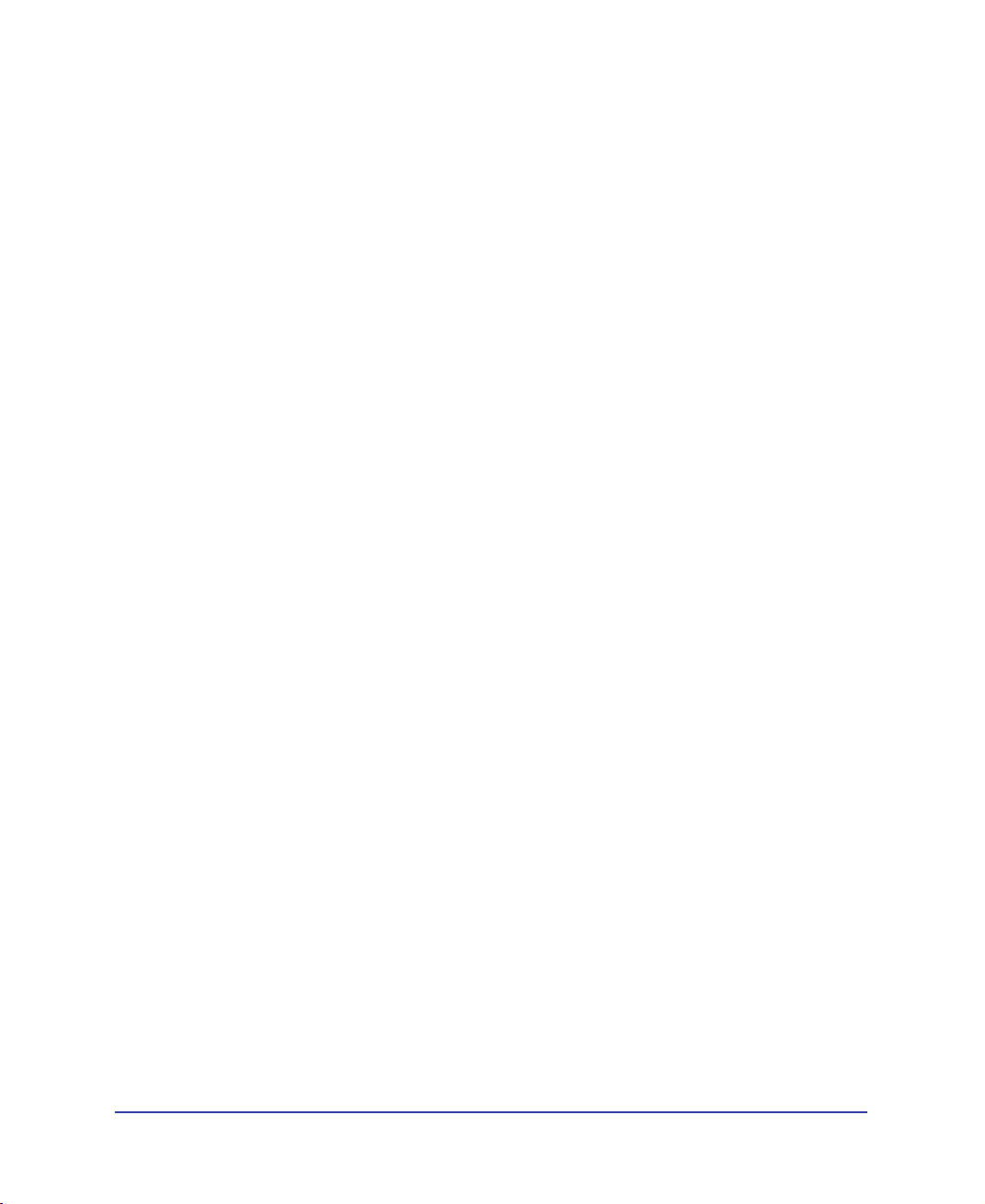
• Si vous avez choisi ASP comme modèle de serveur, sélectionnez VBScript ou
JavaScript comme langage de script par défaut (si vous avez choisi JSP ou
ColdFusion, le langage est sélectionné automatiquement).
• Pour l'extension de page, acceptez l'extension de fichier par défaut ou
sélectionnez-en une autre dans le menu déroulant. Elle sera ajoutée à chaque
page que vous créez pour le site.
Remarque :
statiques. En revanche, si vous les remplacez par .htm ou .html, toutes les pages
dynamiques créées ultérieurement seront désactivées. Vous devrez alors modifier
manuellement l'extension des pages dynamiques (en choisissant .asp, .jsp ou .cfm
selon les cas).
4 Pour le moment, laissez ouverte la boîte de dialogue Définition du site.
les extensions par défaut .asp, .jsp et .cfm n'affecteront pas vos pages
Vous devez spécifier ensuite un serveur d'application
Spécification d'un serveur d'application
Par défaut, UltraDev suppose que le serveur d'application réside sur le même
système que le serveur web. Si vous avez défini un site distant dans la catégorie
Infos distantes et que le serveur d'application réside sur le même système que le
site distant (il peut s'agir, entre autres, de votre ordinateur local), acceptez les
paramètres par défaut de la catégorie Serveur d'application et passez à
« Spécification d'un préfixe d'URL », page 31.
Si vous n'avez pas défini de site distant dans la catégorie Infos distantes, la
catégorie Serveur d'application adopte par défaut le dossier racine local défini dans
la catégorie Infos locales. Vous n'avez pas besoin de définir ce paramètre si les deux
conditions suivantes sont remplies :
• Votre serveur web et votre serveur d'application résident tous deux sur votre
ordinateur local. Par exemple, vous développez des applications ColdFusion
avec Personal Web Server et ColdFusion Server sur votre système Windows 98
local.
• Votre dossier racine local est un sous-dossier de votre répertoire de base. Par
exemple, si vous utilisez PWS ou IIS, votre dossier racine local doit être un
sous-dossier du dossier c:\Inetpub\wwwroot\ ou ce dossier même.
Si votre dossier racine local n'est pas un sous-dossier de votre répertoire de base,
vous devez définir le dossier racine local comme répertoire virtuel dans votre
serveur web.
Pour de plus amples informations sur les répertoires de base et virtuels, voir la
section « A propos du préfixe d'URL », page 32.
Introduction30
Page 31

Le serveur d'application peut également résider sur un autre système que celui où
réside votre site distant. Par exemple, si vous avez choisi SourceSafe comme
option d'Accès dans la catégorie Infos distantes, vous devez spécifier un serveur
différent dans la catégorie Serveur d'application.
Pour spécifier un serveur d'application autre que le serveur défini dans la catégorie
Infos distantes, procédez comme suit :
1 Si la boîte de dialogue Définition du site n'est pas ouverte, choisissez Site >
Définir les sites, sélectionnez votre site et cliquez sur Modifier afin de l'ouvrir.
2 Si la catégorie Serveur d'application n'est pas affichée, cliquez sur Serveur
d'application, dans la liste des catégories à gauche, afin de l'afficher.
3 Dans le menu déroulant Accès, choisissez la méthode que doit utiliser UltraDev
pour envoyer les pages dynamiques au serveur d'application, puis spécifiez le
dossier vers lequel ces pages doivent être envoyées.
Le dossier de destination doit se trouver sur un système disposant d'un serveur
d'application capable de traiter vos pages dynamiques.
4 Pour le moment, laissez ouverte la boîte de dialogue Définition du site.
Vous devez ensuite spécifier un préfixe d'URL
Spécification d'un préfixe d'URL
Pour qu'UltraDev puisse utiliser votre serveur d'application au moment de la
conception, il est impératif de spécifier un préfixe d'URL. UltraDev utilise le
serveur d'application, entre autres, pour générer le contenu dynamique affiché
dans la fenêtre Live Data et dans votre navigateur lorsque vous utilisez la
commande Aperçu dans le navigateur. Pour de plus amples informations sur le
fonctionnement de la fenêtre Live Data, voir la section « Utilisation de la fenêtre
Live Data », page 88. Pour de plus amples informations sur la commande Aperçu
dans le navigateur, voir la section « Utilisation de la commande Aperçu dans le
navigateur », page 93.
UltraDev utilise également le serveur d'application pour établir des connexions à
une base de données au moment de la conception, afin de vous transmettre des
informations utiles sur la base de données, telles que le nom des tableaux qu'elle
contient et le nom des colonnes de ces tableaux.
Pour de plus amples informations sur les préfixes d'URL, voir la section
« A propos du préfixe d'URL », page 32.
Pour spécifier le préfixe d'URL :
1 Si la boîte de dialogue Définition du site n'est pas ouverte, choisissez Site >
Définir les sites, sélectionnez votre site et cliquez sur Modifier afin de l'ouvrir.
Prise en main 31
Page 32

2
Si la catégorie Serveur d'application n'est pas affichée, cliquez sur Serveur
d'application, dans la liste des catégories à gauche, afin de l'afficher.
3 Dans le champ Préfixe URL, entrez l'URL que tapent les utilisateurs dans leur
navigateur pour ouvrir votre application web, sans cependant spécifier le nom
de ficher.
Supposons, par exemple, que votre application possède l'URL suivante :
http://www.macromedia.com/monapp/start.jsp
Entrez le préfixe d'URL suivant :
http://www.macromedia.com/monapp/
Si UltraDev est exécuté sur le même système que votre serveur web, vous
pouvez utiliser le terme « localhost » pour représenter votre nom de domaine.
Supposons, par exemple, que votre application possède l'URL suivante :
http://buttercup_pc/monapp/start.jsp
Entrez le préfixe d'URL suivant :
http://localhost/monapp/
Pour de plus amples informations, voir la section « A propos du préfixe
d'URL », page 32.
4 Cliquez sur OK, puis sur Terminé.
A propos du préfixe d'URL
Le préfixe d'URL est constitué du nom de domaine et du nom d'un
sous-répertoire ou d'un répertoire virtuel de votre répertoire de base.
Cette section utilise la terminologie de Microsoft Personal Web Server (PWS) et
Internet Information Server (IIS). Bien que cette terminologie puisse différer d'un
serveur à un autre, les mêmes concepts s'appliquent à la plupart des serveurs web.
Le répertoire de base est le dossier qui, sur le serveur, est mappé sur le nom de
domaine de votre site. Supposons que le dossier que vous souhaitez utiliser pour
traiter des pages Live Data soit c:\sites\compagnie\ et que ce dossier soit votre
répertoire de base (c'est-à-dire que ce dossier soit mappé sur le nom de domaine
de votre site, par exemple www.mastartup.com). Dans ce cas, le préfixe d'URL est
le suivant :
http://www.mastartup.com/
Si le dossier que vous souhaitez utiliser pour traiter vos pages Live Data est un
sous-dossier de votre répertoire de base, il vous suffit d'ajouter le sous-dossier à
l'URL. Supposons, par exemple, que votre répertoire de base soit
c:\sites\compagnie\, que le nom de domaine de votre site soit
www.mastartup.com et que le dossier à utiliser pour traiter les pages Live Data soit
c:\sites\compagnie\inventaire. Le préfixe d'URL sera alors le suivant :
Introduction32
Page 33

http://www.mastartup.com/inventaire/
Si le dossier à utiliser pour traiter les pages Live Data n'est pas votre répertoire de
base ni l'un de ses sous-répertoires, vous devez créer un répertoire virtuel.
Un répertoire virtuel est un dossier qui ne se trouve pas physiquement dans le
répertoire de base du serveur, même s'il apparaît dans l'URL. Pour créer un
répertoire virtuel, spécifiez un alias représentant le chemin du dossier dans l'URL.
Supposons, par exemple, que votre répertoire de base soit c:\sites\compagnie,
votre dossier de traitement d:\apps\inventaire, et que vous ayez définis pour ce
dossier l'alias « entrepot ». Le préfixe d'URL sera alors le suivant :
http://www.mastartup.com/entrepot/
Localhost est un terme que vous pouvez utiliser pour désigner le répertoire de base
dans vos URL lorsque le client (généralement un navigateur, mais dans ce cas
UltraDev) réside sur le même système que votre serveur web. Supposons, par
exemple, qu'UltraDev soit exécuté sur le même système que le serveur web, que
votre répertoire de base soit c:\sites\compagnie et que vous ayez défini un
répertoire virtuel nommé « entrepot » désignant le dossier à utiliser pour traiter les
pages Live Data. Le préfixe d'URL sera alors le suivant :
http://localhost/entrepot/
Pour déterminer votre nom de domaine et votre répertoire de base dans PWS et
IIS 5.0, cliquez sur l'icône Général dans le Personal Web Manager et notez la page
d'accueil spécifiée dans la zone Publication.
Nouveautés d'UltraDev 4
Les nouvelles fonctionnalités de Dreamweaver UltraDev 4 facilitent la création
des pages dynamiques, de comportements de serveur personnalisés et de
connexions aux base de données et simplifient le codage manuel des scripts de
serveur. UltraDev 4 intègre également toutes les nouvelles fonctionnalités de
Dreamweaver 4 (voir la section Nouveautés de Dreamweaver 4, dans
l'introduction du manuel Utilisation de Dreamweaver ou l'Aide de Dreamweaver).
Les principales nouveautés d'UltraDev 4 sont les suivantes :
Objets dynamiques
UltraDev 4 vous permet d'accélérer le développement à l'aide d'objets
dynamiques. Les objets dynamiques permettent de créer en une seule opération
des composants de page avancés. Vous pouvez utiliser les objets dynamiques pour
créer un ensemble de pages principales ou de pages d'informations détaillées, un
formulaire d'insertion d'enregistrement ou un formulaire de mise à jour
d'enregistrement. Vous pouvez également utiliser ces objets pour créer des barres
de navigation au sein de jeux d'enregistrements ainsi que des compteurs
d'enregistrements.
Prise en main 33
Page 34

Comportements de serveur déterminant l'accès à votre site
UltraDev 4 fournit les outils nécessaires pour créer des pages limitant l'accès à
votre site. Vous pouvez créer des pages qui accordent aux nouveaux utilisateurs
l'accès libre à votre site et d'autres qui exigent que les utilisateurs s'identifient pour
pouvoir y accéder.
Vous pouvez également accorder aux utilisateurs différents droits d'accès à votre
site. Par exemple, si vous définissez pour une page spécifique le droit d'accès
Membre, seuls les utilisateurs disposant de ce droit d'accès seront en mesure de
visualiser cette page.
Codage manuel amélioré
Le nouveau mode Affichage de code et la coloration de syntaxe facilitent le codage
manuel des scripts de serveur ASP ou JSP et des balises CFML.
Au moment de la conception, UltraDev reconnaît également les fichiers
d'application tels que global.asa et application.cfm, ainsi que les inclusions à partir
du serveur (Server-Side Includes). Ces enrichissements font de la fenêtre Live Data
un outil encore plus puissant.
Modèle d'extensibilité simplifié
L'architecture simplifiée facilite la création d'extensions. UltraDev est également
livré avec le Créateur de comportements de serveur, un nouvel outil qui permet de
créer des comportements de serveur et de personnaliser le code inséré dans les
pages par des comportements de serveur existants.
Connexion à des bases de données distantes
UltraDev 4 introduit une fonction de connexion à des bases de données distantes
qui vous permet de vous connecter aisément à votre base de données au moment
de la conception. Vous n'avez plus besoin de définir une connexion au moment de
la conception ni, si vous travaillez sur Macintosh ou que vous développez des
applications JSP, d'installer un pilote JDBC sur votre système local. UltraDev
utilise votre connexion à l'exécution au moment de la conception.
Ressources UltraDev
Le coffret Dreamweaver UltraDev contient un grand nombre de ressources
destinées à vous aider à vous familiariser rapidement avec ce programme et à
maîtriser la création de sites, de pages et d'applications web : pages d'aide en ligne,
visite guidée animée, leçons, didacticiels et deux manuels d'utilisation sur papier.
De plus, le site web du support technique Dreamweaver UltraDev (Aide >
Support technique UltraDev) est régulièrement mis à jour.
Introduction34
Page 35

Dreamweaver UltraDev possède toutes les fonctionnalités de Dreamweaver 4 pour
la création de pages web et la gestion de sites web. Pour obtenir de plus amples
informations, voir Utilisation de Dreamweaver ou consultez l'aide de
Dreamweaver (Aide > Utilisation de Dreamweaver). Pour apprendre à créer des
applications web, consultez ce guide ou l'aide d'UltraDev (Aide > Utilisation
d'UltraDev).
Les sections suivantes décrivent les ressources didacticielles à votre disposition.
Visite guidée animée
La visite guidée animée illustre la création de pages dynamiques dans UltraDev.
Pour démarrer la visite guidée d'UltraDev, sélectionnez Aide > Visite guidée. La
liste des animations disponibles s'affiche. Cliquez sur la première animation pour
la démarrer. Quand une animation est terminée, cliquez sur le bouton Accueil
pour retourner à la liste et en sélectionner une autre, le cas échéant.
Ces animations nécessitent le plug-in Flash, inclus sur le CD de Dreamweaver
UltraDev. Si vous avez acheté électroniquement votre copie d'UltraDev, vous
pouvez télécharger le plug-in Flash le plus récent à partir du site web de
Macromedia à l'adresse suivante : http://www.macromedia.com/fr/software/
flashplayer/downloads/.
Systèmes d'aide
Dreamweaver UltraDev est livré avec deux systèmes d'aide : l'Aide de
Dreamweaver et l'Aide d'UltraDev. Ces systèmes HTML fournissent des
informations détaillées sur toutes les fonctions de Dreamweaver et d'UltraDev.
Pour visualiser les systèmes d'aide, utilisez Netscape Navigator 4.0 ou ultérieur ou
Microsoft Internet Explorer 4.0 ou ultérieur. Ces pages d'aide utilisant JavaScript,
assurez-vous que JavaScript est activé dans votre navigateur. Si vous prévoyez
d'utiliser la fonctionnalité de recherche, assurez-vous que Java est activé.
Chaque système d'aide comprend les composants suivants :
La table des matières vous permet de consulter toutes les informations classées par
sujet. Cliquez sur les entrées principales pour afficher les sous-rubriques.
L'index, comme un index imprimé, vous permet de trouver des termes importants
et d'ouvrir les rubriques associées.
La fonction de Recherche vous permet de trouver une chaîne de caractères dans
tout le texte de la rubrique. Pour rechercher une phrase, tapez-la dans le champ
texte ; pour rechercher des fichiers contenant deux mots-clés (par exemple, calques
et styles), séparez les termes à rechercher par un signe plus (+).
Cette fonction nécessite un navigateur 4.0 avec Java activé.
Prise en main 35
Page 36

Remarque :
s'afficher pour vous demander l'autorisation de lire les fichiers de votre disque dur. Vous
devez accorder cette autorisation pour que la recherche puisse aboutir. L'appliquette
n'écrit rien sur votre disque dur et ne lit aucun fichier en dehors des pages d'aide HTML.
lorsque vous cliquez sur Rechercher, une fenêtre de sécurité Java peut
L'aide contextuelle
comporte un bouton d'aide dans les boîtes de dialogue ou une
icône représentant un point d'interrogation dans les inspecteurs, les fenêtres et les
palettes, permettant d'ouvrir la rubrique d'aide correspondante.
Cliquez ici pour ouvrir l'Aide
La barre de navigation comporte des boutons sur lesquels vous pouvez cliquer
pour passer d'une rubrique à l'autre. Les boutons Précédente et Suivante appellent
la rubrique précédente ou suivante d'une section (suivant l'ordre de la table des
matières).
Didacticiels
Dreamweaver UltraDev est livré avec deux didacticiels pour vous aider à faire vos
premier pas avec Dreamweaver et pour vous familiariser avec la création
d'applications web.
Le didacticiel de Dreamweaver est idéal pour commencer, si vous n'avez aucune
expérience de Dreamweaver. Il vous indique comment modifier un modèle de site
web à l'aide de quelques-unes des fonctions les plus utiles et les plus puissantes de
Dreamweaver. Vous le trouverez à la fois dans l'Aide de Dreamweaver (Aide >
Utilisation de Dreamweaver) et dans le manuel Utilisation de Dreamweaver.
Si vous êtes déjà familiarisé avec Dreamweaver, commencez par le didacticiel
d'UltraDev. Ce didacticiel vous apprend comment créer une petite application
web permettant de récupérer le contenu d'une base de données. Vous le trouverez
à la fois dans l'Aide d'UltraDev (Aide > Utilisation d'UltraDev) et dans le manuel
Utilisation de Dreamweaver UltraDev.
Leçons
Dreamweaver UltraDev est livré avec deux séries de leçons interactives, l'une étant
consacrée à Dreamweaver et l'autre à UltraDev. Chaque leçon vous explique
comment utiliser une fonctionnalité du produit, alors même que vous utilisez
cette fonction dans un projet.
Pour accéder à une leçon, sélectionnez Aide > Leçons. La liste des leçons s'affiche.
Cliquez sur la leçon qui vous intéresse.
Introduction36
Page 37

Ces animations nécessitent le plug-in Flash, inclus sur le CD de Dreamweaver
UltraDev. Si vous avez acheté électroniquement votre copie de Dreamweaver, vous
pouvez télécharger le plug-in Flash le plus récent à partir du site web de
Macromedia à l'adresse suivante :
http://www.macromedia.com/fr/software/flashplayer/downloads/.
Manuels d'utilisation (manuels imprimés)
Les manuels Utilisation de Dreamweaver et Utilisation de Dreamweaver UltraDev
livrés avec la version d'UltraDev en coffret représentent une variante imprimée
aux deux systèmes d'aide. Certaines rubriques de référence relatives aux options
du programme ne figurent pas dans les manuels imprimés ; dans ce cas, les
manuels vous renvoient aux pages d'aide pour de plus amples informations sur ces
rubriques.
Documentation complémentaire
Le manuel et les pages d'aide Extension de Dreamweaver et UltraDev fournissent
aux développeurs JavaScript et C des informations sur le modèle d'objet de
document (Document Object Model) de Dreamweaver et sur les API (interfaces
de programmation d'applications) permettant de créer des objets, commandes,
inspecteurs de propriétés, comportements et traducteurs.
Support technique
Deux centres d'assistance sont à votre disposition sur le web pour vous aider à
optimiser votre utilisation de Dreamweaver UltraDev :
• Pour plus d'informations sur la création de sites et la conception de pages avec
Dreamweaver UltraDev, consultez le support technique de Dreamweaver (en
anglais) à l'adresse suivante :
http://www.macromedia.com/support/dreamweaver/.
• Pour plus d'informations sur la création d'applications avec Dreamweaver
UltraDev, consultez le support technique d'UltraDev (en anglais) à l'adresse
suivante : http://www.macromedia.com/support/ultradev/.
Ces deux sites sont régulièrement réactualisés ; vous y trouverez également des
conseils d'experts, des informations sur des rubriques avancées, des exemples et
des astuces.
Groupe de discussion UltraDev
Joignez-vous au groupe de discussion UltraDev pour discuter de questions
techniques et échanger des informations utiles avec d'autres utilisateurs
d'UltraDev. Pour savoir comment vous joindre à ce groupe de discussion,
consultez le site web de Macromedia à l'adresse suivante :
http://www.macromedia.com/software/ultradev/discussiongroup/.
Prise en main 37
Page 38

Prise en main de Dreamweaver UltraDev
Le coffret Dreamweaver UltraDev fournit aux lecteurs différents niveaux
d'informations. Pour tirer le meilleur parti de la documentation, lisez en premier
lieu les sections correspondant à votre niveau d'expérience.
Pour les débutants :
Voir la section Par où débuter, dans l'introduction du manuel Utilisation de
Dreamweaver.
Pour les concepteurs expérimentés n'ayant jamais créé d'applications web :
1 Suivez la visite guidée d'UltraDev (Aide > Visite guidée d'UltraDev).
2 Suivez les différentes étapes du didacticiel Dreamweaver UltraDev pour
acquérir les notions de base d'UltraDev.
3 Lisez « Notions de base d'UltraDev », page 81 pour bien assimiler les concepts
et les termes de base.
4 Parcourez les autres chapitres du manuel Utilisation de Dreamweaver UltraDev .
Pour les développeurs d'applications web expérimentés :
1 Suivez la visite guidée d'UltraDev (Aide > Visite guidée d'UltraDev).
2 Suivez les différentes étapes du didacticiel Dreamweaver UltraDev pour
acquérir les notions de base d'UltraDev.
3 Parcourez les autres chapitres du manuel Utilisation de Dreamweaver UltraDev.
Ressources en ligne :
La liste suivante regroupe différentes ressources utiles disponibles sur le web :
Spécification HTML 4.01 (http://www.w3.org/TR/REC-html40/) : spécifications
officielles du code HTML du World Wide Web Consortium.
Pages ASP Overview de Microsoft (http://msdn.microsoft.com/workshop/server/
asp/ASPover.asp) : informations sur les pages ASP (pages de serveur actives).
Page JSP de Sun (http://java.sun.com/products/jsp/) : informations sur les pages
JSP (pages JavaServer).
Pages ColdFusion d'Allaire (http://www.allaire.com/Products/ColdFusion/
productinformation/) : informations sur ColdFusion.
Site XML.com (http://www.xml.com) : informations sur XML.
Page WebSphere d'IBM (http://www.ibm.com/software/webservers/appserv/) :
informations sur le serveur d'application WebSphere d'IBM.
Introduction38
Page 39

Page Chili!Soft (http://www.Chilisoft.com/products/) : informations sur
Chili!Soft ASP.
Accessibilité et Dreamweaver
Macromedia prend en charge la création d'applications web de qualité accessibles
à tous, notamment aux personnes souffrant de handicaps. Nous encourageons la
mise en œuvre de normes internationales pour aider les développeurs de sites
accessibles, notamment les instructions proposées par le World Wide Web
Consortium (W3C). De nombreuses régulations gouvernementales sur
l'accessibilité du web, y compris celles des Etats-Unis, font référence aux
instructions du W3C. Les instructions du W3C sur le contenu du web incitent
les développeurs à adopter des techniques de conception et de codage pour
l'accessibilité et nombre de ces techniques sont prises en charge par les logiciels
Macromedia. Pour de plus amples informations sur les instructions du W3C,
consultez les instructions sur la création du contenu web (http://www.w3.org/TR/
WAI-WEBCONTENT/full-checklist.html).
Pour obtenir les informations les plus récentes sur les fonctionnalités et les
ressources des logiciels prenant en charge l'accessibilité, consultez la page sur
l'accessibilité de Macromedia (http://www.macromedia.com/accessibility/).
Prise en main 39
Page 40

Introduction40
Page 41

CHAPITRE 1
Didacticiel de Dreamweaver UltraDev
.............................................................................................................
Ce didacticiel vous indique comment créer une simple application web à l'aide de
Dreamweaver UltraDev. Votre mission sera de composer un annuaire web des
employés de Compass, agence de voyages fictive spécialisée dans les raids et
randonnées. Cet annuaire permettra aux employés de Compass de consulter de
nombreuses informations sur leurs collègues.
Au cours du didacticiel, vous apprendrez à créer les pages suivantes :
• Deux ensembles de page de recherche/page de résultats, l'un simplifié,
n'exigeant aucune connaissance préalable du langage SQL (Structured Query
Language, langage courant d'extraction de données), et l'autre plus évolué,
faisant appel à quelques rudiments sur SQL.
• Une page d'informations détaillées sur laquelle seront affichées les données de
quelques employés en particulier, avec leurs photos.
• Une page d'insertion (ou encart), que l'administrateur du site pourra utiliser
pour insérer de nouveaux enregistrements dans la base de données, au moyen
d'un navigateur web.
Ce didacticiel explique également comment réaliser les tâches uniques (non
répétitives) suivantes :
• Définition d'un site local pour permettre le développement de l'application
web sur le système local.
• Définition d'un site distant pour permettre la diffusion de l'application sur un
serveur web.
• Configuration d'UltraDev pour fonctionner avec le serveur d'application
utilisé.
• Création d'une connexion à une base de données pour permettre le dialogue
avec la base de données du didacticiel.
1
41
Page 42

Pour bien réussir toutes les étapes de ce didacticiel, il vous faut un serveur web, sur
lequel vous aurez préalablement installé et configuré les logiciels suivants :
• Un serveur d'application qui prend en charge la technologie serveur de votre
choix (ASP, JSP ou ColdFusion).
Remarque :
qui font également office de serveurs d'application ASP. En effet, vous pouvez exécuter
les applications ASP sur ces serveurs sans aucun logiciel supplémentaire.
Microsoft Personal Web Server (PWS) et Internet Information Server (IIS)
• Un pilote qui prend en charge les bases de données Microsoft Access 97.
Pour répondre plus aisément à toutes ces exigences, ouvrez un compte
d'évaluation auprès du fournisseur d'accès Internet recommandé par Macromedia.
Pour de plus amples informations, consultez le site web de Macromedia à
l'adresse suivante : http://www.macromedia.com/software/ultradev/isp/.
Pour configurer votre propre système, voir la section « Démarrage rapide du
didacticiel sous Windows », page 42 ou « Démarrage rapide du didacticiel sur
Macintosh », page 47.
Si vous ne souhaitez pas configurer votre système de la façon décrite dans les
sections sur le démarrage rapide, exécutez les procédures suivantes :
• « Définition d'un site local », page 52
• « Définition d'un site distant », page 53
• « Configuration d'UltraDev pour fonctionner avec votre serveur
d'application », page 54
• « Création d'une connexion à une base de données », page 56
Démarrage rapide du didacticiel sous Windows
Si vous préférez ne pas ouvrir de compte d'évaluation, cette section vous explique
comment démarrer rapidement le didacticiel sous Windows. Elle vous guide dans
l'exécution des étapes suivantes :
• Configuration de votre ordinateur
• Configuration d'UltraDev
• Création d'une connexion à une base de données
Configuration de votre ordinateur
Voici la configuration système la plus simple pour les utilisateurs de Windows.
Chapitre 142
Page 43

Pour configurer votre ordinateur :
1 Si vous utilisez Windows 95, 98 ou NT Workstation, installez Microsoft
Personal Web Server (PWS).
Pour de plus amples instructions, voir la section « Installation de Microsoft
Personal Web Server », page 267.
2 Si vous utilisez Windows NT Server ou Windows 2000, assurez-vous
qu'Internet Information Server (IIS) est installé sur votre système et qu'il est
actif.
IIS est la version complète de PWS. Il doit déjà être installé sur votre système.
Dans le cas contraire, installez-le ou demandez à votre administrateur système
de le faire.
3 Si vous avez l'intention d'exécuter le didacticiel ColdFusion, installez
ColdFusion Server sur votre système.
Pour obtenir des instructions, voir la section « Installation de ColdFusion
Server d'Allaire », page 269.
4 Si vous souhaitez exécuter le didacticiel JSP, installez les composants suivants
sur votre système :
• Java 2 SDK édition Standard pour Windows
Le pilote JDBC-ODBC Bridge de Sun est installé automatiquement lorsque
vous installez SDK. Vous pouvez télécharger SDK à partir du site web de Sun, à
l'adresse suivante : http://java.sun.com/j2se/.
• Un serveur d'application implémentant la spécification JavaServer Pages 1.0 de
Sun
Pour de plus amples informations, voir la section « Serveur d'application JSP »,
page 264.
5 Créez dans le dossier c:\Inetpub\wwwroot, un sous-dossier nommé
MonSiteDidacticiel.
La structure des dossiers et sous-dossiers doit se présenter comme suit :
c:\Inetpub\wwwroot\MonSiteDidacticiel
Configuration d'UltraDev
Cette section explique comment configurer UltraDev conformément à la
configuration de système décrite dans la précédente section
Pour configurer UltraDev :
1 Lancez UltraDev et choisissez Site > Définir les sites.
La boîte de dialogue Définir les sites s'affiche à l'écran.
Didacticiel de Dreamweaver UltraDev 43
Page 44

2
Sélectionnez le site prédéfini du didacticiel ASP, ColdFusion ou JSP et cliquez
sur Modifier.
Les sites des didacticiels ont été définis par UltraDev lors de l'installation.
3 Cliquez sur Infos distantes et entrez les informations suivantes dans la boîte de
dialogue :
Accès : Local/Réseau
Répertoire distant : c:\Inetpub\wwwroot\MonSiteDidacticiel
4 Pour exécuter le didacticiel ASP, cliquez sur Serveur d'application et complétez
les zones de la boîte de dialogue comme suit :
Modèle de serveur : ASP 2.0
Langage de script : VBScript ou JavaScript
Extension de page : .asp
Accès : Local/Réseau
Répertoire distant : c:\Inetpub\wwwroot\MonSiteDidacticiel
Préfixe URL : http://localhost/MonSiteDidacticiel
5 Pour exécuter le didacticiel ColdFusion, cliquez sur Serveur d'application et
complétez les zones de la boîte de dialogue comme suit :
Modèle de serveur : ColdFusion 4.0
Langage de script : CFML
Extension de page : .cfm
Accès : Local/Réseau
Répertoire distant : c:\Inetpub\wwwroot\MonSiteDidacticiel
Préfixe URL : http://localhost/MonSiteDidacticiel
6 Pour exécuter le didacticiel JSP, cliquez sur Serveur d'application et complétez
les zones de la boîte de dialogue comme suit :
Modèle de serveur : JSP 1.0
Langage de script : Java
Extension de page : .jsp
Accès : Local/Réseau
Répertoire distant : c:\Inetpub\wwwroot\MonSiteDidacticiel
Préfixe URL : http://localhost/MonSiteDidacticiel
7
Cliquez sur OK.
Chapitre 144
Page 45

8
Cliquez sur Terminé.
9 Dans la zone Répertoire local, sélectionnez tous les fichiers répertoriés, ainsi
que le dossier Images, et cliquez sur la flèche vers le haut en bleu qui se trouve
sur la barre d'outils pour les télécharger vers le site distant.
Création d'une connexion à une base de données
Une connexion à une base de données permet la recherche et l'exploitation d'une
base de données par votre application web. Vous créez des connexions à une base
de données différentes selon que vous travaillez sur le didacticiel ASP, ColdFusion
ou JSP.
Pour créer une connexion à une base de données (didacticiel ASP) :
1 Dans UltraDev, sélectionnez Connexions dans le menu Modifier.
La boîte de dialogue Connexions s'affiche.
2 Cliquez sur le bouton Nouveau et sélectionnez Nom de la source de données
(DSN) dans le menu déroulant.
La boîte de dialogue Nom de la source de données (DSN) s'affiche.
3 Tapez le nom suivant pour la nouvelle connexion : connCompass.
Il est d'usage d'ajouter le préfixe conn aux noms de connexion afin de les
distinguer des autres noms d'objet de votre code.
4 Sélectionnez CompassTravel dans la liste des DSN.
UltraDev a créé le DSN CompassTravel lors de l'installation.
5 Cliquez sur Tester.
UltraDev tente d'établir la connexion à la base de données. Si la connexion
échoue, revérifiez le DSN. Si la connexion n'aboutit toujours pas, vérifiez le
préfixe de l'URL pour le serveur d'application.
6 Cliquez sur OK.
Votre nouvelle connexion doit désormais s'afficher dans la boîte de dialogue
Connexions.
7 Cliquez sur Terminé pour fermer la boîte de dialogue Connexions.
A présent, vous pouvez démarrer le didacticiel UltraDev. Passez à la section
« Création d'un ensemble simplifié page de recherche/page de résultats », page 61.
Pour créer une connexion à une base de données (didacticiel ColdFusion) :
1 Dans UltraDev, sélectionnez Connexions dans le menu Modifier.
La boîte de dialogue Connexions s'affiche.
Didacticiel de Dreamweaver UltraDev 45
Page 46

2
Cliquez sur le bouton Nouveau et sélectionnez Nom de la source de données
(DSN) dans le menu déroulant.
UltraDev vous invite à taper votre nom d'utilisateur et votre mot de passe
ColdFusion.
3 Tapez le nom d'utilisateur et le mot de passe que vous utilisez pour vous
connecter à l'Administrateur ColdFusion.
UltraDev récupère les DSN ColdFusion et affiche la boîte de dialogue Nom de
la source de données.
4 Tapez le nom suivant pour la nouvelle connexion : connCompass.
Il est d'usage d'ajouter le préfixe conn aux noms de connexion afin de les
distinguer des autres noms d'objet de votre code.
5 Sélectionnez CompassTravel dans la liste des DSN.
UltraDev a créé le DSN CompassTravel lors de l'installation.
6 Cliquez sur Tester.
UltraDev tente d'établir la connexion à la base de données. Si la connexion
échoue, revérifiez le DSN. Si la connexion n'aboutit toujours pas, vérifiez le
préfixe de l'URL pour le serveur d'application.
7 Cliquez sur OK.
Votre nouvelle connexion doit désormais s'afficher dans la boîte de dialogue
Connexions.
8 Cliquez sur Terminé pour fermer la boîte de dialogue Connexions.
A présent, vous pouvez démarrer le didacticiel UltraDev. Passez à la section
« Création d'un ensemble simplifié page de recherche/page de résultats », page 61.
Pour créer une connexion à une base de données (didacticiel JSP) :
1 Dans UltraDev, sélectionnez Connexions dans le menu Modifier.
La boîte de dialogue Connexions s'affiche.
2 Cliquez sur le bouton Nouveau et sélectionnez Base de données ODBC
(Pilote JDBC-ODBC Sun) dans le menu déroulant.
La boîte de dialogue Base de données ODBC (Pilote JDBC-ODBC Sun)
s'affiche.
3 Tapez le nom de la nouvelle connexion.
4 Dans la zone URL, remplacez l'espace réservé [odbc dsn] par CompassTravel.
Dans le champ URL, vous devez pouvoir lire ce qui suit :
jdbc:odbc:CompassTravel
Chapitre 146
Page 47

5
Cliquez sur Tester.
UltraDev tente d'établir la connexion à la base de données. Si la connexion
échoue, revérifiez le DSN. Si la connexion n'aboutit toujours pas, vérifiez le
préfixe d'URL du serveur d'application (voir la section « Spécification du
préfixe de l'URL », page 55).
6 Cliquez sur OK.
Votre nouvelle connexion doit désormais s'afficher dans la boîte de dialogue
Connexions.
7 Cliquez sur Terminé pour fermer la boîte de dialogue Connexions.
A présent, vous pouvez démarrer le didacticiel UltraDev. Passez à la section
« Création d'un ensemble simplifié page de recherche/page de résultats », page 61.
Démarrage rapide du didacticiel sur Macintosh
Si vous avez préféré ne pas ouvrir de compte d'évaluation, cette section vous
explique comment démarrer rapidement le didacticiel sur Macintosh. Elle vous
guide dans l'exécution des étapes suivantes :
• Configuration de votre serveur
• Configuration d'UltraDev sur Macintosh
• Création d'une connexion à une base de données
Les serveurs web et les serveurs d'application courants ne prenant pas encore en
charge les ordinateurs Macintosh, vous devez exécuter le logiciel de serveur sur un
autre ordinateur. Cette section suppose que vous avez accès à un ordinateur
Windows NT Server ou Windows 2000 exécutant Internet Information Server
(IIS), le serveur web commercial de Microsoft.
Configuration de votre serveur
Cette section suppose que vous avez accès à un ordinateur exécutant
Windows NT Server ou Windows 2000.
Pour configurer le serveur :
1 Si ce n'est pas déjà fait, installez Internet Information Server (IIS) sur le serveur.
IIS devrait déjà être installé sur le système. Dans le cas contraire, installez-le ou
demandez à votre administrateur système de le faire.
Didacticiel de Dreamweaver UltraDev 47
Page 48

2
Si vous avez l'intention d'exécuter le didacticiel ColdFusion, installez
ColdFusion Server sur le serveur.
Pour obtenir des instructions, voir la section « Installation de ColdFusion
Server d'Allaire », page 269.
3 Si vous souhaitez exécuter le didacticiel JSP, installez les composants suivants
sur le serveur Windows :
• Java 2 SDK édition Standard pour Windows
Le pilote JDBC-ODBC Bridge de Sun est installé automatiquement lorsque
vous installez SDK. Vous pouvez télécharger SDK à partir du site web de Sun, à
l'adresse suivante : http://java.sun.com/j2se/.
• Un serveur d'application implémentant la spécification JavaServer Pages 1.0 de
Sun
Pour de plus amples informations, voir la section « Serveur d'application JSP »,
page 264.
4 Sur le serveur Windows, créez dans le dossier c:\Inetpub\wwwroot, un
sous-dossier que vous appelez MonSiteDidacticiel.
La structure des dossiers et sous-dossiers doit se présenter comme suit :
c:\Inetpub\wwwroot\MonSiteDidacticiel
5 Copiez le fichier de base de données du didacticiel sur le serveur.
Le fichier de base de données Microsoft Access, compasstravel.mdb, se trouve
sur le disque dur du Macintosh, dans le sous-dossier Tutorial du dossier de
l'application Dreamweaver UltraDev.
6 Sur le serveur, définissez un DSN appelé « CompassTravel », qui pointe vers la
base de données du didacticiel que vous avez copiée sur le serveur.
Pour obtenir des instructions, voir la section « Définition d'un DSN sous
Windows », page 273.
Configuration d'UltraDev sur Macintosh
Cette section explique comment configurer UltraDev sur Macintosh en
conformité avec la configuration de système décrite dans la précédente section.
Pour configurer UltraDev sur Macintosh :
1 Lancez UltraDev et choisissez Site > Définir les sites.
La boîte de dialogue Définir les sites s'affiche à l'écran.
Chapitre 148
Page 49

2
Sélectionnez le site prédéfini du didacticiel ASP, ColdFusion ou JSP et cliquez
sur Modifier.
Les sites des didacticiels ont été définis par UltraDev lors de l'installation.
3 Cliquez sur Infos distantes et entrez les informations suivantes dans la boîte de
dialogue :
Accès : FTP
Hôte FTP : MonHoteFTP
Répertoire hôte : MonSiteDidacticiel/
Nom d'utilisateur : MonNomUtilisateur
Mot de passe : MonMotdePasse
4 Pour exécuter le didacticiel ASP, cliquez sur Serveur d'application et complétez
les zones de la boîte de dialogue comme suit :
Modèle de serveur : ASP 2.0
Langage de script : VBScript ou JavaScript
Extension de page : .asp
Accès : FTP
Hôte FTP : MonHoteFTP
Répertoire hôte : MonSiteDidacticiel/
Nom d'utilisateur : MonNomUtilisateur
Mot de passe : MonMotdePasse
Préfixe URL : http://MonNomdeDomaine/MonSiteDidacticiel
5 Pour exécuter le didacticiel ColdFusion, cliquez sur Serveur d'application et
complétez les zones de la boîte de dialogue comme suit :
Modèle de serveur : ColdFusion 4.0
Langage de script : CFML
Extension de page : .cfm
Accès : FTP
Hôte FTP : MonHoteFTP
Répertoire hôte : MonSiteDidacticiel/
Nom d'utilisateur : MonNomUtilisateur
Mot de passe : MonMotdePasse
Préfixe URL : http://MonNomdeDomaine/MonSiteDidacticiel
Didacticiel de Dreamweaver UltraDev 49
Page 50

6
Pour exécuter le didacticiel JSP, cliquez sur Serveur d'application et complétez
les zones de la boîte de dialogue comme suit :
Modèle de serveur : JSP 1.0
Langage de script : Java
Extension de page : .jsp
Accès : FTP
Hôte FTP : MonHoteFTP
Répertoire hôte : MonSiteDidacticiel/
Nom d'utilisateur : MonNomUtilisateur
Mot de passe : MonMotdePasse
Préfixe URL : http://MonNomdeDomaine/MonSiteDidacticiel
7 Cliquez sur OK.
8 Cliquez sur Terminé.
9 Dans la zone Répertoire local, sélectionnez tous les fichiers répertoriés, ainsi
que le dossier Images, et cliquez sur la flèche vers le haut en bleu qui se trouve
sur la barre d'outils pour les télécharger vers le site distant.
Création d'une connexion à une base de données
Une connexion à une base de données permet la recherche et l'exploitation d'une
base de données par votre application web. Vous créez des connexions à une base
de données différentes selon que vous travaillez sur le didacticiel ASP, ColdFusion
ou JSP.
Pour créer une connexion à une base de données (didacticiel ASP) :
1 Dans UltraDev, sélectionnez Connexions dans le menu Modifier.
La boîte de dialogue Connexions s'affiche.
2 Cliquez sur le bouton Nouveau et sélectionnez Nom de la source de données
(DSN) dans le menu déroulant.
La boîte de dialogue Nom de la source de données (DSN) s'affiche.
3 Tapez le nom suivant pour la nouvelle connexion : connCompass.
Il est d'usage d'ajouter le préfixe conn aux noms de connexion afin de les
distinguer des autres objets de votre code.
4 Dans la zone Nom de la source de données (DSN), tapez CompassTravel.
Il s'agit du DSN que vous avez défini sur le serveur.
Chapitre 150
Page 51

5
Cliquez sur Tester.
UltraDev tente d'établir la connexion à la base de données. Si la connexion
échoue, revérifiez le DSN. Si la connexion n'aboutit toujours pas, vérifiez le
préfixe de l'URL pour le serveur d'application.
6 Cliquez sur OK.
Votre nouvelle connexion doit désormais s'afficher dans la boîte de dialogue
Connexions.
7 Cliquez sur Terminé pour fermer la boîte de dialogue Connexions.
A présent, vous pouvez démarrer le didacticiel UltraDev. Passez à la section
« Création d'un ensemble simplifié page de recherche/page de résultats », page 61.
Pour créer une connexion à une base de données (didacticiel ColdFusion) :
1 Dans UltraDev, sélectionnez Connexions dans le menu Modifier.
La boîte de dialogue Connexions s'affiche.
2 Cliquez sur le bouton Nouveau et sélectionnez Nom de la source de données
(DSN) dans le menu déroulant.
UltraDev vous invite à taper votre nom d'utilisateur et votre mot de passe
ColdFusion.
3 Tapez le nom d'utilisateur et le mot de passe que vous utilisez pour vous
connecter à l'Administrateur ColdFusion.
UltraDev se connecte au serveur, récupère les DSN ColdFusion et affiche la
boîte de dialogue Nom de la source de données.
4 Tapez le nom suivant pour la nouvelle connexion : connCompass.
Il est d'usage d'ajouter le préfixe conn aux noms de connexion afin de les
distinguer des autres objets de votre code.
5 Sélectionnez CompassTravel dans la liste des DSN.
Il s'agit du DSN que vous avez défini sur le serveur.
6 Cliquez sur Tester.
UltraDev tente d'établir la connexion à la base de données. Si la connexion
échoue, revérifiez le DSN. Si la connexion n'aboutit toujours pas, vérifiez le
préfixe de l'URL pour le serveur d'application.
7 Cliquez sur OK.
Votre nouvelle connexion doit désormais s'afficher dans la boîte de dialogue
Connexions.
8 Cliquez sur Terminé pour fermer la boîte de dialogue Connexions.
Didacticiel de Dreamweaver UltraDev 51
Page 52

A présent, vous pouvez démarrer le didacticiel UltraDev. Passez à la section
« Création d'un ensemble simplifié page de recherche/page de résultats », page 61.
Pour créer une connexion à une base de données (didacticiel JSP) :
1 Dans UltraDev, sélectionnez Connexions dans le menu Modifier.
La boîte de dialogue Connexions s'affiche.
2 Cliquez sur le bouton Nouveau et sélectionnez Base de données ODBC
(Pilote JDBC-ODBC Sun) dans le menu déroulant.
La boîte de dialogue Base de données ODBC (Pilote JDBC-ODBC Sun)
s'affiche.
3 Tapez le nom de la nouvelle connexion.
4 Dans la zone URL, remplacez l'espace réservé [odbc dsn] par CompassTravel.
Dans le champ URL, vous devez pouvoir lire ce qui suit :
jdbc:odbc:CompassTravel
5
Cliquez sur Tester.
UltraDev tente d'établir la connexion à la base de données. Si la connexion
échoue, revérifiez le DSN. Si la connexion n'aboutit toujours pas, vérifiez le
préfixe d'URL du serveur d'application (voir la section « Spécification du
préfixe de l'URL », page 55).
6 Cliquez sur OK.
Votre nouvelle connexion doit désormais s'afficher dans la boîte de dialogue
Connexions.
7 Cliquez sur Terminé pour fermer la boîte de dialogue Connexions.
A présent, vous pouvez démarrer le didacticiel UltraDev. Passez à la section
« Création d'un ensemble simplifié page de recherche/page de résultats », page 61.
Définition d'un site local
Le site local indique à UltraDev l'emplacement de votre disque local où sont
stockés tous les documents et fichiers d'un site particulier. Il est indispensable de
définir un site local si vous voulez développer une application web à l'aide
d'UltraDev.
A l'installation, UltraDev a automatiquement créé trois sites locaux, pour chacun
des didacticiels ASP, JSP et ColdFusion, respectivement. Choisissez le site local
qui convient le mieux à votre technologie serveur (ASP, JSP ou ColdFusion). Pour
de plus amples informations sur ces technologies, voir la section « A propos des
pages dynamiques », page 82.
Chapitre 152
Page 53

Pour choisir un site local, lancez UltraDev, ouvrez la fenêtre Site (Site > Fichiers
du site) et sélectionnez le site qui vous intéresse dans le menu déroulant sur la
barre d'outils. Par exemple, si votre serveur est de type ASP, sélectionnez le site du
didacticiel ASP.
Si vous deviez redémarrer le didacticiel depuis le début, sachez que vous pouvez
utiliser les copies des fichiers du didacticiel qui se trouvent dans le sous-dossier
Tutorial du dossier de l'application Dreamweaver UltraDev. Ouvrez le sousdossier approprié à votre technologie serveur (ASP, JSP ou ColdFusion) et copiez
les fichiers à partir du dossier Compass Intranet Backup.
Remarque :
installé Dreamweaver UltraDev.
le chemin d'accès au dossier Tutorial varie selon l'emplacement où vous avez
Définition d'un site distant
Vous définissez un site distant pour pouvoir diffuser votre application sur un
serveur web à l'aide d'UltraDev. Le site distant indique à UltraDev l'emplacement
de votre serveur web où sont stockés tous les documents et fichiers d'un site
particulier.
Pour définir un site distant, effectuez les tâches suivantes :
• Création sur votre serveur web d’un répertoire publié
• Définition du dossier du site distant dans UltraDev
Création sur votre serveur web d’un répertoire publié
Vérifiez que votre serveur web prend en charge ASP, JSP ou ColdFusion, puis
configurez un répertoire publié pour le didacticiel. Pour obtenir des instructions
sur cette opération, reportez-vous à la documentation du serveur ou faites appel à
votre administrateur système.
Si vous utilisez Personal Web Server (PWS) ou Internet Information Server (IIS)
de Microsoft, il est plus simple de créer un répertoire publié en ajoutant un sousdossier au dossier principal c:\Inetpub\wwwroot\. Par exemple, paramétrez le
dossier du didacticiel en créant le sous-dossier suivant :
c:\Inetpub\wwwroot\MonDidacticiel
Il convient maintenant de définir le dossier MonDidacticiel en tant que dossier du
site distant de votre application de didacticiel.
Didacticiel de Dreamweaver UltraDev 53
Page 54

Définition du dossier du site distant dans UltraDev
Dans UltraDev, pour définir le dossier du site distant du didacticiel, désignez le
répertoire publié que vous venez de créer sur le serveur web, puis téléchargez dans
ce répertoire tous les fichiers du didacticiel.
1 Choisissez Site > Définir les sites.
Une boîte de dialogue répertoriant les sites existants s'affiche à l'écran.
2 Sélectionnez le site du didacticiel qui vous intéresse dans la liste et cliquez sur
Modifier.
3 Dans la liste des catégories à gauche, cliquez sur Infos distantes.
4 Choisissez l'une des options d'accès suivantes : Local/Réseau ou FTP.
5 Si vous avez choisi Local/Réseau, cliquez sur l'icône de dossier et sélectionnez le
répertoire publié que vous avez créé sur votre serveur web. Exemple :
c:\Inetpub\wwwroot\MonDidacticiel
6 Si vous avez choisi FTP, tapez le nom de l'hôte FTP et celui du répertoire hôte
du site distant. Ce répertoire regroupe les documents visibles au public. Tapez
ensuite le nom d'utilisateur et le mot de passe utilisés pour la connexion au
serveur FTP, puis les options pare-feu appropriées.
7 Cliquez sur OK, puis sur Terminé.
8 Ouvrez la fenêtre Site (Site > Fichiers du site), puis vérifiez que vous avez
spécifié le bon répertoire sur le site distant. Si vous avez choisi FTP, cliquez sur
le bouton Connecter pour afficher le site distant.
9 Dans la zone Répertoire local, sélectionnez tous les fichiers répertoriés, ainsi
que le dossier Images, et cliquez sur la flèche vers le haut en bleu qui se trouve
sur la barre d'outils pour les télécharger vers le site distant.
Configuration d'UltraDev pour fonctionner avec votre serveur d'application
Vous devez préciser le type de serveur d'application que vous exploitez (ASP, JSP
ou ColdFusion) pour qu'UltraDev sache quels sont les scripts côté serveur à
insérer dans vos pages dynamiques. N'oubliez pas d'indiquer le préfixe de l'URL
pour qu'UltraDev puisse emprunter les services du serveur d'application lors de la
conception. UltraDev utilise le serveur d'application pendant la conception,
notamment pour afficher la fenêtre Live Data et établir les connexions aux bases
de données.
La fenêtre Live Data constitue un environnement de création et d'édition visuelle
entièrement fonctionnel qui affiche le contenu dynamique de votre page lors de la
conception.
Chapitre 154
Page 55

Spécification d'une technologie serveur
Il n'est pas nécessaire de préciser de technologie serveur pour ce didacticiel.
UltraDev en a spécifié une automatiquement lors de l'installation.
Les technologies serveur telles qu'ASP, JSP et ColdFusion donnent à un serveur
web la capacité de modifier les pages web pendant l'exécution. C'est ce mécanisme
qui a donné son nom aux pages dynamiques, dont la principale particularité est de
changer au moment de l'exécution.
La spécification d'une technologie serveur indique à UltraDev quels sont les
scripts côté serveur à insérer dans vos pages. Un script côté serveur est un
ensemble d'instructions que le serveur suit pendant l'exécution. Dans UltraDev,
ces scripts sont appelés des comportements de serveur.
Spécification du préfixe de l'URL
Vous devez préciser le préfixe de l'URL pour qu'UltraDev puisse emprunter les
services de votre serveur d'application lors de la conception.
1 Choisissez Site > Définir les sites.
Une boîte de dialogue répertoriant les sites existants s'affiche à l'écran.
2 Sélectionnez le site du didacticiel et cliquez sur Modifier.
3 Dans la liste des catégories à gauche, cliquez sur Serveur d'application.
4 Vérifiez le contenu de la zone Préfixe URL.
UltraDev tente de déterminer le préfixe de l'URL en fonction des paramètres
définis pour votre site distant. En cas d'erreur, corrigez le préfixe de l'URL.
Le préfixe de l'URL, correspond à l'URL que l'utilisateur tape dans son
navigateur pour ouvrir l'application web, moins le nom du fichier à la fin. Par
exemple, l'URL de votre didacticiel http://www.macromedia.com/
MonDidacticiel/Search.htm a pour préfixe la chaîne de caractères suivante :
http://www.macromedia.com/MonDidacticiel/
Si UltraDev est exécuté sur le même système que votre serveur web, vous
pouvez utiliser le terme « localhost » pour représenter votre nom de domaine.
Par exemple, si l'URL local de votre application est http://buttercup_pc/
MonDidacticiel/Search.htm, entrez le préfixe d'URL suivant :
http://localhost/MonDidacticiel/
Pour de plus amples informations, voir la section « A propos du préfixe
d'URL », page 32.
5 Cliquez sur OK, puis sur Terminé.
Didacticiel de Dreamweaver UltraDev 55
Page 56

Création d'une connexion à une base de données
Une connexion à une base de données est un ensemble de paramètres que vous
définissez afin d'établir un lien avec une base de données. Sans connexion, votre
application ne saurait pas où trouver la base de données, ni comment s'y
connecter. Dans cette partie du didacticiel, vous allez créer une connexion au
fichier de base de données du didacticiel, compasstravel.mdb.
Pilote requis
La base de données du didacticiel est un fichier Microsoft Access 97. Pour exécuter
ce didacticiel, vous avez besoin, non pas de Microsoft Access lui-même, mais d'un
pilote capable de décrypter des fichiers Microsoft Access 97. Le pilote permet à
votre application web de lire le contenu du fichier de base de données (pour en
savoir plus sur les pilotes de base de données, voir la section « Interaction avec la
base de données », page 251).
Si vous développez des applications dans un environnement ASP ou ColdFusion,
un pilote ODBC capable de lire des fichiers Access 97 doit être installé sur votre
serveur ASP ou ColdFusion.
Le pilote requis est probablement déjà installé, si votre serveur web fonctionne
sous Windows à distance ou localement. Pour vous en assurer, sous Windows,
choisissez Démarrer > Paramètres > Panneau de configuration, puis repérez
l'icône Sources de données ODBC (en fonction du système que vous possédez,
l'icône peut aussi s'appeler ODBC ou ODBC 32 bits). En l'absence de cette
icône, téléchargez et installez Microsoft Data Access Components (MDAC) 2.5 ;
ce programme installera le pilote Access manquant.
Si l'icône Sources de données ODBC est présente, double-cliquez dessus. La boîte
de dialogue Administrateur de source de données ODBC s'affiche à l'écran.
Cliquez sur l'onglet Pilotes ; une liste des pilotes installés sur votre système
apparaît. Recherchez Microsoft Access Driver, version 3.5 ou ultérieure.
Si Microsoft Access Driver (*.mdb) n'est pas répertorié, téléchargez et installez
MDAC ; ce programme installera le pilote Access manquant.
MDAC est à votre disposition sur le site web de Microsoft à l'adresse suivante :
http://www.microsoft.com/data/download.htm.
Si vous développez des applications dans un environnement JSP, un pilote JDBC
capable de lire des fichiers Access 97 doit être installé sur votre serveur JSP. Pour
plus d'informations sur les pilotes JDBC et leurs fournisseurs, consultez la base de
données de recherche des pilotes JDBC sur le site web de Sun à l'adresse suivante :
http://industry.java.sun.com/products/jdbc/drivers.
Chapitre 156
Page 57

Création d'une connexion à une base de données : utilisateurs
ASP
Avant d'attaquer d'emblée l'annuaire des employés de Compass, vous devez créer
une connexion au fichier de base de données du didacticiel, compasstravel.mdb.
Si vous utilisez UltraDev sous Windows, un DSN vers la base de données du
didacticiel a été forcément configuré sur votre système lors de l'installation. Vous
utiliserez ce DSN si votre serveur web réside sur le même système, à savoir si vous
utilisez Personal Web Server sous Windows, ou si vous avez installé UltraDev sous
Windows NT Server ou Windows 2000.
Si votre serveur web fonctionne sous Windows à distance, vous pouvez définir un
nom de source de données (DSN) sur le serveur distant, puis utiliser ce DSN dans
UltraDev pour créer une connexion à une base de données. Un DSN est une sorte
de raccourci vers une base de données. Pour obtenir des instructions sur la
définition d'un nouveau DSN, voir la section « Définition d'un DSN sous
Windows », page 273.
Si aucun DSN n'a été configuré sur le système exécutant votre serveur web, vous
devez utiliser une chaîne de connexion pour créer la connexion.
Pour créer une connexion à une base de données (si un DSN a été configuré sur
votre serveur web) :
1 Dans la fenêtre de document d'UltraDev, choisissez Modifier > Connexions.
La boîte de dialogue Connexions s'affiche.
2 Cliquez sur Nouveau et dans le menu déroulant, sélectionnez Nom de la
source de données (DSN).
La boîte de dialogue Nom de la source de données (DSN) s'affiche.
3 Dans la zone Nom de connexion, tapez connCompass.
Il est d'usage d'ajouter le préfixe conn aux noms de connexion afin de les
distinguer des autres noms d'objet de votre code.
Didacticiel de Dreamweaver UltraDev 57
Page 58

4
Si votre serveur d'application est exécuté localement, sélectionnez
CompassTravel dans la liste des DSN.
5 Si votre serveur d'application tourne à distance, tapez CompassTravel dans la
zone Nom de la source de données (DSN).
6 Cliquez sur OK pour terminer la définition de la connexion.
Votre nouvelle connexion, connCompass, doit maintenant s'afficher dans la
boîte de dialogue Connexions.
7 Cliquez sur Terminé pour fermer la boîte de dialogue Connexions.
Pour créer une connexion à une base de données (si aucun DSN n'a été configuré
sur votre serveur web) :
1 Dans la fenêtre de document d'UltraDev, choisissez Modifier > Connexions.
La boîte de dialogue Connexions s'affiche.
2 Cliquez sur Nouveau et dans le menu déroulant, sélectionnez Chaîne de
connexion personnalisée.
La boîte de dialogue Chaîne de connexion personnalisée s'affiche.
3 Dans le champ Nom de connexion, tapez connCompass.
Il est d'usage d'ajouter le préfixe conn aux noms de connexion afin de les
distinguer des autres noms d'objet de votre code.
4 Dans le champ Chaîne de connexion, tapez une chaîne de connexion vers le
fichier de base de données de Compass, compasstravel.mdb, enregistré sur le
serveur web.
Pour plus de détails sur les chaînes de connexion, voir la section « Définition
d'une chaîne de connexion », page 105. Reportez-vous également à la
documentation du serveur ou faites appel à votre administrateur système.
5 Précisez la façon dont UltraDev doit se connecter à la base de données au
moment de la conception :
• Si le pilote indiqué dans la chaîne de connexion réside à distance, sélectionnez
l'option Utilisation du pilote sur le serveur d'application.
Chapitre 158
Page 59

• Si le pilote indiqué dans la chaîne de connexion réside localement (c'est-à-dire,
si votre serveur web et UltraDev sont tous deux opérationnels sur un même
système Windows), sélectionnez l'option Utilisation du pilote sur cette
machine.
6 Cliquez sur OK pour fermer la boîte de dialogue Chaîne de connexion
personnalisée.
Votre nouvelle connexion, connCompass, doit maintenant s'afficher dans la
boîte de dialogue Connexions.
7 Cliquez sur Terminé pour fermer la boîte de dialogue Connexions.
Création d'une connexion à une base de données : utilisateurs
ColdFusion
Avant d'attaquer d'emblée l'annuaire des employés de Compass, vous devez créer
une connexion au fichier de base de données du didacticiel, compasstravel.mdb.
1 Si ColdFusion Server et votre copie d'UltraDev ne sont pas exécutés sur un
même système, définissez un nom de source de données (DSN) sur le système
distant à l'aide de l'Administrateur ColdFusion.
Pour savoir comment procéder, reportez-vous à la documentation sur
ColdFusion ou consultez votre administrateur système.
2 Dans la fenêtre de document d'UltraDev, choisissez Modifier > Connexions.
La boîte de dialogue Connexions s'affiche.
3 Cliquez sur Nouveau et sélectionnez Nom de la source de données dans le
menu déroulant.
UltraDev vous invite à taper votre nom d'utilisateur et votre mot de passe
ColdFusion. Tapez le nom d'utilisateur et le mot de passe que vous utilisez pour
vous connecter à l'Administrateur ColdFusion. Ceci fait, UltraDev établit la
connexion, récupère les DSN ColdFusion et affiche la boîte de dialogue Nom
de la source de données.
Didacticiel de Dreamweaver UltraDev 59
Page 60

4
Dans le champ Nom de connexion, tapez connCompass.
Il est d'usage d'ajouter le préfixe conn aux noms de connexion afin de les
distinguer des autres noms d'objet de votre code.
5 Sélectionnez CompassTravel dans la liste des DSN.
6 Cliquez sur OK pour terminer la définition de la connexion.
Votre nouvelle connexion, connCompass, doit maintenant s'afficher dans la
boîte de dialogue Connexions.
7 Cliquez sur Terminé pour fermer la boîte de dialogue Connexions.
Création d'une connexion à une base de données : utilisateurs
JSP
Avant d'attaquer d'emblée l'annuaire des employés de Compass, vous devez créer
une connexion JDBC au fichier de base de données du didacticiel,
compasstravel.mdb.
1 Dans la fenêtre de document d'UltraDev, choisissez Modifier > Connexions.
La boîte de dialogue Connexions s'affiche.
2 Cliquez sur Nouveau et dans le menu déroulant, sélectionnez le pilote qui vous
intéresse. Si le pilote dont vous avez besoin ne figure pas dans la liste, choisissez
Connexion JDBC personnalisée.
Une boîte de dialogue de connexion s'affiche.
3 Dans le champ Nom de connexion, tapez connCompass.
Il est d'usage d'ajouter le préfixe conn aux noms de connexion afin de les
distinguer des autres noms d'objet de votre code.
4 Entrez les informations de connexion du pilote JDBC.
Pour plus de détails sur les paramètres spécifiques à votre pilote, reportez-vous à
la documentation dudit pilote ou faites appel à votre administrateur système.
Pour des informations d'ordre général, voir la section « A propos des paramètres
de connexion JDBC », page 112.
Supposons, par exemple, que le fichier de base de données compasstravel.mdb
réside sur un système Windows NT Server prenant en charge JSP et que vous y
avez défini le DSN CompassTravel. Si vous utilisez le pilote Sun JDBCODBC, entrez les paramètres de connexion suivants :
Pilote :sun.jdbc.odbc.JdbcOdbcDriver
URL :jdbc:odbc:CompassTravel
Nom d'utilisateur :
Mot de passe :
Chapitre 160
Page 61

5
Précisez la façon dont UltraDev doit se connecter à la base de données au
moment de la conception :
• Si le pilote indiqué dans le champ Pilote réside à distance, sélectionnez l'option
Utilisation du pilote sur le serveur d'application.
• Si le pilote indiqué dansle champ Pilote réside localement (c'est-à-dire, si votre
serveur web et UltraDev sont tous deux opérationnels sur un même système
Windows), sélectionnez l'option Utilisation du pilote sur cette machine.
6 Cliquez sur OK pour fermer la boîte de dialogue de connexion.
Votre nouvelle connexion, connCompass, doit maintenant s'afficher dans la
boîte de dialogue Connexions.
7 Cliquez sur Terminé pour fermer la boîte de dialogue Connexions.
Création d'un ensemble simplifié page de recherche/page de résultats
A présent, il convient de réaliser l'annuaire des employés pour le site intranet
Compass. Dans la présente partie du didacticiel, vous allez créer un ensemble
simplifié page de recherche/page de résultats, qui va permettre aux employés de
Compass de consulter en ligne les informations concernant leurs collègues au
moyen d'un seul paramètre de recherche. La création de cet ensemble simplifié de
pages ne requiert aucune connaissance préalable du langage SQL (Structured
Query Language).
Les pages de recherche et de résultats ont été déjà mises en forme à votre intention.
Vous n'avez plus qu'à les faire fonctionner. Ultérieurement, vous élaborerez plus
amplement l'application en intégrant une page d'informations détaillées, pour
afficher d'autres données (et la photo) de chaque employé et une page d'insertion
(ou encart), pour insérer de nouveaux enregistrements dans la base de données.
Toutes les informations sur les employés Compass sont stockées dans le fichier de
base de données Microsoft Access, compasstravel.mdb. A ce stade, vous devez déjà
disposer d'une connexion vers cette base de données. Si ce n'est pas le cas, voir la
section « Création d'une connexion à une base de données », page 56. Le
didacticiel ne fonctionnera pas sans cette connexion.
Préparation de la page de recherche
La page de recherche permet de définir les paramètres nécessaires à la recherche.
Une page de recherche simplifiée fait appel à un formulaire HTML, sur lequel un
seul paramètre de recherche est défini, qui est ensuite envoyé à la page de résultats
sur le serveur. C'est la page de résultats, et non pas la page de recherche, qui
effectue vraiment la recherche et affiche les résultats.
Didacticiel de Dreamweaver UltraDev 61
Page 62

Dans le formulaire HTML, indiquez quelle page de résultats utilisera le paramètre
de recherche collecté.
1 Vérifiez que la fenêtre Site est ouverte.
Choisissez Fenêtre > Fichiers du site pour afficher la fenêtre Site.
2 Assurez-vous que le site du didacticiel est sélectionné, puis double-cliquez sur le
fichier Search.htm qui figure dans la liste Répertoire local.
La page de recherche simplifiée pour l'annuaire des employés de Compass
s'ouvre. Cette page permet aux utilisateurs d'effectuer une recherche par
service.
3 Dans la fenêtre Document, sélectionnez le formulaire ; pour cela, cliquez
d'abord sur l'objet de formulaire (liste ou menu) Department, puis sur la balise
<form> la plus à droite dans le sélecteur de balises.
Le formulaire est sélectionné.
4 Vérifiez que l'inspecteur de propriétés est ouvert.
Choisissez Fenêtre > Propriétés pour ouvrir l'inspecteur de propriétés.
5 Dans le champ Action, cliquez sur l'icône de dossier et choisissez le fichier
appelé Results.
6 Dans le menu déroulant Méthode de l'inspecteur de propriétés, choisissez GET.
Le choix de GET garantit la transmission du paramètre de recherche au serveur
dans la chaîne de l'URL utilisée pour ouvrir la page de résultats. Vous en
apprendrez plus sur la transmission de paramètres par le biais de l'URL plus
loin dans ce didacticiel.
7 Renommez l'objet de formulaire (liste ou menu) ; pour cela, cliquez sur l'objet,
puis tapez mnuDept dans le champ Liste/Menu de l'inspecteur de propriétés
(Fenêtre > Propriétés).
8 Enregistrez votre travail (Fichier > Enregistrer).
Vous en avez terminé avec la page de recherche. A présent, il convient de créer la
page de résultats ; pour cela, il vous faut définir un jeu d'enregistrements où seront
stockés les résultats de la recherche, qui s'afficheront ensuite sur la page.
Définition d'un jeu d'enregistrements filtré pour la page de résultats
Un jeu d'enregistrements est un sous-ensemble de données extraites d'un ou de
plusieurs tableaux d'une base de données. Il constitue une source de données pour
vos pages dynamiques.
Chapitre 162
Page 63

Vous définirez un jeu ne contenant que des enregistrements renvoyés par la
recherche. Pour un ensemble simplifié page de recherche/page de résultats, vous
pouvez créer ce type de jeu d'enregistrements au moyen d'un filtre.
Commencez par définir les principales caractéristiques du jeu d'enregistrements.
1 Dans la fenêtre Site (Fenêtre > Fichiers du site), double-cliquez sur le fichier
Results qui figure dans la liste Répertoire local.
La page de résultats simplifiée pour l'annuaire des employés Compass s'ouvre
dans UltraDev.
2 Dans le panneau Liaisons de données (Fenêtre > Liaisons de données), cliquez
sur le bouton plus (+) et sélectionnez Jeu d'enregistrements (Requête) dans le
menu contextuel.
La boîte de dialogue Jeu d'enregistrements simplifiée s'affiche.
Si la boîte de dialogue Jeu d'enregistrements avancée s'affiche, cliquez sur
Simple.
3 Dans le champ Nom, tapez Results.
Il s'agit du nom de votre jeu d'enregistrements, à ne pas confondre avec le nom
de fichier de votre page. Dans ce cas précis, ils sont en l'occurrence identiques.
4 Dans le menu déroulant Connexion, sélectionnez la connexion connCompass.
Si elle ne figure pas dans la liste, cliquez sur le bouton Définir pour la créer.
Pour obtenir des instructions, voir la section « Création d'une connexion à une
base de données », page 56.
5 Dans le menu déroulant Table, sélectionnez EMPLOYEES.
Didacticiel de Dreamweaver UltraDev 63
Page 64

6
Dans la zone Colonnes, cliquez sur l'option Sélectionnées pour choisir
seulement certaines colonnes du tableau EMPLOYEES.
7 Cliquez tout en appuyant sur la touche Ctrl (Windows) ou Commande
(Macintosh) sur les colonnes suivantes de la liste afin de les insérer dans le jeu
d'enregistrements : EMPLOYEEID, FIRSTNAME, LASTNAME,
DEPARTMENT et EXTENSION.
La page de résultats affiche les informations de quatre de ces colonnes. Insérez
la colonne EMPLOYEEID, qui contient les données d'identification des
enregistrements individuels (données plus tard indispensables, lorsque vous
créerez une page d'informations détaillées).
8 Cliquez sur Tester pour tester le jeu d'enregistrements.
Un jeu d'enregistrements contenant des données extraites du tableau de la base
de données s'affiche à l'écran. Cliquez sur OK pour le fermer.
Par défaut, le jeu contient tous les enregistrements du tableau de la base de
données. Pour le moment, laissez ouverte la boîte de dialogue Jeu
d'enregistrements. Vous allez l'utiliser pour créer un filtre et supprimer tous les
enregistrements non conformes aux critères de recherche.
Pour créer le filtre d'un jeu d'enregistrements :
1 Dans le premier menu déroulant de la zone Filtre, choisissez DEPARTMENT.
Vous savez que le paramètre de recherche soumis par la page de recherche est le
nom d'un service. Par conséquent, configurez le filtre de manière à ce qu'il
compare ce nom à chaque nom répertorié dans la colonne DEPARTMENT du
tableau de la base de données. Si le filtre trouve une correspondance,
l'enregistrement est alors inséré dans les résultats de la recherche.
2 Dans le menu déroulant situé à côté du premier menu, sélectionnez le signe =
(en principe, la valeur par défaut).
D'après cette sélection, vous souhaitez donc n'inclure que les enregistrements
dont les valeurs dans la colonne DEPARTMENT correspondent exactement au
nom de service soumis par la page de recherche.
3 Dans le troisième menu déroulant, sélectionnez Paramètre d'URL (en
principe, la valeur par défaut).
Auparavant, sur votre page de recherche, vous avez précisé la méthode GET pour
le formulaire HTML, garantissant la transmission du paramètre de recherche
au serveur dans la chaîne de l'URL. Après avoir lu la chaîne, le serveur stocke le
paramètre de recherche dans la mémoire en tant que paramètre d'URL.
Chapitre 164
Page 65

4
Dans la quatrième zone, tapez mnuDept, c'est-à-dire le nom de l'objet de
formulaire utilisé pour collecter le paramètre de recherche sur la page de
recherche.
Votre section Filtre doit se présenter ainsi :
5 Cliquez sur OK.
UltraDev ajoute le jeu d'enregistrements à la liste des sources de données
disponibles dans le panneau Liaisons de données. Pour visualiser les champs
que vous avez définis pour le jeu, développez la branche correspondante de
l'arborescence.
6 Enregistrez votre travail (Fichier > Enregistrer).
Il convient à présent d'afficher les résultats sur la page.
Ajout du contenu dynamique à la page de résultats
Après avoir défini un jeu d'enregistrements filtré, vous pouvez utiliser ses colonnes
comme sources de contenu dynamique pour votre page. Pour la page de résultats,
vous utiliserez les colonnes (champs) suivantes en guise de sources de données :
FIRSTNAME, LASTNAME, DEPARTMENT et EXTENSION.
Didacticiel de Dreamweaver UltraDev 65
Page 66

1
Vérifiez que le panneau Liaisons de données est ouvert (Fenêtre > Liaisons de
données) et que la liste inclut le jeu d'enregistrements Results que vous venez
de définir. Développez la branche du jeu d'enregistrements afin de visualiser les
sources de données dont vous avez besoin (FIRSTNAME, LASTNAME,
DEPARTMENT et EXTENSION).
Si ces colonnes n'apparaissent pas dans la liste, cliquez sur le bouton plus (+)
pour définir un nouveau jeu. Pour obtenir des instructions, voir la section
« Définition d'un jeu d'enregistrements filtré pour la page de résultats », page
62.
Commencez par ajouter la source de données LASTNAME à la page.
2 Sur la page, double-cliquez sur le mot « LAST » pour le sélectionner.
3 Dans le panneau Liaisons de données, sélectionnez LASTNAME et cliquez sur
Insérer ou faites glisser LASTNAME pour le déposer sur le texte que vous avez
sélectionné sur la page.
Un espace réservé remplace la sélection de texte sur la page, et les scripts côté
serveur nécessaires sont ajoutés au code source HTML de la page. Lorsque le
serveur exécute la page, l'espace réservé est remplacé par des données
dynamiques provenant du jeu d'enregistrements.
4 Répétez les étapes 2 et 3 pour remplacer les mots « First », « dept » et « Ext » par
les sources de données FIRSTNAME, DEPARTMENT et EXTENSION,
respectivement.
5 Enregistrez votre travail (Fichier > Enregistrer).
Si vous faites une erreur, ouvrez le panneau Comportements de serveur (Fenêtre >
Comportements de serveur), sélectionnez le contenu dynamique (un des
éléments de Texte dynamique) et cliquez sur le bouton moins (-) pour le
supprimer.
Visualisation de votre travail dans la fenêtre Live Data
Pour afficher la page dans la fenêtre Live Data, vous devez saisir un paramètre
d'URL qui remplacera celui prévu par la page de recherche. Pour voir ce que cela
donne, essayez de simuler une recherche ; choisissez Paramètres Live Data dans le
menu Affichage, cliquez sur le bouton plus (+), sélectionnez Demande d'URL et
tapez les valeurs suivantes :
• Nom : mnuDept
• Valeur : Trip Staff
Cliquez sur OK pour fermer la boîte de dialogue Paramètres Live Data, puis
choisissez Affichage > Live Data. La fenêtre Live Data affiche le premier
enregistrement du jeu. Par défaut, une page dynamique n'affiche qu'un seul
enregistrement. Il est bien entendu qu'un seul enregistrement ne suffit pas et que
l'affichage doit comprendre tous les enregistrements qui ont été trouvés.
Chapitre 166
Page 67

Ajout d'une région répétée à la page de résultats
Une recherche renvoie souvent plusieurs enregistrements. Dans la présente partie
du didacticiel, vous allez rendre votre page capable d'afficher plusieurs
enregistrements, et ce en lui ajoutant une région répétée.
Vous créez une région répétée en appliquant le comportement de serveur Région
répétée à un élément de page (dans ce cas, une ligne dans le tableau). Lorsque le
serveur exécute la page, le comportement Région répétée répète la ligne du tableau
de manière à intégrer tous les enregistrements du jeu Results. Chaque ligne affiche
le contenu d'un seul enregistrement.
1 Sélectionnez la ligne du tableau comportant le contenu dynamique en cliquant
n'importe où sur la ligne, puis sur la balise <tr> la plus à droite dans le
sélecteur de balises.
La ligne du tableau est mise en évidence.
2 Dans le panneau Comportements de serveur (Fenêtre > Comportements de
serveur), cliquez sur le bouton plus (+), puis sélectionnez Région répétée.
3 Dans la boîte de dialogue Région répétée, vérifiez que le jeu d'enregistrements
Results est sélectionné.
4 Dans la zone Afficher, tapez 5.
La page n'affichera que cinq enregistrements à la fois, même s'il en a été trouvé
davantage. L'utilisateur devra cliquer sur l'icône Suivant pour visualiser les
autres enregistrements (vous apprendrez à activer l'icône Suivant plus loin dans
ce didacticiel).
5 Cliquez sur OK.
6 Visualisez la page dans la fenêtre Live Data.
Si la fenêtre Live Data est déjà ouverte, cliquez sur le bouton Actualiser (la
flèche circulaire) sur la barre d'outils. Si vous effectuez vos tâches à partir de la
fenêtre Document, choisissez Affichage > Live Data.
Là où un seul des résultats de recherche était affiché figurent maintenant cinq
enregistrements.
7 Enregistrez votre travail (Fichier > Enregistrer).
Si vous faites une erreur, ouvrez le panneau Comportements de serveur (Fenêtre >
Comportements de serveur) et double-cliquez dans la liste sur la région répétée à
modifier.
Didacticiel de Dreamweaver UltraDev 67
Page 68

Activation des liens de navigation du jeu d'enregistrement
La page de résultats doit permettre aux utilisateurs d'aller et venir dans la liste des
résultats, si la recherche en renvoie plus de cinq. A cet effet, la page du didacticiel
intègre des images dites « Précédent » et « Suivant ». Activez ces images de manière
à ce que, lorsqu'un utilisateur clique sur l'une d'elles, la page affiche un autre
résultat (le cas échéant).
1 Sélectionnez l'image « Précédent » sur la page.
2 Dans le panneau Comportements de serveur, cliquez sur le bouton plus (+) et
sélectionnez Déplacer vers l'enregistrement > Déplacer vers l'enregistrement
précédent.
La boîte de dialogue Déplacer vers l'enregistrement précédent s'affiche à
l'écran.
3 Dans le menu déroulant Jeu d'enregistrements, vérifiez que le jeu
d'enregistrements Results est sélectionné, puis cliquez sur OK.
4 Répétez la procédure pour l'image « Suivant », en sélectionnant cette fois
Déplacer vers l'enregistrement > Déplacer vers l'enregistrement suivant dans
le menu déroulant.
5 Enregistrez votre travail (Fichier > Enregistrer).
Si vous faites une erreur, ouvrez le panneau Comportements de serveur et
sélectionnez le comportement, puis cliquez sur le bouton moins (-) pour le
supprimer.
Ajout d'un compteur d'enregistrements à la page de résultats
Si vous prévoyez, suite à vos recherches, un grand nombre de résultats, vous
pouvez ajouter un compteur d'enregistrements à votre page, et ce pour aider les
utilisateurs à mieux se situer au sein du jeu d'enregistrements. Vous pouvez créer
un compteur d'enregistrements en une seule opération à l'aide d'un objet
dynamique UltraDev.
1 Placez le point d'insertion sur la ligne, au-dessus des images « Précédent » et
« Suivant ».
2 Choisissez Insertion > Objets dynamiques > Etat de navigation du jeu
d'enregistrements.
3 Vérifiez que votre jeu d'enregistrements Results est sélectionné.
Chapitre 168
Page 69

4
Cliquez sur OK.
5 Enregistrez votre travail (Fichier > Enregistrer).
UltraDev crée et ajoute le compteur d'enregistrements à la page. A l'exception du
contenu dynamique, le compteur d'enregistrements est entièrement
personnalisable.
Pour visualiser la page de résultats terminée dans la fenêtre Live Data, cliquez sur
le bouton Actualiser de la barre d'outils de cette même fenêtre. Si vous effectuez
vos tâches à partir de la fenêtre Document, choisissez Affichage > Live Data.
Remarque :
Data. Pour les tester, téléchargez la page dans votre répertoire publié sur le serveur, puis
ouvrez-la dans un navigateur.
les liens « Précédent » et « Suivant » sont inopérants dans la fenêtre Live
Création d'un ensemble avancé page de recherche/page de résultats
Dans la présente partie du didacticiel, vous allez créer un ensemble avancé page de
recherche/page de résultats, qui va permettre la consultation en ligne, par des
employés de Compass, de données sur leurs collègues au moyen de plusieurs
paramètres de recherche. La création de cet ensemble avancé de pages nécessite
une connaissance préalable de quelques rudiments du langage SQL (Structured
Query Language). Le didacticiel fournit l'instruction SQL requise pour le bon
fonctionnement des pages.
Préparation de la page de recherche avancée
La page de recherche avancée fait appel à un formulaire HTML sur lequel
plusieurs paramètres de recherche sont définis, lesquels sont ensuite envoyés à la
page de résultats sur le serveur. C'est la page de résultats, et non pas la page de
recherche, qui effectue vraiment la recherche et affiche les résultats.
Dans le formulaire HTML, indiquez quelle page de résultats utilisera les
paramètres de recherche collectés.
1 Vérifiez que la fenêtre Site est ouverte.
Choisissez Fenêtre > Fichiers du site pour afficher la fenêtre Site.
2 Double-cliquez sur le fichier SearchAdv.htm qui figure dans la liste Répertoire
local.
La page de recherche avancée pour l'annuaire des employés de Compass s'ouvre
dans UltraDev. Cette page permet aux utilisateurs d'effectuer une recherche en
fonction du nom de famille de l'employé, du service ou des deux.
Didacticiel de Dreamweaver UltraDev 69
Page 70

3
Dans la fenêtre Document, sélectionnez le formulaire ; pour cela, cliquez
d'abord sur l'objet de formulaire (liste ou menu) Department, puis sur la balise
<form> la plus à droite dans le sélecteur de balises.
4 Vérifiez que l'inspecteur de propriétés est ouvert.
Choisissez Fenêtre > Propriétés pour ouvrir l'inspecteur de propriétés.
5 Dans la zone Action, cliquez sur l'icône de dossier et choisissez le fichier appelé
ResultsAdv.
6 Dans le menu déroulant Méthode, choisissez GET.
Le choix de GET garantit la transmission des paramètres de recherche au serveur
dans la chaîne de l'URL utilisée pour ouvrir la page de résultats.
7 Renommez les objets de formulaire comme suit :
• Dans l'inspecteur de propriétés, cliquez dans la zone Champ de texte, puis
tapez txtLastName.
• Dans l'inspecteur de propriétés, cliquez sur l'objet dans la zone Liste/menu,
puis tapez mnuDept.
8 Enregistrez votre travail (Fichier > Enregistrer).
Vous en avez terminé avec la page de recherche. A présent, il convient de créer une
page de résultats capable de gérer plusieurs paramètres de recherche.
Définition d'un jeu d'enregistrements pour la page de résultats avancée
Vous ajouterez à la page de résultats, un jeu ne contenant que les enregistrements
renvoyés par la recherche. Vous créez ce type de jeu d'enregistrement pour un
ensemble avancé page de recherche/page de résultats en rédigeant une instruction
SQL qui utilise les paramètres transmis par la page de recherche. Ce sont les
variables de l'instruction SQL, utilisée ensuite pour créer le jeu d'enregistrements,
qui contiennent les paramètres de recherche.
1 Dans la fenêtre Site, double-cliquez sur le fichier ResultsAdv qui figure dans la
liste Répertoire local.
La page de résultats avancée pour l'annuaire des employés Compass s'ouvre
dans UltraDev.
2 Dans le panneau Liaisons de données (Fenêtre > Liaisons de données), cliquez
sur le bouton plus (+) et sélectionnez Jeu d'enregistrements (Requête) dans le
menu contextuel.
La boîte de dialogue Jeu d'enregistrements simplifiée s'affiche. Cliquez sur le
bouton Avancé pour basculer vers la boîte de dialogue Jeu d'enregistrements
avancé.
3 Dans la zone Nom, tapez Results.
Chapitre 170
Page 71

4
Dans le menu déroulant Connexion, choisissez connCompass.
Si cette connexion ne figure pas dans la liste, cliquez sur le bouton Définir pour
la créer. Pour obtenir des instructions, voir la section « Création d'une
connexion à une base de données », page 56.
5 Dans la zone Eléments de base de données située dans la partie inférieure de la
boîte de dialogue, développez la branche Table et sélectionnez le tableau
EMPLOYEES.
Il convient à présent de créer la clause de sélection.
6 Sélectionnez EMPLOYEEID dans la zone Eléments de base de données et
cliquez sur le bouton Sélection.
7 Sélectionnez FIRSTNAME et cliquez sur bouton Sélection.
8 Sélectionnez LASTNAME et cliquez sur bouton Sélection.
9 Sélectionnez DEPARTMENT et cliquez sur bouton Sélection.
10 Sélectionnez EXTENSION et cliquez sur bouton Sélection.
11 Dans la zone de texte SQL, tapez au-dessous de FROM EMPLOYEES, la ligne
suivante :
WHERE LASTNAME LIKE 'varLastName' AND DEPARTMENT LIKE 'varDept'
L'instruction complète dans la zone de texte SQL doit se présenter comme
suit :
SELECT EMPLOYEEID, LASTNAME, FIRSTNAME, DEPARTMENT, EXTENSION ¬
FROM EMPLOYEES WHERE LASTNAME LIKE 'varLastName' AND ¬
DEPARTMENT LIKE 'varDept'
Pour mieux comprendre cette syntaxe SQL, voir la section « Initiation à SQL »,
page 275.
12 Cliquez sur le bouton plus (+) dans la zone Variables, puis tapez les
informations ci-dessous pour remplir les deux variables SQL, varLastName et
varDept, avec les valeurs des paramètres de recherche transmis par la page de
recherche.
• Pour le didacticiel ASP :
Nom Valeur par défaut Valeur d'exécution
varLastName % Request(“txtLastName“)
varDept % Request(“mnuDept”)
Didacticiel de Dreamweaver UltraDev 71
Page 72

• Pour le didacticiel ColdFusion :
Nom Valeur par défaut Valeur d'exécution
varLastName % #txtLastName#
varDept % #mnuDept#
• Pour le didacticiel JSP :
Nom Valeur par défaut Valeur d'exécution
varLastName % request.getParameter(“txtLastName“)
varDept % request.getParameter(“mnuDept”)
La valeur par défaut est adoptée par la variable quand aucune valeur
d'exécution n'est renvoyée. La valeur d'exécution est habituellement un objet
de serveur qui contient une valeur envoyée par la page de recherche.
13 Si le jeu d'enregistrements vous convient, cliquez sur OK.
UltraDev ajoute le jeu d'enregistrements à la liste des sources de données
disponibles dans le panneau Liaisons de données.
A l'exécution de la requête SQL sur le serveur, chacun des enregistrements du
tableau de la base de données est vérifié. Si la valeur indiquée dans un
enregistrement répond aux conditions Où (Where), l'enregistrement sera inclus
dans le jeu d'enregistrements. La requête dont il est question crée un jeu
d'enregistrements contenant seulement les résultats de la recherche.
Affichage des résultats sur la page
Après avoir défini un jeu d'enregistrements filtré, vous pouvez utiliser ses colonnes
comme sources de contenu dynamique pour votre page. La procédure pour
ajouter les données à la page et la procédure relative à la page de résultats
simplifiée sont identiques. Pour obtenir des instructions, voir la section « Ajout du
contenu dynamique à la page de résultats », page 65.
Lorsque vous affichez votre travail dans la fenêtre Live Data, la page que vous
fournissez doit contenir des paramètres de test qui permettront de simuler les
paramètres d'URL soumis par votre page de recherche. Pour saisir les paramètres
de test, choisissez Affichage > Paramètres Live Data et tapez les valeurs suivantes:
Nom Valeur
txtLastName Nicholas
mnuDept Trip Staff
Chapitre 172
Page 73

Cliquez sur OK pour fermer la boîte de dialogue, puis choisissez Affichage > Live
Data.
Donnez à votre page la capacité d'afficher plusieurs enregistrements en lui
ajoutant une région répétée et en activant les images de navigation du jeu
d'enregistrement « Suivant » et « Précédent ». Les étapes sont les mêmes que pour
la page de résultats simplifiée (voir les sections « Ajout d'une région répétée à la
page de résultats », page 67 et « Activation des liens de navigation du jeu
d'enregistrement », page 68).
Enfin, ajoutez un compteur d'enregistrements pour aider les utilisateurs à se situer
dans le jeu (voir la section « Ajout d'un compteur d'enregistrements à la page de
résultats », page 68).
Création d'une page d'informations détaillées
A ce stade, vous devriez avoir déjà créé au moins une page de résultats pouvant
contenir une liste d'employés. Dans la présente partie du didacticiel, vous allez
créer une page qui comporte des informations détaillées relatives à chaque
employé répertorié sur la page de résultats. Cette page peut même inclure une
photo de l'employé.
L'ensemble page principale/page d'informations détaillées fonctionne de la façon
suivante : un utilisateur consulte la liste des employés sur la page (principale) de
résultats, puis clique sur le lien spécifique à l'un des employés répertoriés pour en
savoir plus sur son compte. Le lien ouvre une page d'informations détaillées
contenant des données sur l'employé sélectionné.
En rendant la page d'informations détaillées dynamique, il n'est plus utile de créer
une page distincte pour chaque employé. Le contenu de la page d'informations
détaillées que vous créez change lors de l'exécution en fonction du lien sur lequel
l'utilisateur clique dans la page de résultats.
Commencez la configuration de l'ensemble page principale/page d'informations
détaillées en ajoutant à la page de résultats un lien qui va servir à l'ouverture de la
page d'informations détaillées.
Ajout d'un lien à la page de résultats
Si vous cliquez sur le lien d'un employé dans la page de résultats, une page
d'informations détaillées s'ouvre, qui affiche de plus amples données sur ledit
employé. Notons, toutefois, que l'usage d'un lien standard pour ouvrir la page
d'informations détaillées ne fonctionne pas : pour récupérer l'enregistrement
approprié, la page d'informations détaillées doit savoir quel employé l'utilisateur a
sélectionné sur la page de résultats. En d'autres termes, la page de résultats doit
transmettre l'information à la page d'informations détaillées.
Didacticiel de Dreamweaver UltraDev 73
Page 74

Pour ajouter un lien transmettant cette information de la page de résultats à la
page d'informations détaillées, procédez comme suit. Utilisez les deux versions des
pages de résultats (les fichiers Results et ResultsAdv).
1 Vérifiez que votre page de résultats est ouverte dans UltraDev.
2 Dans la page de résultats, cliquez sur l'image « Afficher » afin de la sélectionner.
Si la fenêtre Live Data est ouverte et qu'elle affiche plusieurs enregistrements,
sélectionnez la première image « Afficher » de la colonne.
3 Dans le panneau Comportements de serveur (Fenêtre > Comportements de
serveur), cliquez sur le bouton plus (+) et choisissez Aller à la page
d'informations détaillées dans le menu contextuel.
La boîte de dialogue Aller à la page d'informations détaillées s'affiche à l'écran.
4 Dans la zone Page d'informations détaillées, cliquez sur Parcourir, sélectionnez
le fichier appelé Detail (la page d'informations détaillées préalablement
définie), puis cliquez sur OK.
5 Dans la zone Passer le paramètre de l'URL, tapez un paramètre appelé id, et
vérifiez qu'il est définit par la valeur de la colonne EMPLOYEEID dans le jeu
d'enregistrements Results.
Vous ordonnez à la page de transmettre un paramètre id à la page
d'informations détaillées. Le paramètre identifie l'employé sélectionné par
l'utilisateur. Le serveur paramètrera la valeur du paramètre sur celle qui a été
spécifiée dans les menus déroulants Jeu d'enregistrements et Colonne.
6 Cliquez sur OK et enregistrez votre travail (Fichier > Enregistrer).
Lorsque l'utilisateur clique sur le lien « Afficher » dans la page de résultats, non
seulement la page d'informations détaillées s'ouvre, mais encore les informations
identifiant l'enregistrement choisi sont transmises à la page d'informations
détaillées pour qu'elle affiche les données correctes requis.
Vous en avez terminé avec la page de résultats. A présent, il convient de créer une
page d'informations détaillées pouvant afficher des données précises sur les
employés sélectionnés dans la page de résultats.
Définition d'un jeu d'enregistrements pour la page d'informations détaillées
Vous définirez pour la page d'informations détaillées un jeu d'enregistrements qui
contiendra les données détaillées d'un employé. Ouvrez au préalable la page
d'informations détaillées prédéfinie.
1 Dans la fenêtre Site, double-cliquez sur le fichier Detail qui figure dans la liste
Répertoire local.
La page d'informations détaillées de Compass s'ouvre dans UltraDev.
Chapitre 174
Page 75

2
Dans le panneau Liaisons de données (Fenêtre > Liaisons de données), cliquez
sur le bouton plus (+) et sélectionnez Jeu
d'enregistrements (Requête) dans le
menu contextuel.
La boîte de dialogue Jeu d'enregistrements simplifiée s'affiche. Si la boîte de
dialogue Jeu d'enregistrements avancée s'affiche, cliquez sur Simple.
3 Dans la zone Nom, tapez Details.
4 Dans le menu déroulant Connexion, choisissez connCompass.
5 Dans le menu déroulant Table, sélectionnez EMPLOYEES.
6 Dans la zone Colonnes, vérifiez que l'option Tout est sélectionnée.
Vous voulez récupérer les données de toutes les colonnes du tableau, pour cette
page.
7 Cliquez sur Tester pour tester le jeu d'enregistrements.
Un jeu d'enregistrements contenant des données extraites du tableau de la base
de données s'affiche à l'écran. Cliquez sur OK pour le fermer.
8 Cliquez sur OK et enregistrez votre travail (Fichier > Enregistrer).
Ajout du contenu dynamique à la page de résultats
Après avoir défini un jeu d'enregistrements filtré, vous pouvez utiliser ses colonnes
comme sources de contenu dynamique pour la page d'informations détaillées.
1 Vérifiez que le panneau Liaisons de données est ouvert (Fenêtre > Liaisons de
données) et que la liste inclut le jeu d'enregistrements Details que vous venez
de définir. Développez la branche des jeux d'enregistrements afin de visualiser
les sources de données dont vous avez besoin.
2 Dans la page d'informations détaillées, double-cliquez sur la chaîne de texte
LastName (sur la ligne du tableau en bleu) afin de la sélectionner.
3 Dans le panneau Liaisons de données, sélectionnez le champ LASTNAME,
puis faites-le glisser sur la chaîne de la page choisie.
4 Répétez les étapes 2 et 3 (sélectionnez le texte sur la page, puis faites-y glisser la
source de données correspondante) pour les autres chaînes de texte de la page,
comme suit :
• Faites glisser FIRSTNAME sur FirstName.
• Faites glisser PHONE sur number.
• Faites glisser STARTDATE sur date.
• Faites glisser DEPARTMENT sur dept.
• Faites glisser EXTENSION sur ext.
• Faites glisser EMAIL sur email.
Didacticiel de Dreamweaver UltraDev 75
Page 76

• Faites glisser NOTES sur notes.
A présent, il convient de lier l'attribut source de l'image vide à la page pour
afficher les photos des employés. L'attribut source est composé d'une chaîne de
texte, telle que jones_lyn.jpg, stockée dans la base de données.
5 Ouvrez l'inspecteur de propriétés (Fenêtre > Propriétés).
6 Cliquez sur l'image vide dans la page, puis sur la petite icône de dossier située à
côté de la zone Src dans l'inspecteur de propriétés.
La boîte de dialogue Sélectionner source de l'image s'affiche.
7 Sélectionnez l'option Sources de données.
La liste des sources de données s'affiche.
8 Sélectionnez PHOTO dans la liste.
9 Dans la zone URL, tapez images/ au tout début de la ligne de code.
La base de données de Compass contient les noms de fichier des images, sans
aucune précision quant au dossier où elles sont stockées sur votre site. Le code
figurant dans la zone URL récupèrera le nom de fichier exact dans la base de
données, puis l'insèrera dans l'attribut source de l'image. La saisie de images/
dans la zone URL indique le chemin d'accès à l'attribut.
10 Cliquez sur OK pour fermer la boîte de dialogue.
11 Enregistrez votre travail (Fichier > Enregistrer).
Choisissez Affichage > Live Data pour afficher le contenu dynamique. La fenêtre
Live Data affiche les coordonnées du premier employé du jeu d'enregistrements.
Si vous faites une erreur, ouvrez le panneau Comportements de serveur (Fenêtre >
Comportements de serveur), sélectionnez le contenu dynamique et cliquez sur le
bouton moins (-).
Comment permettre à la page de trouver et d'afficher les données d'un employé
Une page d'informations détaillées qui s'ouvre dans un navigateur doit afficher les
données individuelles d'un employé que l'utilisateur a sélectionné dans la page de
résultats (vous avez travaillé sur la page de résultats à une étape antérieure de ce
didacticiel). Utilisez pour cela le comportement de serveur Déplacer vers un
enregistrement spécifique, dont la fonction est de trouver et d'afficher les données
individuelles de l'employé sélectionné par l'utilisateur sur la page de résultats.
1 Dans le panneau Comportements de serveur (Fenêtre > Comportements de
serveur), cliquez sur le bouton plus (+), et sélectionnez Déplacer vers
l'enregistrement > Déplacer vers un enregistrement spécifique.
La boîte de dialogue Déplacer vers un enregistrement spécifique s'affiche à
l'écran.
Chapitre 176
Page 77

2
Dans le menu déroulant Déplacer vers l'enregistrement dans, vérifiez que le jeu
d'enregistrements Details est bien sélectionné.
3 Dans le menu déroulant Où la colonne, vérifiez que la colonne EMPLOYEEID
est sélectionnée.
La page précédente sur laquelle vous avez travaillé a transmis le numéro d'ID
(id=EMPLOYEEID) d'un enregistrement d'employé à la page d'informations
détaillées. En définissant la colonne EMPLOYEEID, vous ordonnez à la page
d'informations détaillées de rechercher dans cette colonne du jeu
d'enregistrements en cours le numéro d'ID correspondant à celui transmis par
la page de résultats. Lorsque le script côté serveur du comportement trouve ce
numéro, il affiche le texte de l'enregistrement d'employé associé.
4 Cliquez sur OK.
Si vous faites une erreur, ouvrez le panneau Comportements de serveur (Fenêtre >
Comportements de serveur) et double-cliquez sur le comportement de serveur à
modifier.
Création d'une page d'insertion
A présent, il convient de créer la dernière page de l'annuaire des employés de
Compass, à savoir celle qui permet à l'administrateur du site d'insérer de
nouveaux enregistrements dans la base de données à l'aide d'un navigateur web.
Une page d'insertion (ou encart) est composée de deux modules :
• Un formulaire HTML permettant aux utilisateurs de saisir les données.
• Un comportement de serveur Insérer l'enregistrement qui prend les données
saisies dans le formulaire et met la base de données à jour.
Le formulaire HTML a déjà été créé à votre intention. Vous allez ajouter le
comportement de serveur pour mettre le tableau de la base de données à jour.
1 Dans la fenêtre Site, double-cliquez sur le fichier Insert qui figure dans la liste
Répertoire local.
La page d'insertion pour l'annuaire des employés Compass s'ouvre dans
UltraDev.
Didacticiel de Dreamweaver UltraDev 77
Page 78

2
Dans le panneau Comportements de serveur (Fenêtre > Comportements de
serveur), cliquez sur le bouton plus (+) et choisissez Insérer un enregistrement
dans le menu contextuel.
La boîte de dialogue Insérer un enregistrement s'affiche.
3 Dans le menu déroulant Connexion, choisissez connCompass.
4 Dans le menu déroulant Insérer dans la table, choisissez EMPLOYEES.
5 Dans la zone Après l'insertion, aller à, cliquez sur Parcourir, et sélectionnez le
fichier Insert OK.
Cette page s'ouvrira une fois l'enregistrement correctement inséré dans le
tableau.
6 Dans le menu déroulant Obtenir les valeurs de, vérifiez que fmAdd est
sélectionné.
fmAdd est le nom du formulaire HTML dans la page.
7 Indiquez ce que chaque objet du formulaire va mettre à jour dans le tableau de
la base de données en sélectionnant le premier élément dans la liste Eléments de
formulaire (txtImageURL), puis l'élément correspondant dans le menu
déroulant Colonne (PHOTO).
Répétez cette étape pour les autres éléments, comme suit :
• txtLastName met la colonne LASTNAME à jour.
• txtFirstName met la colonne FIRSTNAME à jour.
• txtPhone met la colonne PHONE à jour.
• txtDate met la colonne STARTDATE à jour.
• txtDept met la colonne DEPARTMENT à jour.
• txtExt met la colonne EXTENSION à jour.
• txtEmail met la colonne EMAIL à jour.
• txtNotes met la colonne NOTES à jour.
Chapitre 178
Page 79

8
Cliquez sur OK.
Une fois la page d'insertion complétée, l'annuaire des employés pour le site
intranet de Compass est terminé. Dans la fenêtre Site, sélectionnez toutes les
pages, puis cliquez sur la flèche vers le haut en bleu située sur la barre d'outils pour
les télécharger dans votre répertoire publié sur le serveur. Lancez votre navigateur,
et ouvrez la page Search.htm.
Didacticiel de Dreamweaver UltraDev 79
Page 80

Chapitre 180
Page 81

CHAPITRE 2
Notions de base d'UltraDev
.............................................................................................................
Pour utiliser Macromedia Dreamweaver UltraDev de façon optimale, vous devez
vous familiariser avec les points suivants :
• Le fonctionnement général des pages dynamiques.
• Le flux de travail inhérent à la création d'une page dynamique dans UltraDev.
• L'environnement de travail d'UltraDev.
Ce chapitre examine brièvement chacun de ces sujets. Voici pour commencer
quelques définitions fondamentales :
Une application web est un ensemble de pages statiques et dynamiques qui
interagissent les unes avec les autres, ainsi qu'avec les différentes ressources d'un
serveur web, notamment les bases de données.
Une page dynamique est une page web modifiée lors de l'exécution par le serveur
web avant d'être envoyée à un navigateur.
Une technologie serveur est une technologie telle qu'ASP, JSP ou ColdFusion
donnant au serveur web la capacité de modifier une page web lors de l'exécution.
Un comportement de serveur représente l'ensemble des instructions suivies par le
serveur lors de l'exécution. Les comportements de serveur sont insérés dans la page
web en phase de conception.
Si vous êtes totalement novice en matière de bases de données ou de connexions à
des bases de données, lisez « Guide du débutant pour les bases de données », page
249.
2
81
Page 82

A propos des pages dynamiques
Une application web est un ensemble de pages statiques et dynamiques. Les pages
dynamiques sont semblables aux pages statiques en tous points, à l'exception de
l'endroit où sont exécutés leurs scripts. Ces deux types de page sont des fichiers
texte brut (ASCII), contiennent du code HTML et attendent sur un serveur d'être
livrées à un navigateur web. Ils peuvent contenir des scripts écrits dans des
langages tels que VBScript ou JavaScript. Cependant, les scripts d'une page
dynamique peuvent être exécutés sur un serveur, contrairement à ceux d'une page
statique.
Remarque :
tout. Une image survolée ou une animation Flash, par exemple, peuvent animer une page
statique. Cependant, ce manuel qualifie une page de « statique » si elle ne contient pas de
script devant être exécuté sur un serveur.
Les scripts exécutés sur un serveur, ou scripts côté serveur, permettent d'utiliser sur un
au sens strict du terme, une page dite « statique » peut ne pas être statique du
serveur des ressources telles que des bases de données. Par exemple, le script côté
serveur contenu dans une page indique au serveur d'extraire les données d'une
base de données et de les insérer dans le code HTML de cette page avant sa
livraison au navigateur. Dans UltraDev, les scripts côté serveur sont appelés
comportements de serveur.
Voici la route suivie par les données pour atteindre le code HTML de vos pages :
En fait, le serveur crée une partie de votre page pendant l'exécution et l'ajoute aux
parties que vous avez créées précédemment dans UltraDev. La page ainsi obtenue
est ensuite envoyée au navigateur.
UltraDev prend en charge les technologies de serveur suivantes :
• Pages de serveur actives (ASP) de Microsoft. Pour en savoir plus sur ASP, visitez
le site web de Microsoft à l'adresse suivante : http://msdn.microsoft.com/
workshop/server/toc.htm.
• Pages JavaServer (JSP) de Sun. Pour en savoir plus sur JSP, visitez le site web de
Sun à l'adresse suivante : http://java.sun.com/products/jsp/.
Chapitre 282
Page 83

• ColdFusion d'Allaire. Pour en savoir plus sur ColdFusion, visitez le site web
d'Allaire à l'adresse suivante : http://www.allaire.com/Products/ColdFusion/
productinformation/.
Une application web peut être constituée de diverses pages dynamiques. Les plus
courantes sont les pages de recherche, de résultats, d'informations détaillées et de
modification d'enregistrements (qui permettent aux utilisateurs d'insérer, de
mettre à jour ou de supprimer des enregistrements d'une base de données).
A chaque type de page correspondent des exigences particulières en termes de code
HTML, de contenu dynamique et de comportements de serveur. Ces exigences
sont traitées dans les chapitres suivants :
• « Création de pages pour l'exécution de recherches dans les bases de données »,
page 181
• « Création de pages de modification d’ enregistrements », page 199
• « Création de pages limitant l'accès à votre site », page 219
A propos du déroulement de travail UltraDev
Toutes les pages dynamiques sont, à l'origine, des pages statiques ou vierges. Vous
créez une page statique pour ensuite la convertir en une page dynamique. Vous
pouvez par exemple créer une page comportant un logo, un texte de présentation,
un plan de site et un tableau. Ensuite, vous pouvez modifier le tableau de manière
à afficher des informations provenant d'une base de données.
La création d'une page dynamique se décompose en quatre phases distinctes :
• Mise en forme de la page.
• Définition d'une source de données UltraDev, comme un jeu
d'enregistrements.
• Ajout de contenu dynamique à la page à partir de la source de données
UltraDev définie.
• Ajout des comportements de serveur nécessaires au bon fonctionnement de la
page.
Cette section décrit le déroulement de travail en termes généraux (le manuel
Utilisation de Dreamweaver explique en détail comment mettre en forme une
page). Pour voir une démonstration animée du déroulement de travail d'UltraDev,
choisissez Aide > Visite guidée.
Notions de base d'UltraDev 83
Page 84

Définition d'une source de données UltraDev
La première étape du processus consiste à définir une source de données UltraDev.
Une source de données UltraDev est un stock d'informations dans lequel vous
allez puiser et choisir les données à inclure dans votre page web.
Si vous décidez d'utiliser une base de données avec votre application, vous devez
définir une source de données UltraDev pour stocker les données de la base de
données. Cette source de données est appelée jeu d'enregistrements dans ASP et
ColdFusion, et jeu de résultats dans JSP (mais ce guide utilise le terme jeu
d'enregistrements dans les trois cas).
Tous les jeux d'enregistrements que vous définissez sont ajoutés à la liste des
sources de données dans le panneau Liaisons de données :
Utilisez ce panneau pour ajouter un contenu dynamique à votre page.
Pour connaître les procédures détaillées, reportez-vous aux chapitres suivants :
• « Définition des sources de données UltraDev », page 119
• « Création d'un jeu d'enregistrements », page 137
Ajout d'un contenu dynamique
Après avoir ajouté un jeu d'enregistrements ou une autre source de données
(comme des variables de serveur) au panneau Liaisons de données, vous pouvez
introduire un contenu dynamique dans votre page. Dreamweaver UltraDev vous
permet d'effectuer cette opération sans que vous ayez à vous préoccuper des scripts
côté serveur sous-jacents insérés dans la page. Il vous suffit d'indiquer
l'emplacement et la composition du contenu.
Spécifiez en premier lieu l'endroit où vous désirez insérer le contenu dynamique.
Dans UltraDev, vous pouvez le placer à n'importe quel endroit du code HTML de
la page. Vous pouvez :
• le placer au point d'insertion ;
Chapitre 284
Page 85

• l'utiliser pour remplacer une chaîne de texte ;
• l'insérer dans un attribut HTML. Un contenu dynamique peut, par exemple,
définir l'attribut
formulaire.
Spécifiez ensuite la composition du contenu dynamique, parmi les sources de
données répertoriées dans votre panneau Liaisons de données. Choisissez par
exemple un champ dans un jeu d'enregistrements, une valeur soumise par une
page de requête ou une valeur d'un objet du serveur. Quand vous avez effectué
votre sélection, UltraDev insère dans la page un script côté serveur indiquant au
serveur de transférer les données de la source sélectionnée vers le code HTML de
la page.
Pour des procédures détaillées, voir la section « Ajout d'un contenu dynamique »,
page 147.
Ajout de comportements de serveur
L'étape suivante consiste à fournir à la page les renseignements nécessaires pour
qu'elle fonctionne correctement. Dans de nombreux cas, cela équivaut à ajouter
des comportements de serveur à la page. Un comportement de serveur est un code
VBScript, JavaScript, Java ou ColdFusion qui s'exécute sur un serveur et non dans
un navigateur.
UltraDev est livré avec un certain nombre de comportements de serveur
prédéfinis. Par exemple, après la création d'une page pour afficher l'enregistrement
d'une base de données, vous pouvez utiliser un comportement de serveur afin
d'afficher l'enregistrement suivant ou précédent de la base de données. Vous
pouvez également rédiger vos propres comportements de serveur ou installer des
comportements définis par des tiers.
UltraDev vous propose également des objets dynamiques qui insèrent plusieurs
comportements de serveur en même temps dans vos pages web afin de créer des
composants de page avancés, comme une barre de navigation enregistrée ou un
jeu de pages principales/détaillées.
src d'une image ou l'attribut value d'un champ de
Notions de base d'UltraDev 85
Page 86

Pour ajouter des comportements de serveur à vos pages, utilisez le panneau
Comportements de serveur.
Vous pouvez également ajouter des composants avancés à votre page en une seule
opération, en utilisant des objets dynamiques.
Chapitre 286
Page 87

Pour connaître les procédures détaillées, reportez-vous aux chapitres suivants :
• « Affichage de jeux d'enregistrements de base de données », page 161
• « Création de pages pour l'exécution de recherches dans les bases de données »,
page 181
• « Création de pages de modification d’ enregistrements », page 199
• « Création de pages limitant l'accès à votre site », page 219
A propos de l'environnement de travail d'UltraDev
UltraDev vous permet de créer vos pages de plusieurs façons :
• en travaillant dans la fenêtre du document en mode Création ;
• en travaillant dans la fenêtre Live Data en mode Création, qui affiche le
contenu dynamique ;
• en prévisualisant les pages dans un navigateur afin de tester leur interaction
dans votre application ;
• en travaillant directement sur le code source en utilisant l'affichage de code
dans la fenêtre du document ou dans la fenêtre Live Data, l'inspecteur de code,
Quick Tag Editor ou votre éditeur de texte habituel.
Travail dans la fenêtre du document en mode Création
La fenêtre du document en mode Création est l'environnement traditionnel
d'édition de Dreamweaver. Lorsque vous ouvrez un document dans UltraDev,
c'est la fenêtre du document qui s'ouvre par défaut. Cette fenêtre propose trois
modes : Création, Affichage de code et un mode Création/Affichage de code en
écran partagé. Pour plus d'informations sur l'affichage de code, voir la section
« Utilisation de l'affichage de code », page 94.
La fenêtre du document en mode Création (Affichage > Création), vous donne
une idée générale de l'aspect qu'aura la page dans le navigateur avant l'ajout d'un
contenu dynamique. Il s'agit de l'environnement d'édition idéal pour les pages
sans contenu dynamique. Cependant, un contenu dynamique pouvant modifier
fondamentalement l'aspect et le fonctionnement d'une page, il n'est pas
recommandé d'utiliser cet environnement pour les pages dynamiques.
Vous pouvez néanmoins utiliser la fenêtre du document pour travailler sur des
pages dynamiques. Le contenu dynamique de la fenêtre du document en mode
Création est représenté symboliquement par un texte marquant l'espace réservé,
comme dans l'exemple suivant :
{rsMembers.LastName}
Notions de base d'UltraDev 87
Page 88

Ce marqueur d'espace réservé vous indique que les données de la colonne
LastName du jeu d'enregistrements rsMembers seront insérées à cet emplacement
sur la page lorsque la page s'exécutera sur le serveur.
Les régions répétées sont entourées d'un fin contour gris, tandis que la plupart des
autres comportements de serveurs appliqués à la page n'ont aucun effet sur la page
et ne sont pas visibles dans la fenêtre du document.
Utilisation de la fenêtre Live Data
Utilisez la fenêtre Live Data d'UltraDev pour modifier vos pages dans un
environnement Live Data. La fenêtre Live Data affiche le contenu dynamique de
la page à l'emplacement désigné par les espaces réservés de la fenêtre du document.
Voici, par exemple, une page dynamique dans la fenêtre du document :
Chapitre 288
Page 89

Voici la même page affichée dans la fenêtre Live Data :
Remarque :
la fonction Aperçu dans le navigateur d'UltraDev (voir la section « Utilisation de la
commande Aperçu dans le navigateur », page 93).
les liens ne fonctionnent pas dans la fenêtre Live Data. Pour les tester, utilisez
Vous pouvez ainsi effectuer les modifications suivantes tandis que le contenu
dynamique est affiché :
• améliorer la présentation de la page avec les outils de conception standard de
Dreamweaver ;
• ajouter, modifier ou effacer un contenu dynamique ;
• ajouter, modifier ou effacer des comportements de serveur.
Pour obtenir le résultat souhaité, UltraDev exécute la page dynamique sur votre
serveur avant de l'afficher dans la fenêtre Live Data. Chaque fois que vous basculez
vers la fenêtre Live Data, une copie temporaire du document ouvert est transférée
au serveur d'application pour traitement. La page obtenue est ensuite renvoyée et
s'affiche dans la fenêtre Live Data, et la copie temporaire est effacée du serveur.
Choisissez Affichage > Live Data pour basculer de la fenêtre du document à la
fenêtre Live Data. Si une page requiert des données de l'utilisateur (telles que le
numéro d'ID d'un enregistrement sélectionné dans une page principale), vous
pouvez communiquer vous-même ces données à l'aide de la boîte de dialogue
Paramètres Live Data.
Notions de base d'UltraDev 89
Page 90

Vous devez transférer vers le serveur d'application tous les fichiers nécessaires,
y compris les fichiers SSI et dépendants, tels que les fichiers image et ceux de
catégorie JSP. UltraDev ne copie pas automatiquement les fichiers dépendants sur
le serveur lorsque vous basculez vers la fenêtre Live Data.
Remarque :
(Insérer > SSI) et les fichiers d'application comme global.asa (ASP) et application.cfm
(ColdFusion). Assurez-vous de bien transférer ces fichiers vers le serveur avant de
basculer vers la fenêtre Live Data.
Pour copier des fichiers dépendants vers le serveur d'application :
1 Dans la fenêtre Site (Site > Fichiers du site), cliquez sur l'icône du serveur
la fenêtre Live Data d'UltraDev prend en charge le code dans les fichiers SSI
d'application sur la barre d'outils (deuxième icône à partir de la gauche).
Le dossier racine du serveur d'application s'affiche dans la zone Site distant.
2 Dans la zone Répertoire local, sélectionnez les fichiers dépendants.
3 Cliquez sur la flèche bleue vers le haut, située sur la barre d'outils pour copier
les fichiers vers le serveur d'application, ou faites glisser les fichiers vers le
dossier approprié dans la zone Site distant.
Cette opération n'a besoin d'être effectuée qu'une seule fois pour le site, à moins
que vous n'ajoutiez d'autres fichiers dépendants. Dans ce cas, ces derniers doivent
également être transférés vers le serveur web.
Pour travailler sur une page dans la fenêtre Live Data :
1 Assurez-vous que la fenêtre de document affiche une page dynamique.
Cette fenêtre utilise des espaces réservés pour signaler le contenu dynamique.
2 Choisissez Affichage > Live Data pour basculer vers la fenêtre Live Data.
Avant d'afficher la page et son contenu dynamique, UltraDev doit exécuter une
copie temporaire de cette page sur un serveur. Ce processus peut prendre
quelques secondes. Pour l'annuler, cliquez sur le bouton d'arrêt (le bouton avec
un X blanc sur fond rouge).
Le contenu dynamique de la page s'affiche dans la fenêtre Live Data.
Remarque :
l'URL est correct dans la boîte de dialogue Définition du site (voir la section
« Spécification d'un préfixe d'URL », page 31).
3 Pour supprimer la surbrillance appliquée au contenu dynamique, choisissez
si la page affiche un message d'erreur, assurez-vous que le préfixe de
Affichage > Assistances visuelles >Eléments invisibles.
La surbrillance peut affecter la façon dont le contenu dynamique s'affiche et
délivrer une image imparfaite de la page.
Chapitre 290
Page 91

4
Sélectionnez l'option Actualisation automatique dans la barre d'outils
(facultatif).
La page s'actualisera chaque fois que vous effectuerez une modification
affectant le contenu dynamique. Si la connexion à votre base de données est
lente, vous pouvez ignorer cette option lorsque vous travaillez dans la fenêtre
Live Data.
5 Effectuez les modifications nécessaires dans la page.
6 Si la page doit recevoir des valeurs provenant d'un formulaire HTML à l'aide
de la méthode GET, saisissez ces valeurs dans la zone de texte de la barre d'outils
et cliquez sur le bouton Actualiser (icône de flèches en forme de cercle).
Remarque :
GET dans la boîte de dialogue Paramètres Live Data (Affichage > Paramètres Live
Data).
cette zone de texte s'affiche uniquement si vous avez spécifié la méthode
Entrez les données de test dans le format suivant :
nom=valeur;
où nom est le nom de variable attendu par votre page et valeur la valeur de
cette variable.
Vous pouvez également définir le nom et la valeur des variables dans la boîte de
dialogue Paramètres Live Data (Affichage > Paramètres Live Data) et les
enregistrer avec la page.
7 Cliquez sur le bouton Actualiser pour actualiser votre page.
Notions de base d'UltraDev 91
Page 92

Pour fournir à la page les données devant être fournies par l'utilisateur :
1 Dans la fenêtre de document, choisissez Affichage > Paramètres Live Data.
La boîte de dialogue Paramètres Live Data s'affiche.
2 Dans la zone Demande d'URL, cliquez sur le bouton plus (+) pour entrer une
variable attendue par votre page. Indiquez un nom et une valeur test pour
chaque variable.
3 Dans le menu déroulant Méthode, sélectionnez la méthode de formulaire
HTML attendue par votre page (POST ou GET).
4 Dans la zone de texte Script d'initialisation, entrez le code source que vous
souhaitez insérer au début de la page avant de l'exécuter. En général, le code se
compose d'une ou de plusieurs balises qui initialisent les variables de la session.
5 Cliquez sur Enregistrer les paramètres de ce document pour enregistrer les
paramètres de la page sur laquelle vous travaillez.
Remarque :
Design Notes) doit être activé.
6 Cliquez sur OK.
Chapitre 292
pour que les paramètres puissent être enregistrés, Design Notes (Fichier >
Page 93

Utilisation de la commande Aperçu dans le navigateur
Utilisez la commande Aperçu dans le navigateur pour tester vos liens dans votre
application. La commande Aperçu dans le navigateur (Fichier > Aperçu dans le
navigateur) vous permet de prévisualiser à tout moment vos documents dans un
navigateur. Par défaut, UltraDev prend le document dans le système de fichiers
local et en crée une copie temporaire qu'il affiche dans votre navigateur.
Cependant, les pages dynamiques devant être exécutées sur un serveur, UltraDev
doit exécuter la copie temporaire sur un serveur avant de l'afficher dans le
navigateur (UltraDev efface ensuite le fichier temporaire du serveur).
Pour configurer Aperçu dans le navigateur pour les pages dynamiques :
1 Choisissez Modifier > Préférences, puis Aperçu dans le navigateur.
2 Sélectionnez l'option Aperçu à l'aide du serveur d'application.
UltraDev utilise le même serveur d'application que pour l'affichage des pages
dans la fenêtre Live Data (voir la section « Spécification de la technologie
serveur », page 29).
3 Cliquez sur OK.
4 Transférez vers le serveur toutes les pages associées, les inclusions à partir du
serveur ainsi que les fichiers dépendants.
La commande Aperçu dans le navigateur transfère seulement une copie
temporaire de la page vers le serveur, et non les pages associées (pages de
résultats ou d'informations détaillées), les fichiers dépendants (tels que fichiers
d'images) ou les inclusions à partir du serveur. Pour transférer un fichier,
choisissez Site > Fichiers du site pour ouvrir la fenêtre Site, cliquez sur l'icône
du serveur d'application, sélectionnez le fichier dans Dossier local, puis cliquez
sur la flèche bleue vers le haut, dans la barre d'outils, pour transférer le fichier
vers votre site distant.
Pour ouvrir une page avec Aperçu dans le navigateur :
Ouvrez la page dans la fenêtre de document ou Live Data, puis choisissez
Fichier > Aperçu dans le navigateur ou appuyez sur F12.
Utilisation du code source
Vous pouvez rédiger ou modifier du code pour vos pages en utilisant l'affichage de
code, l'inspecteur de code d'UltraDev ou votre éditeur de texte habituel. Pour
modifier une seule balise HTML sans quitter la fenêtre de document ou Live
Data, vous pouvez utiliser Quick Tag Editor.
Notions de base d'UltraDev 93
Page 94

En affichage de code et dans l'inspecteur de code, le texte est codé avec des
couleurs. Pour changer le modèle de couleur, voir le chapitre « Modification du
code HTML dans Dreamweaver », dans le manuel Utilisation de Dreamweaver ou
dans l'aide de Dreamweaver (Aide > Utilisation de Dreamweaver). Pour changer
la couleur des mots clés et chaînes de script, sélectionnez les couleurs de code dans
les Préférences (Modifier > Préférences), puis changez les couleurs de script.
Vous pouvez également changer la couleur de balises HTML spécifiques,
y compris la balise SCRIPT. La couleur choisie pour la balise SCRIPT est également
utilisée pour les séparateurs <% et %> et toutes les balises CFML. Pour changer la
couleur d'une balise, sélectionnez-la dans la liste de la zone appropriée, puis
choisissez une nouvelle couleur.
Utilisation de l'affichage de code
Vous pouvez utiliser l'affichage de code (Affichage > Code) pour rédiger ou
modifier du code HTML et des scripts dans la fenêtre du document ou Live Data.
Vous pouvez également utiliser l'affichage de code (Affichage > Code et Création)
dans une partie de la fenêtre du document et Live Data. Pour plus d'informations,
voir le chapitre « Modification du code HTML dans Dreamweaver », dans le
manuel Utilisation de Dreamweaver ou dans l'aide de Dreamweaver (Aide >
Utilisation de Dreamweaver).
Remarque :
apportées à un contenu statique en mode Affichage de code Dans la fenêtre Live Data, les
modifications apportées à un contenu dynamique sont immédiatement visibles en mode
Création si l'option Actualisation automatique est sélectionnée sur la barre d'outils. Si
l'option Actualisation automatique n'est pas sélectionnée, vous devez cliquer sur le bouton
Actualiser pour afficher les modifications en mode Création.
cliquez dans la fenêtre en mode Création pour y afficher les modifications
Utilisation de l'inspecteur de code
Vous pouvez utiliser l'inspecteur de code pour rédiger ou modifier le code source
de vos pages. Pour ouvrir l'inspecteur de code, choisissez Fenêtre > Inspecteur de
code. Pour plus d'informations sur l'inspecteur, voir le chapitre « Modification du
code HTML dans Dreamweaver », dans le manuel Utilisation de Dreamweaver ou
dans l'aide de Dreamweaver (Aide > Utilisation de Dreamweaver).
Remarque :
apportées à un contenu statique dans l'inspecteur de code. Pour afficher les modifications
d'un contenu dynamique, cliquez sur le bouton Actualiser de la fenêtre.
cliquez dans la fenêtre en mode Création pour y afficher les modifications
Utilisation de Quick Tag Editor
Quick Tag Editor vous permet de modifier une balise HTML dans la fenêtre de
document ou Live Data, en sélectionnant du texte, un objet ou une balise, puis en
appuyant sur les touches Ctrl+T (Windows) ou Commande+T (Macintosh).
Chapitre 294
Page 95

Pour plus d'informations sur Quick Tag Editor, voir le chapitre « Modification du
code HTML dans Dreamweaver », dans le manuel Utilisation de Dreamweaver ou
dans l'aide de Dreamweaver (Aide > Utilisation de Dreamweaver).
Utilisation d'un autre éditeur de texte
Vous pouvez utiliser un autre éditeur de texte pour coder manuellement des
quantités importantes de code HTML, JavaScript, VBScript, ColdFusion ou Java.
UltraDev vous permet d'utiliser l'éditeur de texte externe de votre choix,
notamment Bloc-notes (Windows), SimpleText (Macintosh), BBEdit et
HomeSite. Pour configurer l'éditeur externe afin qu'il fonctionne avec UltraDev,
voir le chapitre « Modification du code HTML dans Dreamweaver », dans le
manuel Utilisation de Dreamweaver ou dans l'aide de Dreamweaver (Aide >
Utilisation de Dreamweaver).
Pour ouvrir votre éditeur externe, appuyez sur les touches Ctrl+E (Windows) ou
Commande+E (Macintosh).
Notions de base d'UltraDev 95
Page 96

Chapitre 296
Page 97

CHAPITRE 3
Connexion à une base de données
.............................................................................................................
Si vous envisagez d'utiliser une base de données avec votre application web, créez
au moins une connexion à une base de données pour que Dreamweaver UltraDev
sache où trouver votre base de données et comment s'y connecter. UltraDev vous
permet de créer autant de connexions que vous le voulez pour vos sites. Vous
pouvez également modifier ou supprimer une connexion existante.
Pour tout complément d'information sur les bases de données et les connexions
aux bases de données, voir la section « Guide du débutant pour les bases de
données », page 249.
3
Création d'une connexion à une base de données pour une application ASP
Une application ASP peut communiquer avec n'importe quel pilote (ou
« fournisseur ») OLE DB, qui à son tour communique avec votre base de données.
Parce que les fournisseurs OLE DB ne sont pas encore répandus, les applications
ASP utilisent souvent un fournisseur OLE DB spécial capable de communiquer
avec n'importe quel pilote ODBC. Le pilote ODBC communique ensuite avec la
base de données.
La création d'une connexion OLE DB directe peut augmenter la vitesse de
connexion. En utilisant un fournisseur OLE DB spécifique à la base de données,
vous éliminez l'intermédiaire ODBC. Votre fournisseur OLE DB communique
directement avec la base de données.
Vous pouvez utiliser un nom de source de données (DSN) pour créer une
connexion ODBC entre votre application web et votre base de données. Si vous
voulez créer une connexion OLE DB, vous devez utiliser une chaîne de
connexion.
97
Page 98

Si vous voulez créer une chaîne de connexion à une base de données sur fichier se
trouvant sur un serveur distant, vous devez connaître le chemin d'accès complet à
cette base de données sur le serveur. Cette information n'est pas toujours
disponible, surtout si vous travaillez avec un fournisseur d'accès Internet
commercial. Dans ce cas, vous pouvez utiliser la méthode MapPath de l'objet de
session ASP pour trouver le chemin physique d'un fichier.
Création d'une connexion DSN
Vous pouvez utiliser un nom de source de données (DSN) pour créer une
connexion ODBC entre votre application web et votre base de données. Un DSN
est un nom contenant tous les paramètres nécessaires pour établir la connexion à
une base de données précise à l'aide d'un pilote ODBC.
Définir le DSN revient à définir les paramètres de connexion. Ces paramètres
peuvent être le nom du serveur, le chemin d'accès à la base de données ou le nom
de la base de données, le pilote ODBC à utiliser et, enfin, le nom de l'utilisateur et
son mot de passe, le cas échéant. Une fois le DSN défini, vous pouvez l'utiliser
pour appeler les paramètres sous-jacents.
Supposons par exemple que vous ayez une base de données SQL Server appelée
CentreMed sur un serveur appelé Socrate. Pour pouvoir accéder à la base de
données, vous devez saisir le nom d'utilisateur mwelby et le mot de passe
clooney7. Après avoir utilisé ces paramètres pour définir un DSN appelé
patients, vous pouvez saisir le mot unique patients dans UltraDev pour créer
la même connexion.
Remarque :
devez utiliser une chaîne de connexion si vous voulez utiliser un pilote (ou « fournisseur »)
OLE DB. Pour de plus amples informations, voir la section « Création d'une connexion
OLE DB », page 102.
comme vous pouvez seulement spécifier un pilote ODBC dans un DSN, vous
Vous pouvez définir le DSN sur votre système local, si vous travaillez sous
Windows, ou sur un système distant. Si vous voulez utiliser un DSN local, votre
serveur d'application et votre pilote de base de données doivent se trouver sur le
système Windows local.
Pour créer une connexion DSN si votre serveur d'application est exécuté
localement (utilisateurs de Windows uniquement) :
1 Définissez un DSN sur votre système Windows local.
Pour obtenir des instructions, voir la section « Définition d'un DSN sous
Windows », page 273.
2 Dans UltraDev, sélectionnez Connexions dans le menu Modifier.
La boîte de dialogue Connexions s'affiche.
Chapitre 398
Page 99

3
Cliquez sur Nouveau et sélectionnez Nom de la source de données (DSN)
dans le menu déroulant.
La boîte de dialogue Nom de la source de données (DSN) apparaît. L'option
Utilisation du DSN local y est sélectionnée par défaut.
4 Tapez le nom de la nouvelle connexion.
5 Dans le menu déroulant, sélectionnez le DSN.
Si vous voulez utiliser un DSN local mais n'en avez pas encore défini, cliquez
sur Définir pour ouvrir l'administrateur de sources de données ODBC
Windows. Pour obtenir des instructions, voir la section « Définition d'un DSN
sous Windows », page 273.
6 Au besoin, renseignez les zones Nom d'utilisateur et Mot de passe.
7 Si vous le voulez, limitez le nombre d'éléments de base de données récupérés
par UltraDev au moment de la conception en cliquant sur Avancé puis en
saisissant un nom de schéma ou de catalogue.
Pour de plus amples informations, voir la section « Limitation de la quantité
d'informations », page 117.
Remarque :
Access.
8 Cliquez sur Tester.
vous ne pouvez pas créer de schéma ou de catalogue dans Microsoft
UltraDev tente d'établir la connexion à la base de données. Si la connexion
échoue, revérifiez le DSN. Si la connexion n'aboutit toujours pas, vérifiez le
préfixe de l'URL pour le serveur d'application (voir la section « Spécification
d'un préfixe d'URL », page 31).
9 Cliquez sur OK.
Votre nouvelle connexion doit désormais s'afficher dans la boîte de dialogue
Connexions.
10 Cliquez sur Terminé pour fermer la boîte de dialogue Connexions.
Connexion à une base de données 99
Page 100

Pour créer une connexion DSN si votre serveur d'application fonctionne sur un
serveur distant :
1 Définissez un DSN sur le système hébergeant votre serveur d'application.
Pour obtenir des instructions, voir la section « Définition d'un DSN sous
Windows », page 273.
2 Dans UltraDev, sélectionnez Connexions dans le menu Modifier.
La boîte de dialogue Connexions s'affiche.
3 Cliquez sur Nouveau et sélectionnez Nom de la source de données (DSN) dans
le menu déroulant.
La boîte de dialogue Nom de la source de données (DSN) s'affiche.
4 Tapez le nom de la nouvelle connexion.
5 Tapez le DSN.
Si vous le voulez, vous pouvez cliquer sur le bouton DSN pour vous connecter
au serveur et récupérer les DSN.
Remarque :
l'administrateur de source de données ODBC Windows.
6 Au besoin, renseignez les zones Nom d'utilisateur et Mot de passe.
7 Si vous le voulez, limitez le nombre d'éléments de base de données récupérés
UltraDev ne peut récupérer que les DSN de serveur créés à l'aide de
par UltraDev au moment de la conception en cliquant sur Avancé puis en
saisissant un nom de schéma ou de catalogue.
Pour de plus amples informations, voir la section « Limitation de la quantité
d'informations », page 117.
Remarque :
Access.
8 Cliquez sur Tester.
vous ne pouvez pas créer de schéma ou de catalogue dans Microsoft
UltraDev tente d'établir la connexion à la base de données. Si la connexion
échoue, revérifiez le DSN. Si la connexion n'aboutit toujours pas, vérifiez le
préfixe de l'URL pour le serveur d'application (voir la section « Spécification
d'un préfixe d'URL », page 31).
9 Cliquez sur OK.
Votre nouvelle connexion doit désormais s'afficher dans la boîte de dialogue
Connexions.
10 Cliquez sur Terminé pour fermer la boîte de dialogue Connexions.
Chapitre 3100
